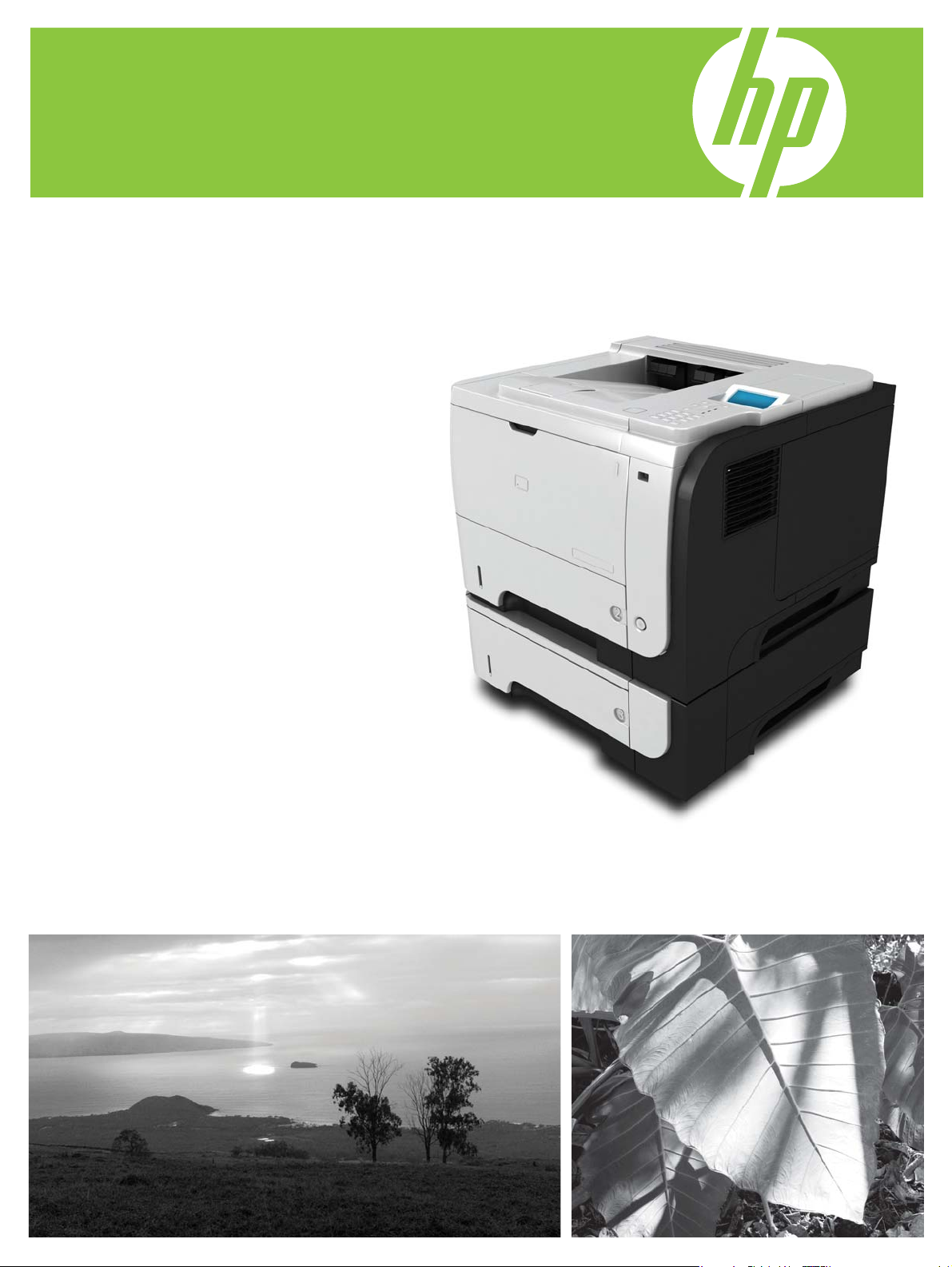
HP LaserJet P3010 sorozat Nyomtatók
Felhasználói kézikönyv
A termék használata
A termék kezelése
Termékkarbantartás
Problémamegoldás
Kiegészítő termékinformáció:
www.hp.com/support/ljp3010series
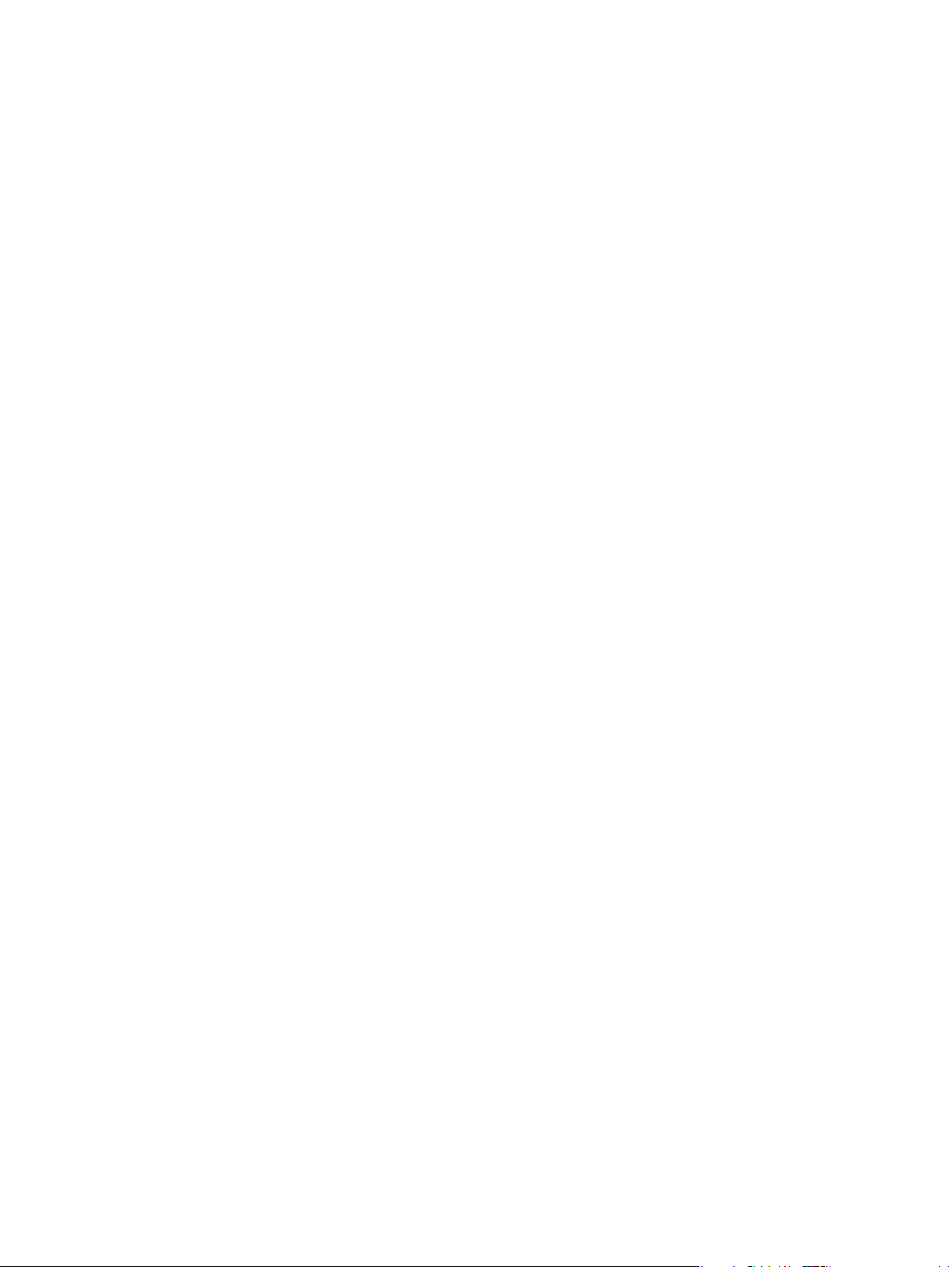
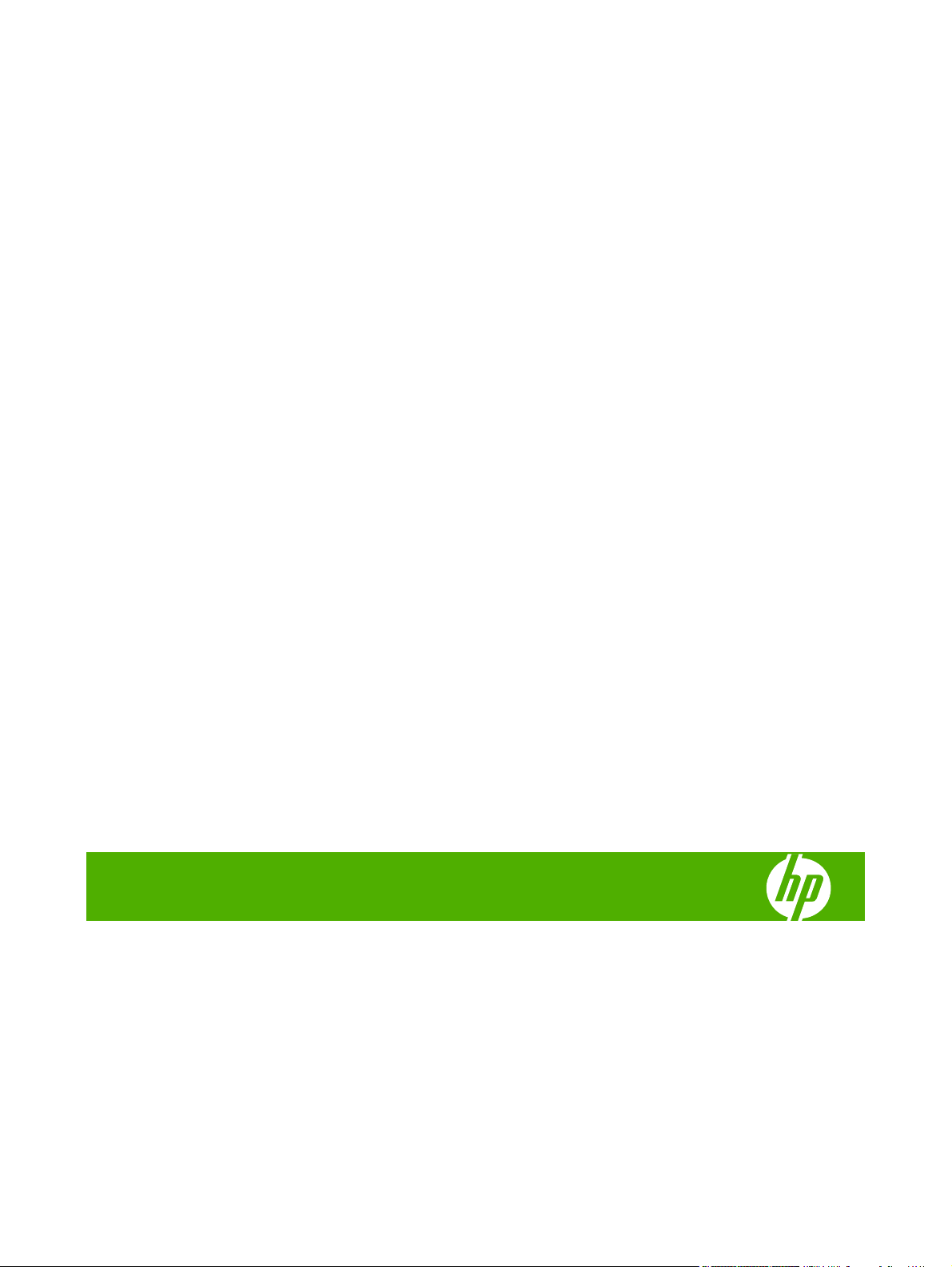
HP LaserJet P3010 sorozat Nyomtatók
Felhasználói kézikönyv
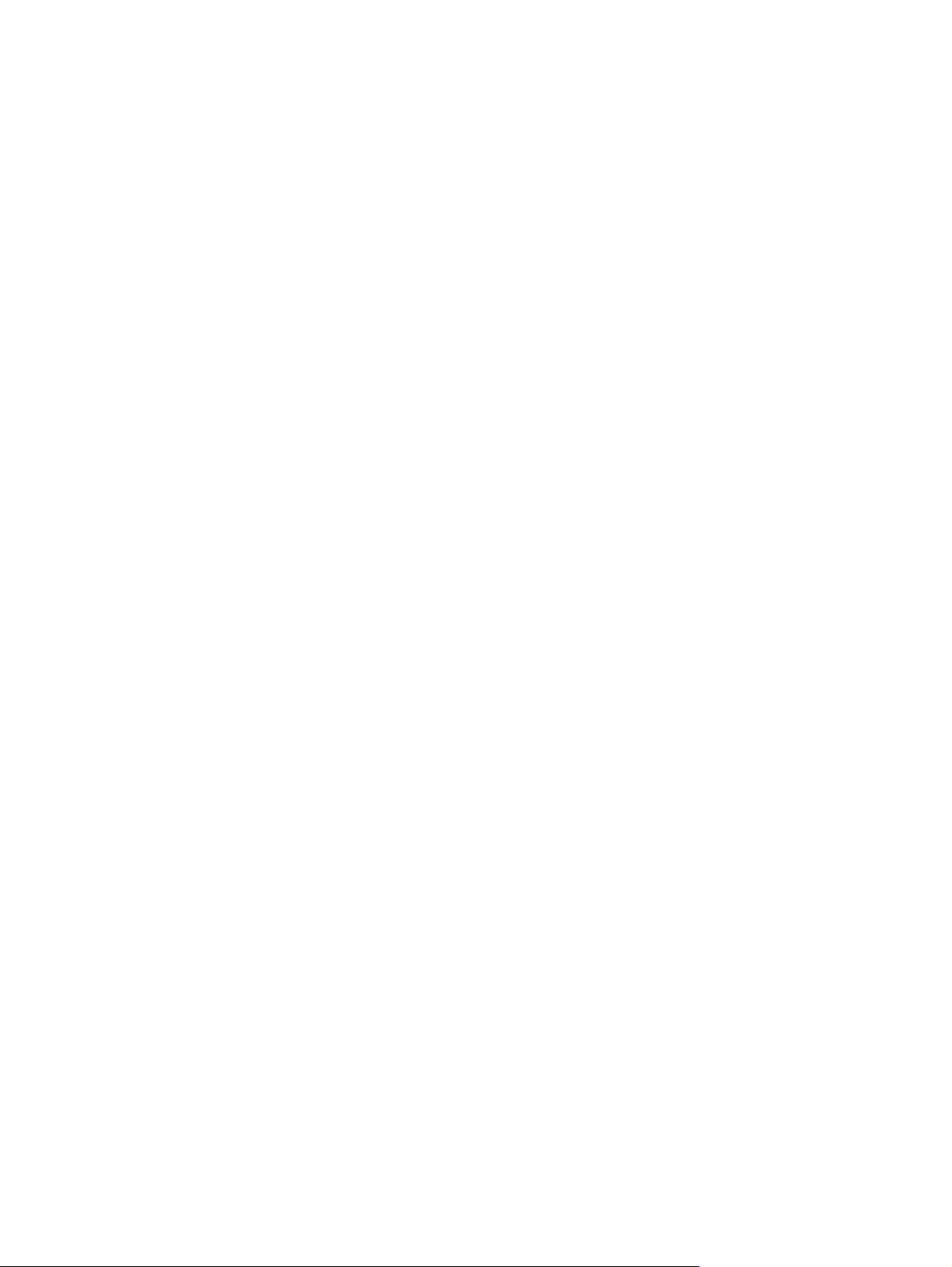
Copyright és licenc
© 2009 Copyright Hewlett-Packard
Development Company, L.P.
Előzetes írásbeli engedély nélküli
reprodukálása, adaptálása vagy fordítása
tilos, kivéve ahol ezt a szerzői jogi
rendelkezések megengedik.
A jelen kézikönyvben megadott információk
előzetes bejelentés nélkül megváltozhatnak.
A HP termékekre és szolgáltatásokra
vonatkozó kizárólagos garanciák az adott
termékhez és szolgáltatáshoz mellékelt
garancianyilatkozatokban találhatók. Az
ebben az útmutatóban foglaltak nem
tekinthetők további garanciavállalásnak. A
HP nem vállal felelősséget a jelen
útmutatóban előforduló műszaki vagy
szerkesztési hibákért, illetve kihagyásokért.
Cikkszám: CE524-90925
Edition 1, 4/2009
Védjegyek
®
Az Adobe
, az Acrobat® és a PostScript® az
Adobe Systems Incorporated bejegyzett
védjegye.
Az Intel® Core™ az Intel Corporation
Egyesült Államokban és egyéb
országokban/térségekben bejegyzett
védjegye.
A Java™ a Sun Microsystems, Inc. Egyesült
Államokban bejegyzett védjegye.
A Microsoft®, a Windows® és a Windows®
XP a Microsoft Corporation Egyesült
Államokban bejegyzett védjegyei.
A Windows Vista® a Microsoft Corporation
Egyesült Államokban és/vagy egyéb
országokban/térségekben bejegyzett
védjegye vagy védjegye.
®
A UNIX
az Open Group bejegyzett
védjegye.
Az ENERGY STAR és az ENERGY STAR jel
az Egyesült Államokban bejegyzett jelzés.
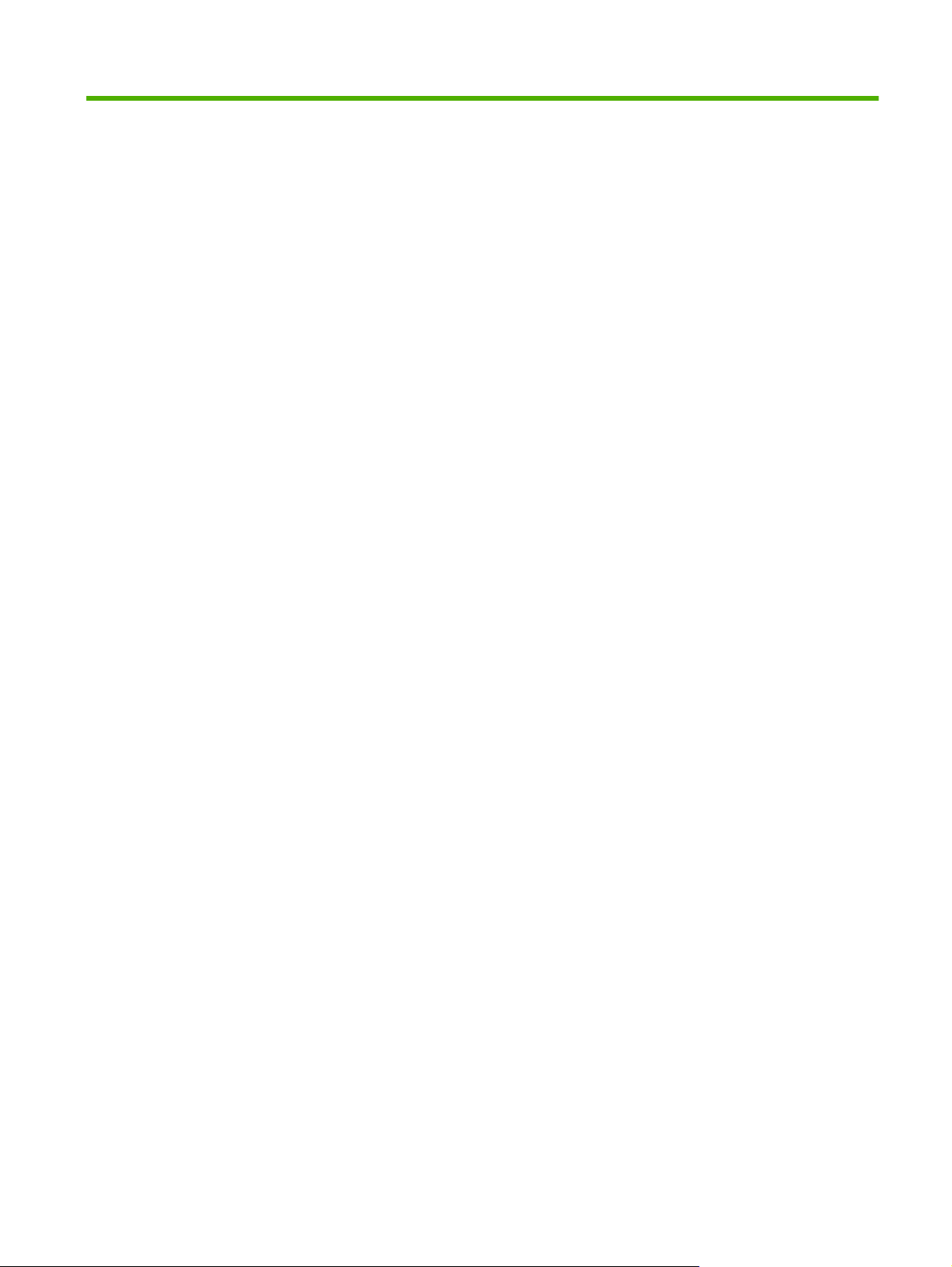
Tartalomjegyzék
1 A készülékkel kapcsolatos alapvető tudnivalók
Jelen útmutatóban alkalmazott jelölések .............................................................................................. 2
Termékek összehasonlítása ................................................................................................................. 3
Környezetvédelmi jellemzők ................................................................................................................. 5
Termékjellemzők .................................................................................................................................. 6
A készülék nézetei ............................................................................................................................... 8
Elölnézet .............................................................................................................................. 8
Hátulnézet ............................................................................................................................ 9
2 Kezelőpanel
A kezelőpanel elrendezése ................................................................................................................ 12
A kezelőpanel-menük használata ...................................................................................................... 14
A menük használata .......................................................................................................... 14
Műveletek bemutatása menü ............................................................................................................. 15
Feladatok visszakeresése menü ........................................................................................................ 16
Információs menü ............................................................................................................................... 18
Papírkezelés menü ............................................................................................................................. 19
Kellékek kezelése menü ..................................................................................................................... 20
Eszköz konfigurálása menü ............................................................................................................... 21
Nyomtatási menü ............................................................................................................... 21
PCL almenü ...................................................................................................... 22
Nyomtatásminőségi menü ................................................................................................. 23
Rendszer beállítása menü ................................................................................................. 26
I/O-menü ............................................................................................................................ 30
Beépített Jetdirect és <X>. EIO Jetdirect menük .............................................. 31
Visszaállítások menüje ...................................................................................................... 38
Diagnosztika menü ............................................................................................................................. 40
Szolgáltatás menü .............................................................................................................................. 42
3 Szoftver Windows rendszerhez
Támogatott Windows operációs rendszerek ...................................................................................... 44
Támogatott nyomtató-illesztőprogramok Windows operációs rendszerhez ....................................... 45
HP univerzális nyomtató-illesztőprogram (UPD) ................................................................................ 46
UPD telepítési módok ........................................................................................................ 46
HUWW iii

Válassza ki a megfelelő nyomtató-illesztőprogramot a Windowshoz ................................................. 47
A nyomtatási beállítások fontossági sorrendje ................................................................................... 48
A nyomtató-illesztőprogram beállításainak módosítása, Windows .................................................... 49
Szoftver eltávolítása Windows rendszer esetében ............................................................................. 50
Támogatott segédprogramok Windows-rendszerekhez ..................................................................... 51
HP Web Jetadmin .............................................................................................................. 51
Beágyazott webszerver ..................................................................................................... 51
HP Easy Printer Care ........................................................................................................ 51
Szoftver más operációs rendszerekhez ............................................................................................. 53
4 A készülék használata Macintosh operációs rendszerrel
Szoftverek Macintosh operációs rendszerhez .................................................................................... 56
Támogatott operációs rendszerek, Macintosh ................................................................... 56
Támogatott nyomtató-illesztőprogramok, Macintosh ......................................................... 56
Szoftver eltávolítása Macintosh operációs rendszerről ..................................................... 56
A nyomtatási beállítások fontossági sorrendje, Macintosh ................................................ 56
A nyomtató-illesztőprogram beállításainak módosítása, Macintosh .................................. 57
Szoftver Macintosh számítógépekhez ............................................................................... 58
HP Printer Utility (Nyomtatósegéd) ................................................................... 58
HP Printer Utility (Nyomtatósegéd) megnyitása ............................... 58
A HP Printer Utility (Nyomtatósegéd) funkciói .................................. 58
Támogatott segédprogramok Macintosh-rendszerekhez .................................................. 59
Beépített webszerver ........................................................................................ 59
A Macintosh nyomtató-illesztőprogram funkcióinak használata ......................................................... 60
Nyomtatási parancsikonok létrehozása és használata Macintosh operációs
rendszerben ....................................................................................................................... 60
Dokumentumok átméretezése vagy nyomtatás egyéni méretű papírra ............................ 60
Borítólap nyomtatása ......................................................................................................... 60
Vízjelek használata ............................................................................................................ 61
Több oldal nyomtatása egyetlen papírlapra Macintosh rendszerben ................................ 61
Nyomtatás a papír mindkét oldalára (kétoldalas nyomtatás) ............................................. 62
Feladatok tárolása ............................................................................................................. 63
A Szolgáltatások menü használata .................................................................................... 63
5 Csatlakoztathatóság
USB-csatlakozó .................................................................................................................................. 66
Hálózati konfigurációk ........................................................................................................................ 67
Támogatott hálózati protokollok ......................................................................................... 67
A hálózati készülék konfigurálása ...................................................................................... 69
Hálózati beállítások megtekintése és módosítása ............................................ 69
A hálózati jelszó beállítása vagy megváltoztatása ............................................ 69
IPv4 TCP/IP-paraméterek kézi beállítása a kezelőpanelen .............................. 69
IPv6 TCP/IP-paraméterek kézi beállítása a kezelőpanelen .............................. 70
iv HUWW
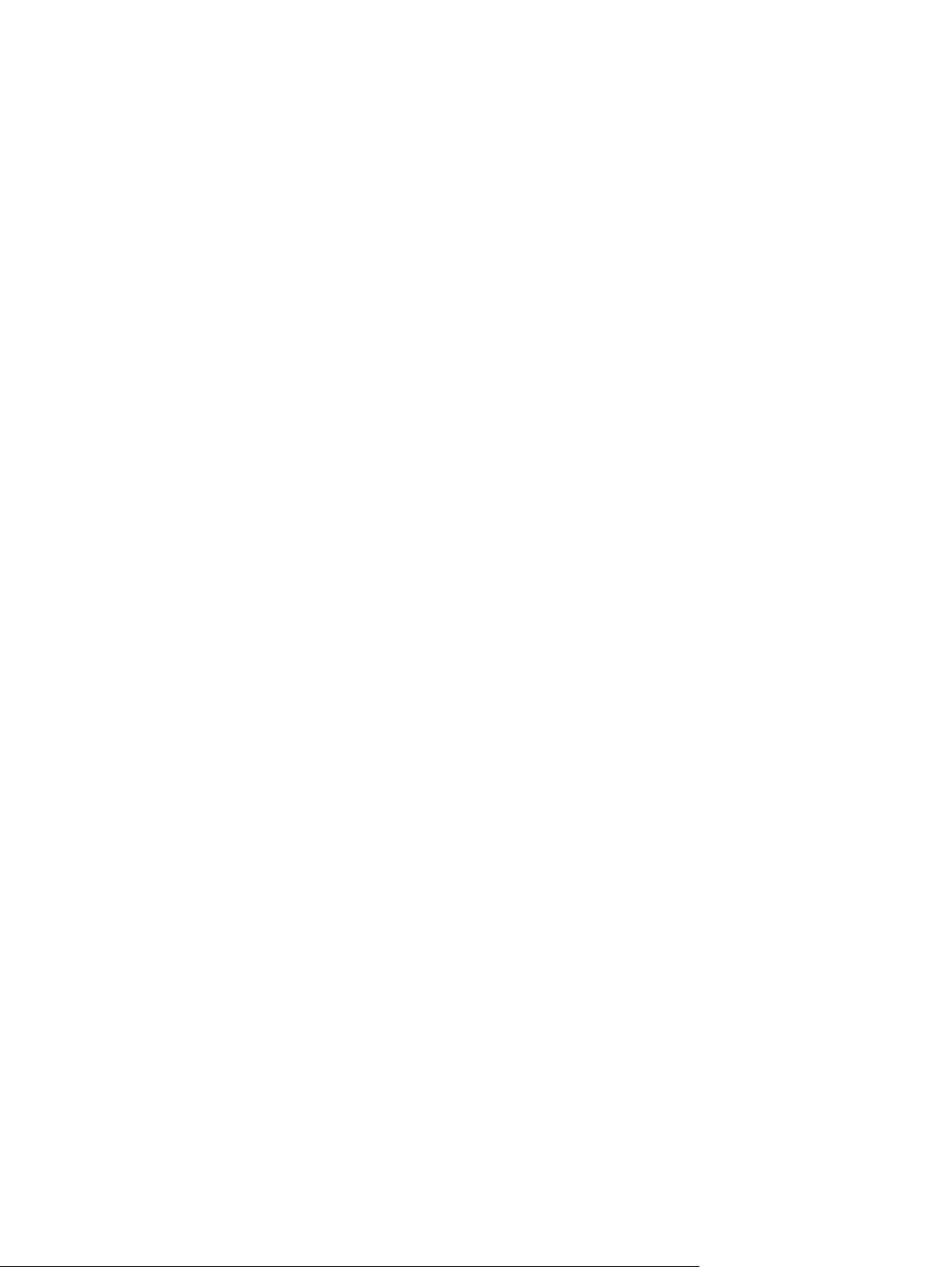
Hálózati protokollok letiltása (opcionális) .......................................................... 71
Kapcsolati sebesség és duplex beállítások ....................................................... 71
6 Papír és nyomtatási adathordozó
Papír és nyomtatási adathordozó használatának ismertetése ........................................................... 74
Támogatott papír- és nyomtatási hordozó méretek ............................................................................ 75
Egyéni papírméretek .......................................................................................................................... 77
Támogatott papír- és nyomtatási adathordozó-típusok ...................................................................... 78
Tálcák kapacitása ............................................................................................................................... 79
Speciális papírok és nyomtatási hordozók útmutatója ....................................................................... 80
Tálcák betöltése ................................................................................................................................. 81
A papír iránya a tálcák feltöltésekor ................................................................................... 81
Az 1. tálca feltöltése .......................................................................................................... 81
A 2. adagolótálca vagy a kiegészítő 500 lapos tálca feltöltése .......................................... 83
A tálcák konfigurálása ........................................................................................................................ 88
Tálca konfigurálása papír betöltésekor .............................................................................. 88
Tálcakonfigurálás a nyomtatási feladat beállításainak megfelelően .................................. 88
A tálca konfigurálása a Papírkezelési menü segítségével ................................................. 89
A papír kiválasztása forrás, típus vagy méret szerint. ....................................................... 89
Forrás ................................................................................................................ 89
Típus és méret .................................................................................................. 89
A papírkimeneti opciók használata .................................................................................................... 90
Nyomtatás a felső (normál) kimeneti tálcába ..................................................................... 90
Nyomtatás a hátsó kimeneti tálcába .................................................................................. 90
Az IPX/SPX, AppleTalk, vagy DLC/LLC letiltása .............................. 71
7 A készülék funkcióinak használata
Energiatakarékos beállítások ............................................................................................................. 92
EconoMode ........................................................................................................................ 92
Készenléti állapot ............................................................................................................... 92
Alváskésleltetés beállítása ................................................................................ 92
Alváskésleltetés engedélyezése vagy tiltása .................................................... 93
Feléledési idő ..................................................................................................................... 93
A valós idejű óra beállítása ............................................................................... 93
A feléledési idő beállítása ................................................................................. 94
Feladattárolási funkciók használata ................................................................................................... 95
Tárolt feladat létrehozása .................................................................................................. 95
Tárolt feladat kinyomtatása ................................................................................................ 95
Tárolt feladat törlése .......................................................................................................... 96
Helyszíni nyomtatás USB portról ........................................................................................................ 97
8 Nyomtatási feladatok
Nyomtatási feladat törlése ................................................................................................................ 100
HUWW v
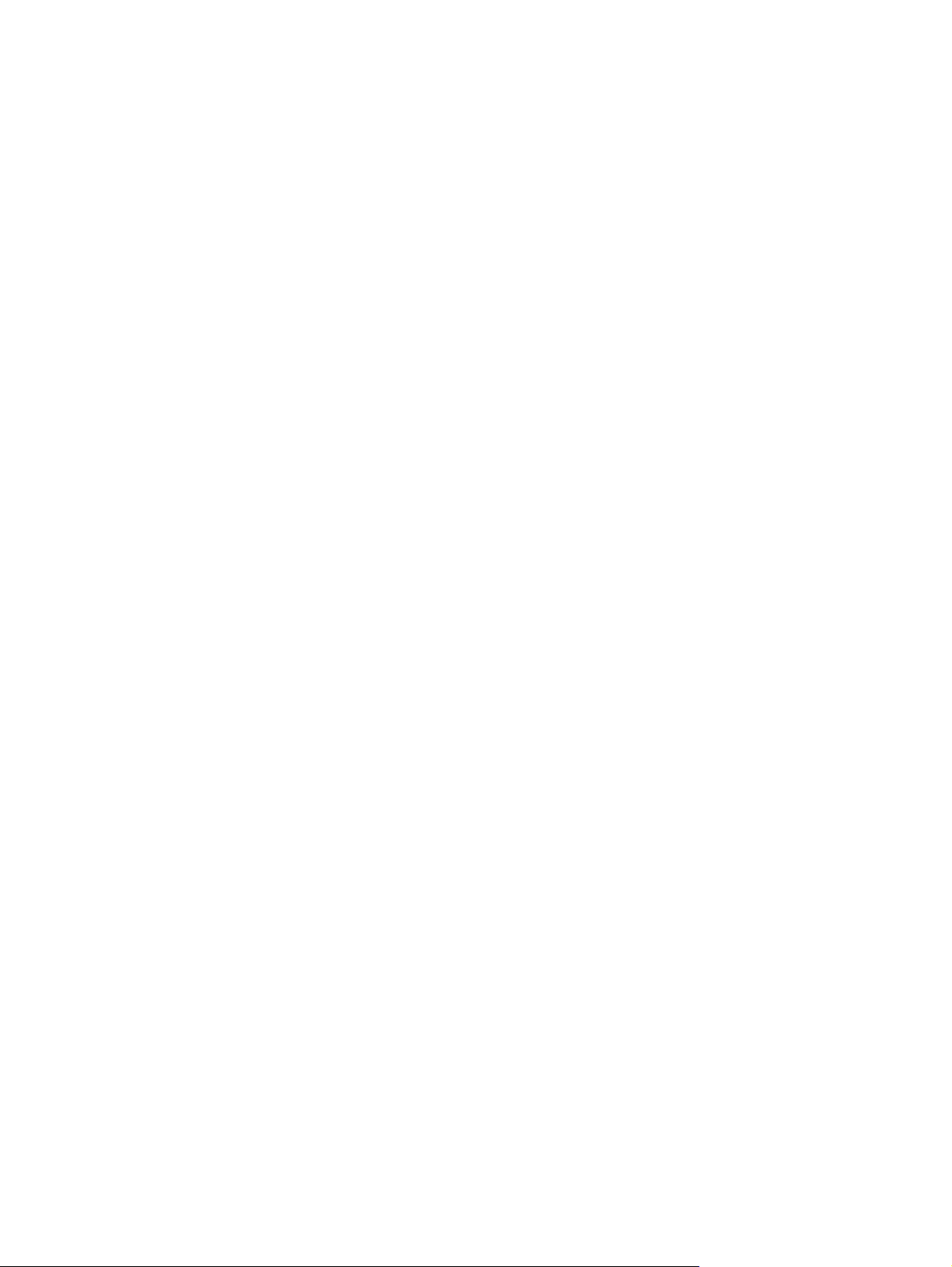
Az aktuális nyomtatási feladat leállítása a vezérlőpulton keresztül ................................. 100
Az aktuális nyomtatási feladat leállítása a szoftveralkalmazás segítségével .................. 100
A Windows nyomtató-illesztőprogram funkcióinak használata ......................................................... 101
A nyomtató-illesztőprogram megnyitása. ......................................................................... 101
A nyomtatási parancsikonok használata ......................................................................... 101
Papírral és minőséggel kapcsolatos opciók beállítása .................................................... 101
Effektusok beállítása dokumentumokhoz ........................................................................ 102
Kivitelezési opciók beállítása a dokumentumhoz ............................................................ 102
A feladattárolási beállítások megadása ........................................................................... 104
Támogatással és termékállapottal kapcsolatos információk beszerzése ........................ 105
Speciális nyomtatási opciók beállítása ............................................................................ 105
9 A készülék kezelése és karbantartása
Nyomtassa ki az információs és Hogyan történik? oldalakat. .......................................................... 108
A HP Easy Printer Care szoftver használata .................................................................................... 110
A HP Easy Printer Care szoftver megnyitása .................................................................. 110
A HP Easy Printer Care szoftver részei ........................................................................... 110
A beépített webszerver használata .................................................................................................. 113
A beépített webszerver megnyitása hálózati kapcsolat használatával ............................ 113
A beépített webszerver részei ......................................................................................... 114
A HP Web Jetadmin szoftver használata ......................................................................................... 117
Biztonsági funkciók használata ........................................................................................................ 118
IP Security (IP-biztonság) ................................................................................................ 118
A beépített webszerver biztonságának biztosítása .......................................................... 118
Biztonsági lemeztörlés ..................................................................................................... 118
Módosított adatok ............................................................................................ 119
További tudnivalók .......................................................................................... 119
HP titkosított High Performance (nagy teljesítményű) merevlemezek ............................. 119
Zseb hardver beillesztéséhez .......................................................................................... 119
A tárolt feladatok védelme ............................................................................................... 119
A kezelőpanel menüjének lezárása ................................................................................. 120
A formázó zárolása .......................................................................................................... 120
Kellékek kezelése ............................................................................................................................. 122
A nyomtatópatron tárolása ............................................................................................... 122
A HP álláspontja a nem HP által gyártott nyomtatópatronokkal kapcsolatban ................ 122
A HP hamisításokkal foglalkozó forródrótja és webhelye ................................................ 122
A kellékek élettartama ..................................................................................................... 122
Kellékek és alkatrészek cseréje ....................................................................................................... 123
Általános tanácsok a kellékek cseréjéhez ....................................................................... 123
A nyomtatópatron cseréje ................................................................................................ 123
Memória, belső USB-eszközök és külső I/O-kártya beszerelése ..................................................... 127
Áttekintés ......................................................................................................................... 127
Memória telepítése .......................................................................................................... 127
vi HUWW
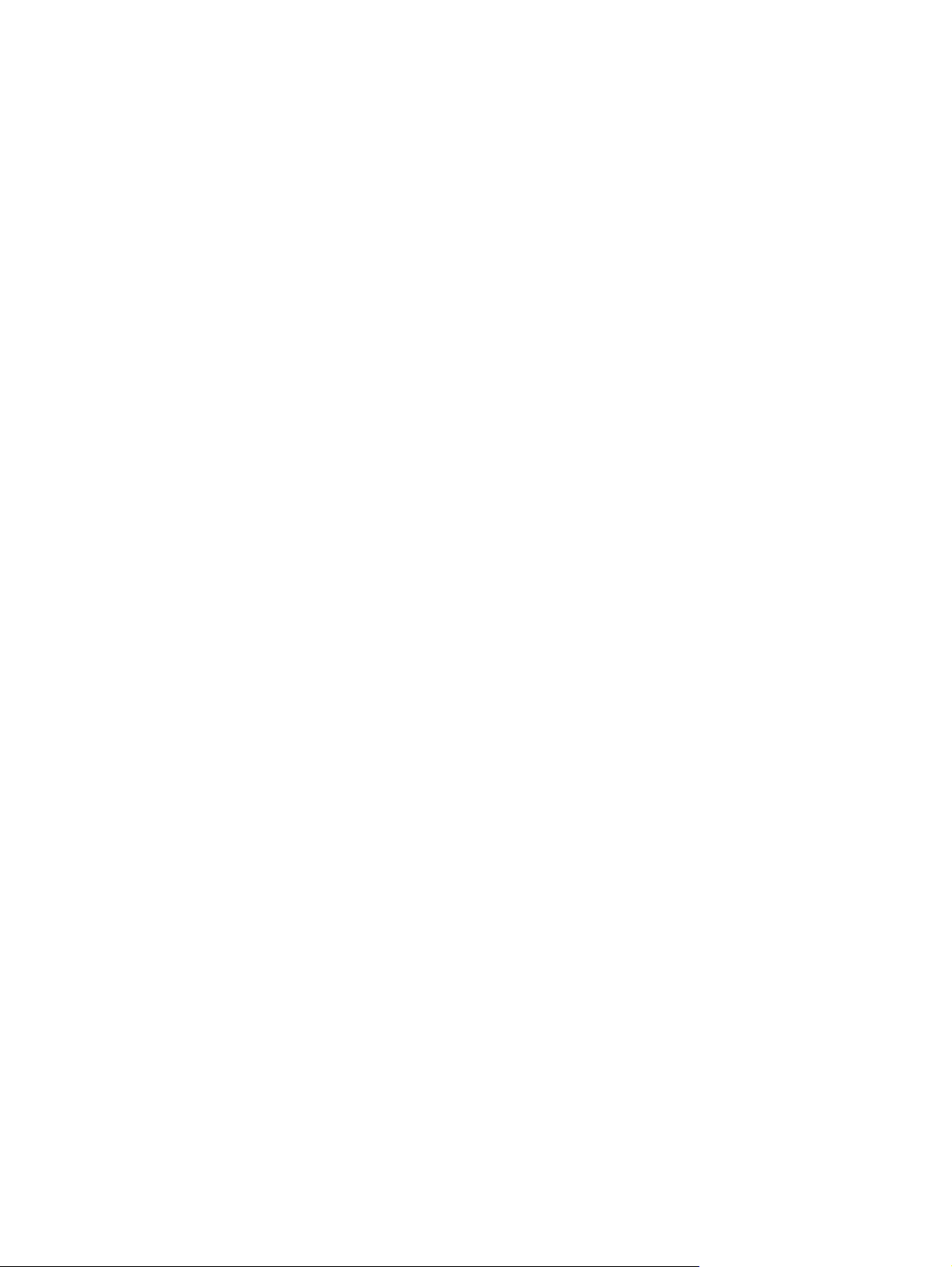
Készülékmemória beszerelése ....................................................................... 127
DIMM telepítésének ellenőrzése ..................................................................................... 131
Erőforrások mentése (állandó erőforrások) .................................................................... 132
Memória engedélyezése a Windows számára ................................................................ 132
Belső USB-eszközök beszerelése ................................................................................... 133
EIO-kártyák telepítése ..................................................................................................... 135
A készülék tisztítása ......................................................................................................................... 138
A készülék külsejének tisztítása ...................................................................................... 138
A papírút tisztítása ........................................................................................................... 138
A firmver frissítése ............................................................................................................................ 139
A firmver verziójának meghatározása ............................................................................. 139
Új firmver letöltése a HP webhelyéről .............................................................................. 139
Az új firmware áttöltése a készülékbe ............................................................................. 139
A firmware frissítése a Flash végrehajtható fájl segítségével ......................... 139
FTP használata a firmver böngészőn át történő feltöltésére ........................... 140
Firmver frissítése FTP használatával hálózati kapcsolat mellett ..................... 141
Firmware-frissítés a HP Web Jetadmin szoftver használatával ...................... 141
Firmware-frissítés Microsoft Windows-parancsok használatával .................... 142
A Jetdirect firmware frissítése .......................................................................................... 142
10 Problémamegoldás
Általános problémák megoldása ...................................................................................................... 146
Hibaelhárítási ellenőrzőlista ............................................................................................. 146
A készülék teljesítményét befolyásoló tényezők .............................................................. 147
Gyári alapbeállítások visszaállítása ................................................................................................. 148
A kezelőpanel-üzenetek értelmezése .............................................................................................. 149
A kezelőpanel-üzenetek típusai ....................................................................................... 149
A kezelőpanelen megjelenő üzenetek ............................................................................. 149
Elakadások ....................................................................................................................................... 166
Az elakadások leggyakoribb okai .................................................................................... 166
Elakadások megszüntetése ............................................................................................. 167
Elakadás elhárítása ......................................................................................................... 180
Papírkezelési problémák .................................................................................................................. 181
A termék több lapot húz be .............................................................................................. 181
A termék helytelen méretű lapot tölt be ........................................................................... 181
A termék nem a megfelelő tálcából húzza be a papírt ..................................................... 182
A papír nem töltődik be automatikusan ........................................................................... 182
Az 1. tálcán kialakult elakadás megszüntetése ............................................... 167
A 2. tálcán vagy az opcionális, 500 lapos tálcán kialakult elakadás
megszüntetése ................................................................................................ 168
A fedélnél kialakult elakadás megszüntetése ................................................. 171
A hátsó ajtónál vagy a beégetőmű környékén kialakult elakadás
megszüntetése ................................................................................................ 173
A duplex egység környékén kialakult elakadások megszüntetése ................. 176
HUWW vii
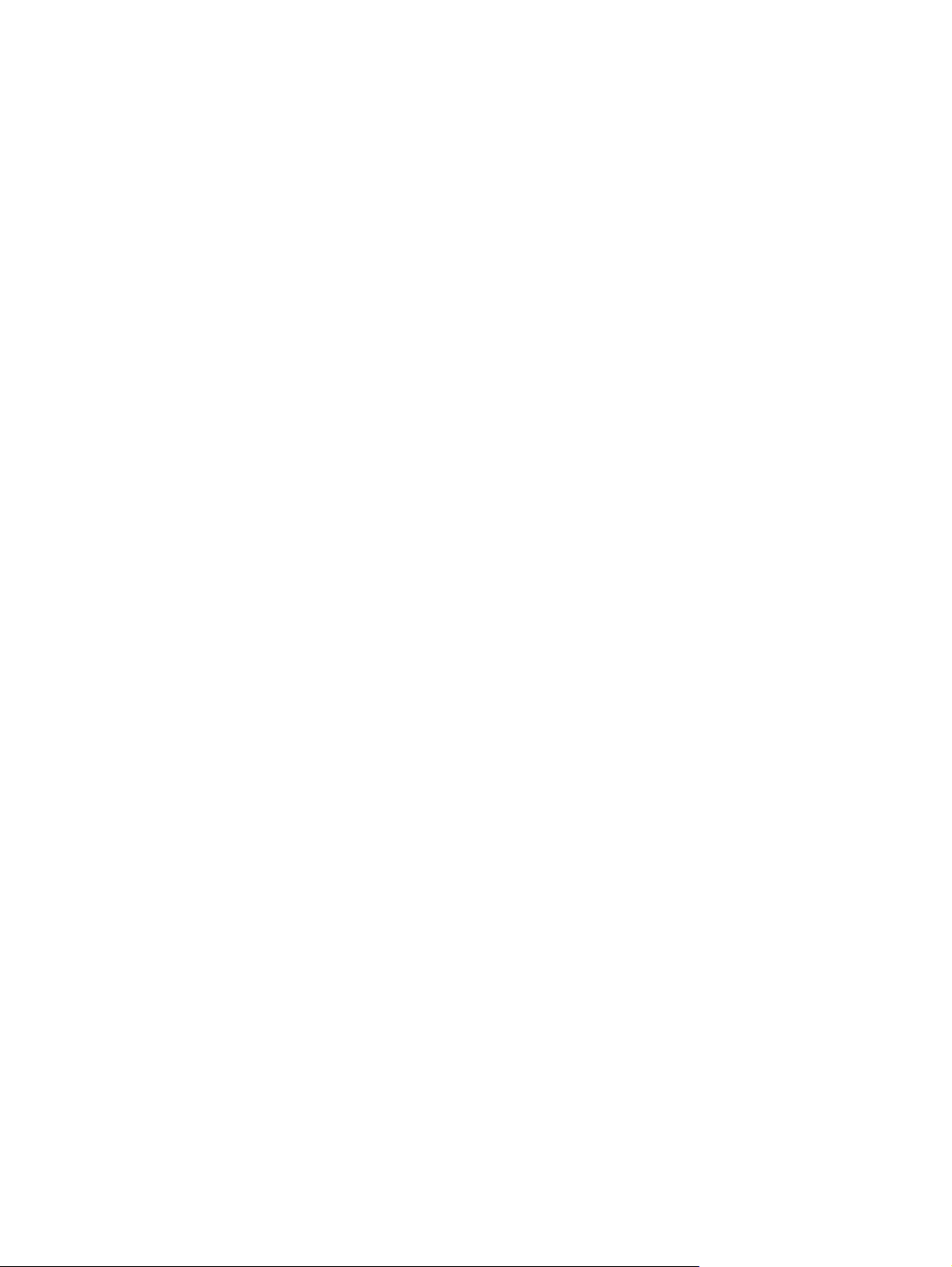
A papír nem töltődik be a 2., a 3. vagy a 4. tálcából ........................................................ 182
A nyomtató nem húzza be az írásvetítő-fóliát vagy a fényes papírt ................................ 183
A borítékok elakadnak, vagy nem húzza be őket a termék ............................................. 184
A nyomat hajlott vagy gyűrött .......................................................................................... 184
Nem működik vagy hibásan működik a duplex nyomtatás .............................................. 185
Nyomtatás minőségével kapcsolatos problémák megoldása ........................................................... 186
A papírral kapcsolatos nyomtatási minőségproblémák ................................................... 186
A környezettel összefüggő nyomtatásminőségi problémák ............................................. 186
Az elakadásokkal összefüggő nyomtatásminőségi problémák ........................................ 186
Képhibákra vonatkozó példák .......................................................................................... 187
Skála az ismétlődő hibákhoz ........................................................................................... 193
Működési problémák megoldása ...................................................................................................... 194
Csatlakoztatási problémák megoldása ............................................................................................. 195
Közvetlen csatlakoztatási problémák megoldása ............................................................ 195
Hálózati problémák megoldása ....................................................................................... 195
USB-portról történő, helyszíni nyomtatás problémáinak megoldása ................................................ 197
A termék szoftverével kapcsolatos problémák ................................................................................. 199
Általános Windows problémák megoldása ...................................................................................... 200
Általános Macintosh problémák elhárítása ....................................................................................... 201
A függelék Kellékek és tartozékok
Alkatrészek, tartozékok és kellékek rendelése ................................................................................. 206
Cikkszámok ...................................................................................................................................... 207
Papírkezelő tartozékok .................................................................................................... 207
Festékkazetták ................................................................................................................. 207
Memória ........................................................................................................................... 207
Kábelek és illesztők ......................................................................................................... 208
B függelék Szerviz és terméktámogatás
A Hewlett-Packard korlátozott garancia nyilatkozata ....................................................................... 210
A HP kiegészítő védelmi garanciája: A LaserJet festékkazetta korlátozott
garancianyilatkozata ......................................................................................................................... 212
Végfelhasználói licencszerződés ..................................................................................................... 213
A fogyasztó által végzett javításra vonatkozó garanciális szolgáltatás ............................................ 216
Ügyfélszolgálat ................................................................................................................................. 217
A termék visszacsomagolása ........................................................................................................... 218
Szervizinformációs adatlap .............................................................................................................. 219
C függelék Műszaki adatok
Fizikai specifikációk .......................................................................................................................... 222
Teljesítményfelvétel, elektromos jellemzők és zajkibocsátás ........................................................... 223
Működési környezet ......................................................................................................................... 224
viii HUWW
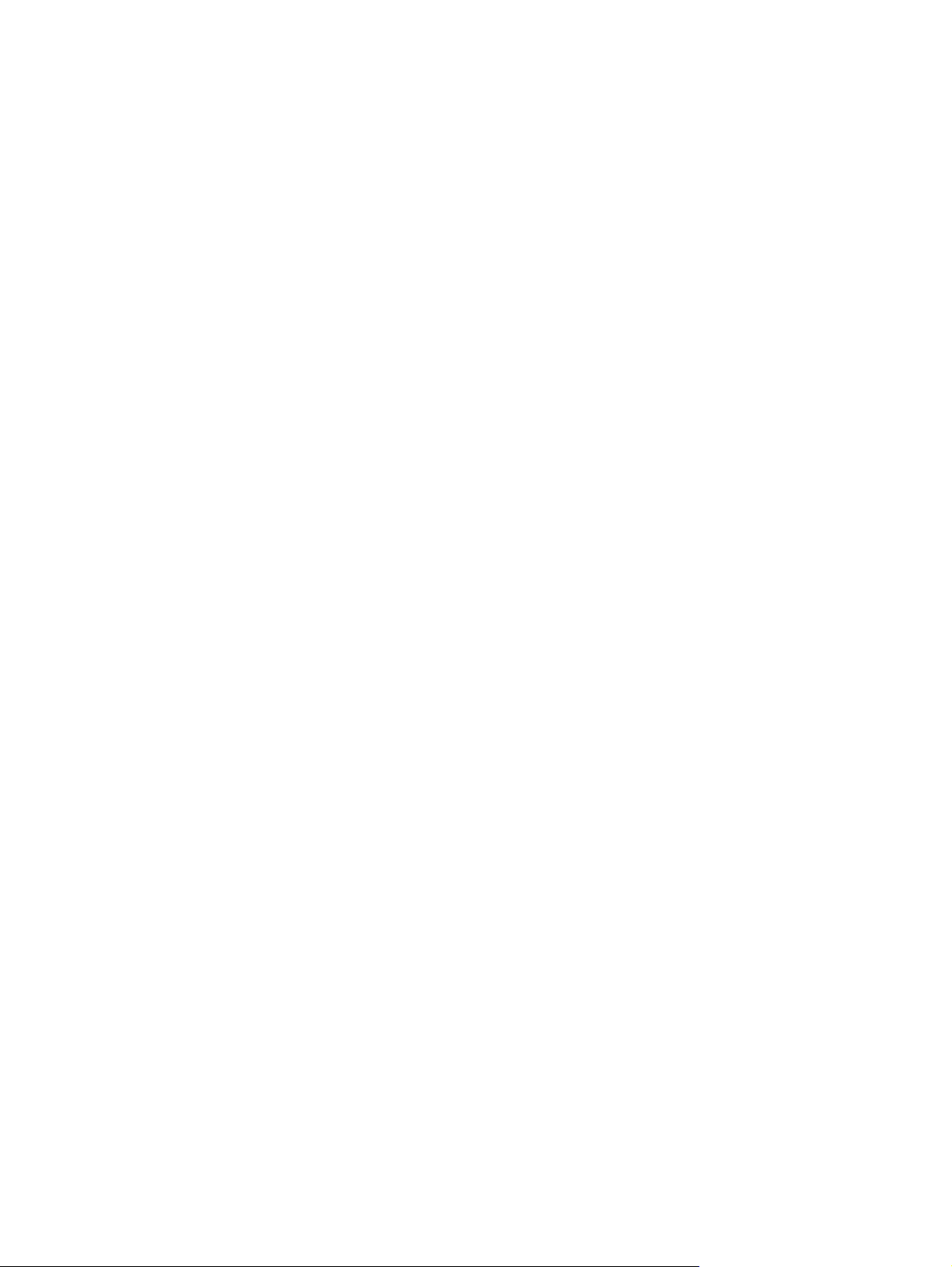
D függelék Az előírásokra vonatkozó információk
FCC-előírások .................................................................................................................................. 226
Környezetbarát termékgazdálkodási program .................................................................................. 227
Környezetvédelem ........................................................................................................... 227
Ózonkibocsátás ............................................................................................................... 227
Energiafogyasztás ........................................................................................................... 227
Festékfelhasználás .......................................................................................................... 227
Papírfelhasználás ............................................................................................................ 227
Műanyagok ...................................................................................................................... 227
HP LaserJet nyomtatási kellékek ..................................................................................... 227
Visszajuttatási és újrahasznosítási tudnivalók ................................................................. 228
Egyesült Államok és Puerto Rico .................................................................... 228
Többszörös visszajuttatás (több kazetta) ....................................... 228
Egy termék visszajuttatása ............................................................. 228
Szállítás .......................................................................................... 228
Visszajuttatás az Egyesült Államokon kívül .................................................... 229
Papír ................................................................................................................................ 229
Anyagkorlátozások .......................................................................................................... 229
Otthoni felhasználók által kidobott használt berendezések elhelyezése az Európai
Unióban ........................................................................................................................... 230
Vegyi anyagok ................................................................................................................. 230
Anyagbiztonsági adatlap (Material Safety Data Sheet – MSDS) ..................................... 230
További információk ......................................................................................................... 230
Declaration of conformity .................................................................................................................. 231
Biztonságtechnikai nyilatkozatok ...................................................................................................... 232
Lézerbiztonsági nyilatkozat .............................................................................................. 232
Kanadai DOC-szabályozás .............................................................................................. 232
VCCI statement (Japan) .................................................................................................. 232
Power cord statement (Japan) ......................................................................................... 232
EMC-nyilatkozat (Korea) .................................................................................................. 232
Lézerbiztonsági nyilatkozat Finnország számára ............................................................ 232
Anyagtáblázat (Kína) ....................................................................................................... 233
Tárgymutató .................................................................................................................................................... 235
HUWW ix
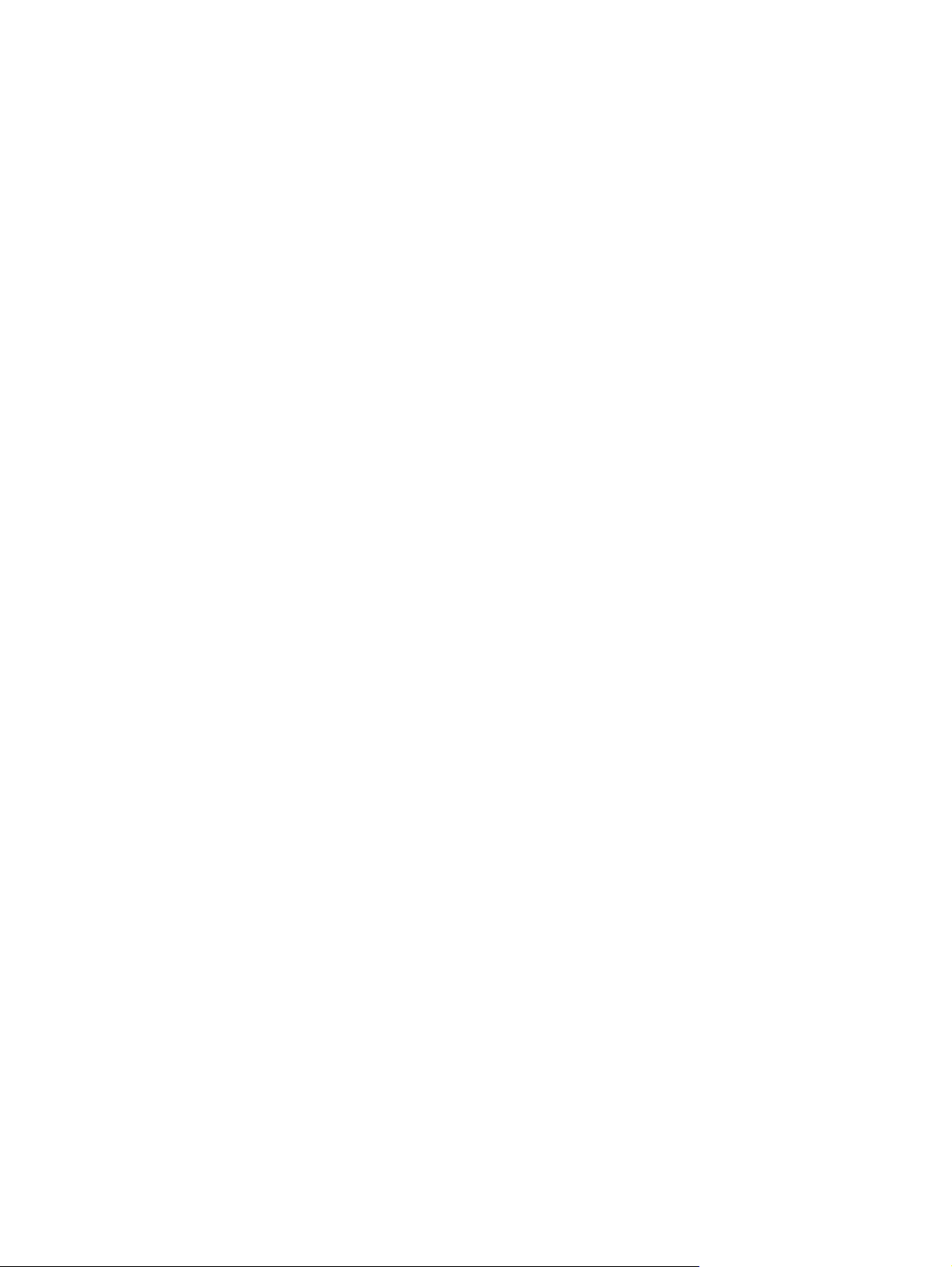
x HUWW
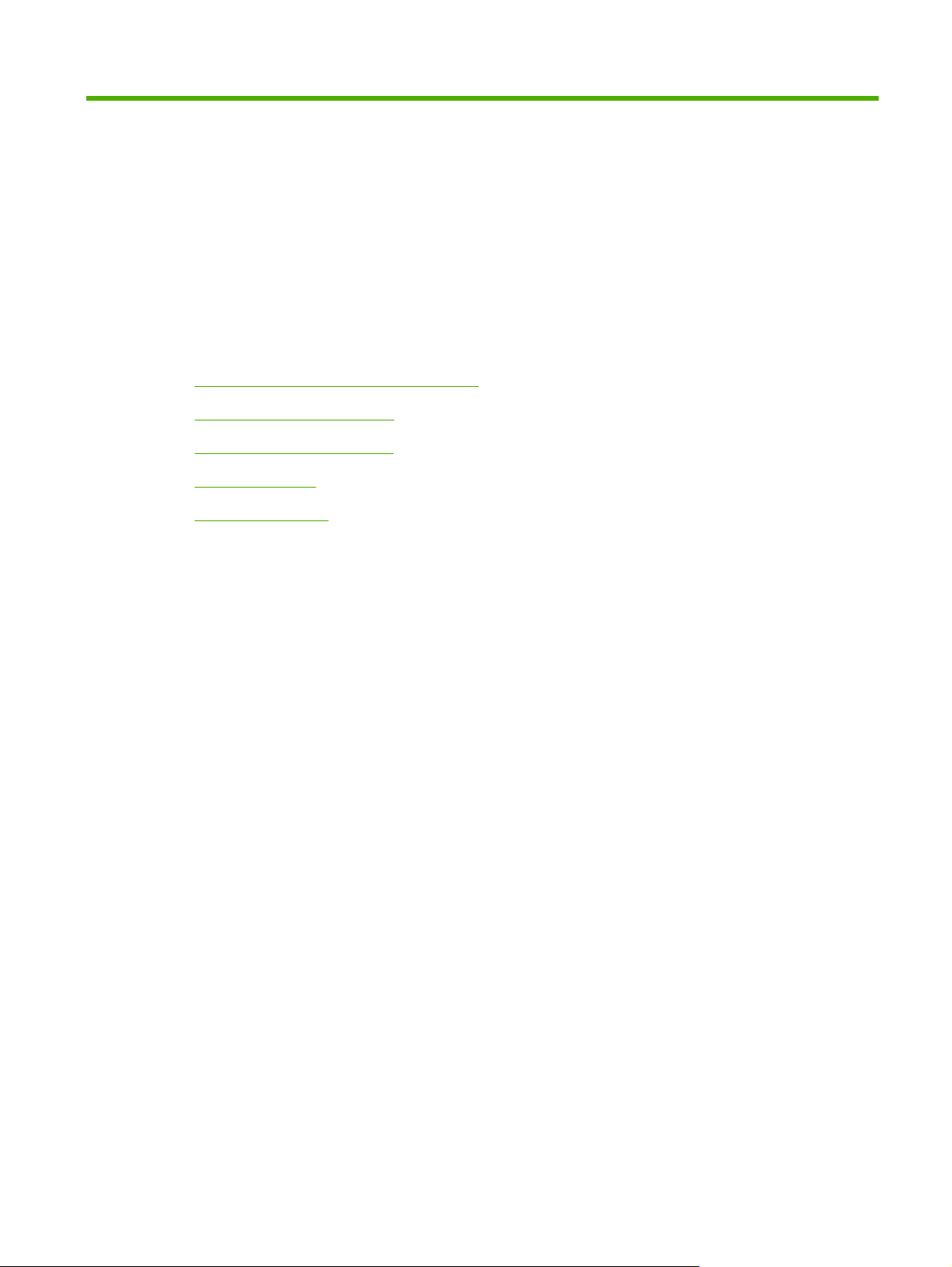
1 A készülékkel kapcsolatos alapvető
tudnivalók
Jelen útmutatóban alkalmazott jelölések
●
Termékek összehasonlítása
●
Környezetvédelmi jellemzők
●
Termékjellemzők
●
A készülék nézetei
●
HUWW 1
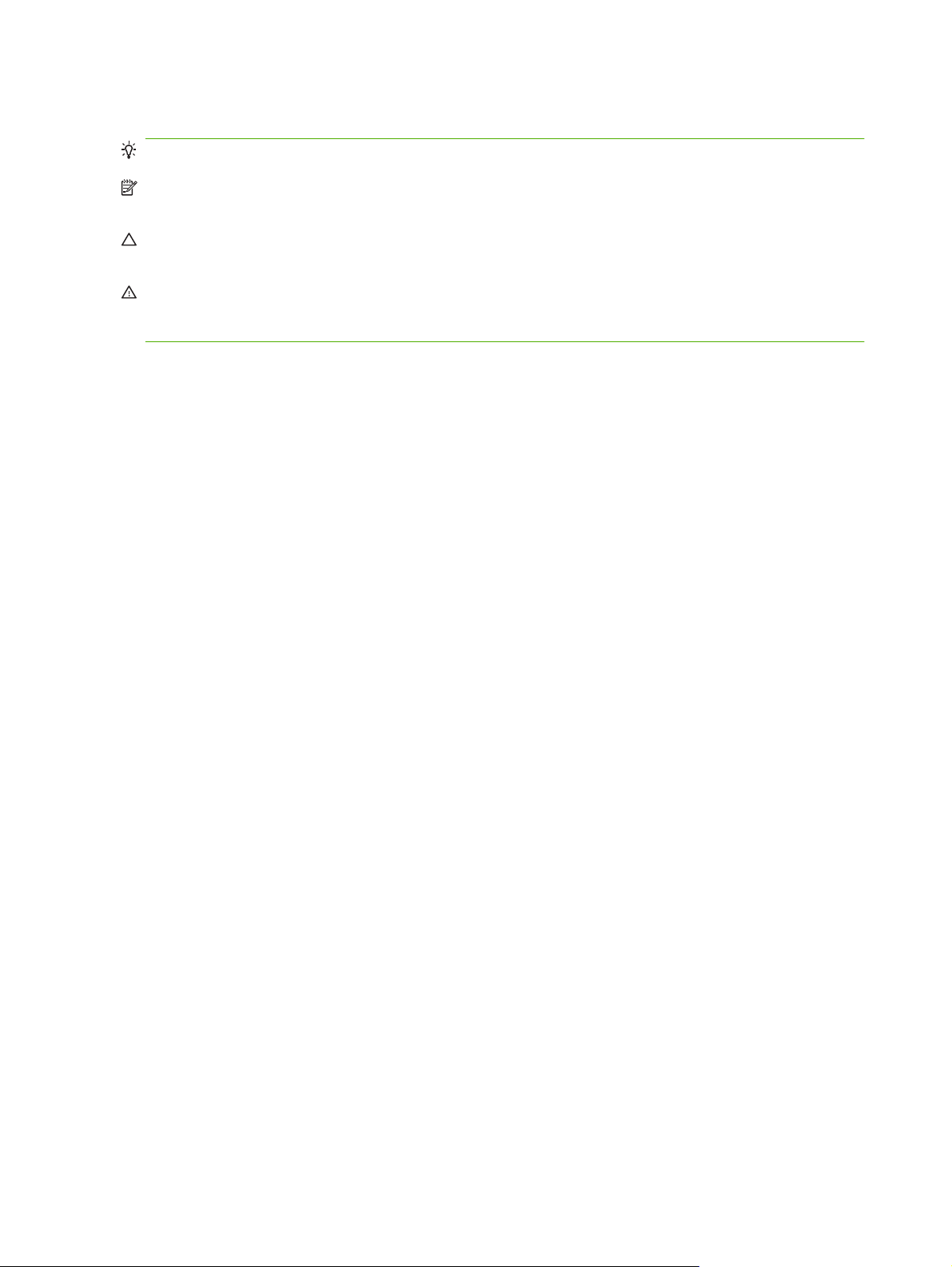
Jelen útmutatóban alkalmazott jelölések
TIPP: A tippek hasznos ötleteket vagy hivatkozásokat adnak.
MEGJEGYZÉS: A megjegyzések fontos információkat tartalmaznak egy adott fogalom magyarázása
vagy egy feladat végrehajtása kapcsán.
VIGYÁZAT! A figyelmeztetések olyan eljárásokat tartalmaznak, amelyeket követnie kell, hogy
elkerülje az adatvesztést vagy a készülék károsodását.
FIGYELEM! A fontos figyelmeztetések olyan specifikus eljárásokra hívják fel a figyelmet, amelyeket
követnie kell a személyes sérülések, a katasztrofális léptékű adatvesztés, illetve a készülék komoly
károsodása elkerülése érdekében.
2 1. fejezet A készülékkel kapcsolatos alapvető tudnivalók HUWW
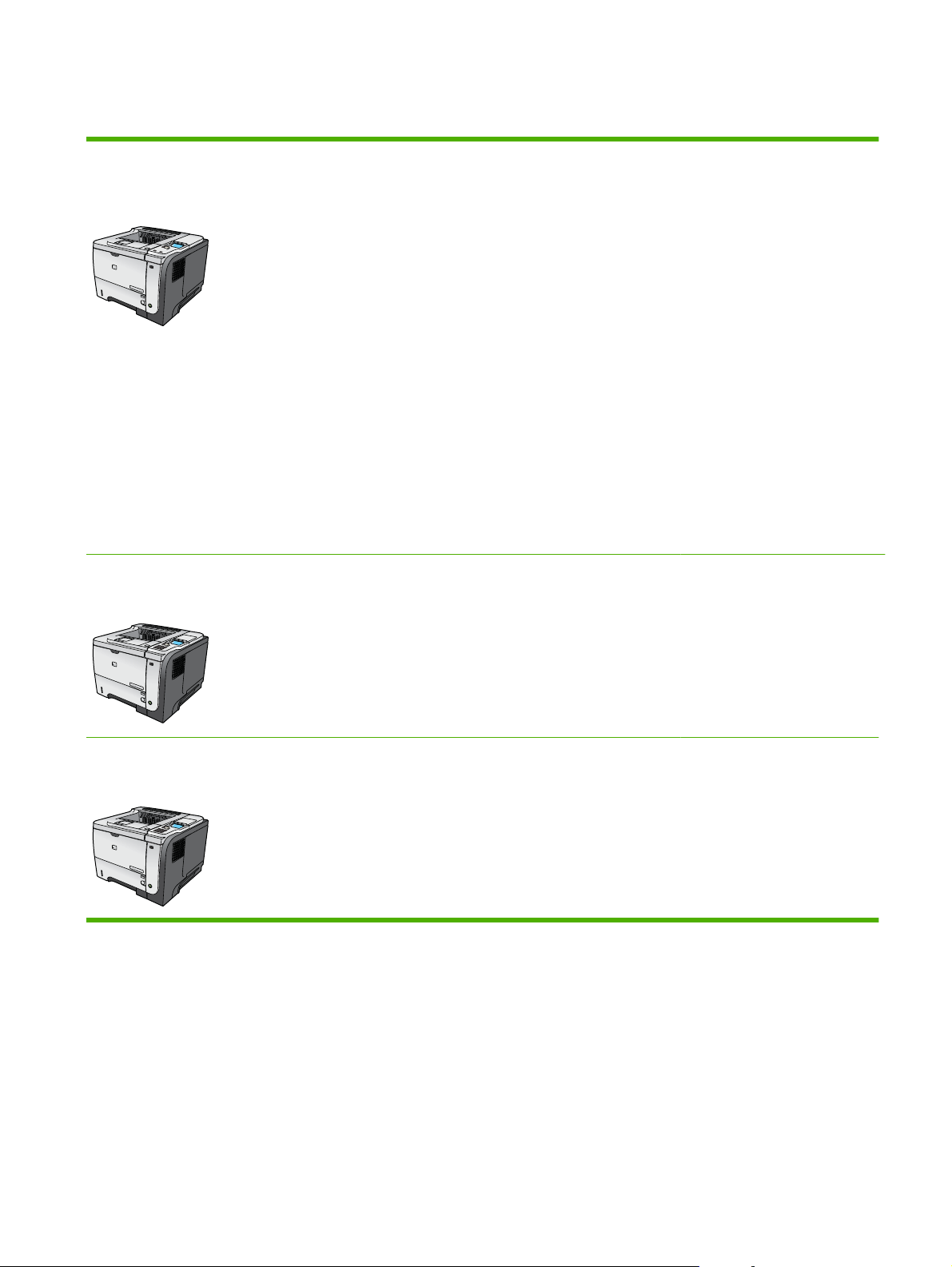
Termékek összehasonlítása
HP LaserJet P3015 nyomtató
(alaptípus)
CE525A
1
2
HP LaserJet P3015d nyomtató
CE526A
Percenként akár 42 oldalt is nyomtat Letter méretű papírra,
●
illetve 40 oldalt A4-es méretű papírra.
96 megabájt (MB) közvetlen elérésű memóriát (RAM) tartalmaz.
●
Bővíthető 1 GB méretig.
Az 1. tálca legfeljebb 100 lapot képes befogadni
●
A 2. tálca legfeljebb 500 lapot képes befogadni
●
250 lapos, nyomtatott oldallal lefelé gyűjtő kimeneti tálca
●
50 lapos, nyomtatott oldallal felfelé gyűjtő kimeneti tálca
●
4 soros, grafikus kezelőpanel-kijelző
●
Nagy sebességű (Hi-Speed) USB 2.0 port
●
A készülék előoldalán elhelyezkedő USB-port a helyszíni
●
nyomtatáshoz
„Enhanced Input Output” (bővített bemenet/kimenet; EIO)
●
bővítőhely
Egy darab nyitott, két érintkezősoros memóriamodul (DIMM)
●
bővítőhely
Ugyanazokkal a tulajdonságokkal rendelkezik, mint a HP LaserJet
P3015 nyomtató, a következő eltérésekkel:
10 gombos számbillentyűzet a kezelőpanelon
●
1
2
HP LaserJet P3015n nyomtató
CE527A
1
2
Automatikus kétoldalas (duplex) nyomtatás
●
128 MB RAM-memóriát tartalmaz. Bővíthető 1 GB méretig
●
Hardver beillesztésére szolgáló zseb, más gyártótól származó
●
biztonsági eszközök elhelyezéséhez.
Ugyanazokkal a tulajdonságokkal rendelkezik, mint a HP LaserJet
P3015 nyomtató, a következő eltérésekkel:
10 gombos számbillentyűzet a kezelőpanelon
●
Beépített HP Jetdirect hálózatkezelés
●
128 MB RAM-memóriát tartalmaz. Bővíthető 1 GB méretig
●
Hardver beillesztésére szolgáló zseb, más gyártótól származó
●
biztonsági eszközök elhelyezéséhez.
HUWW Termékek összehasonlítása 3
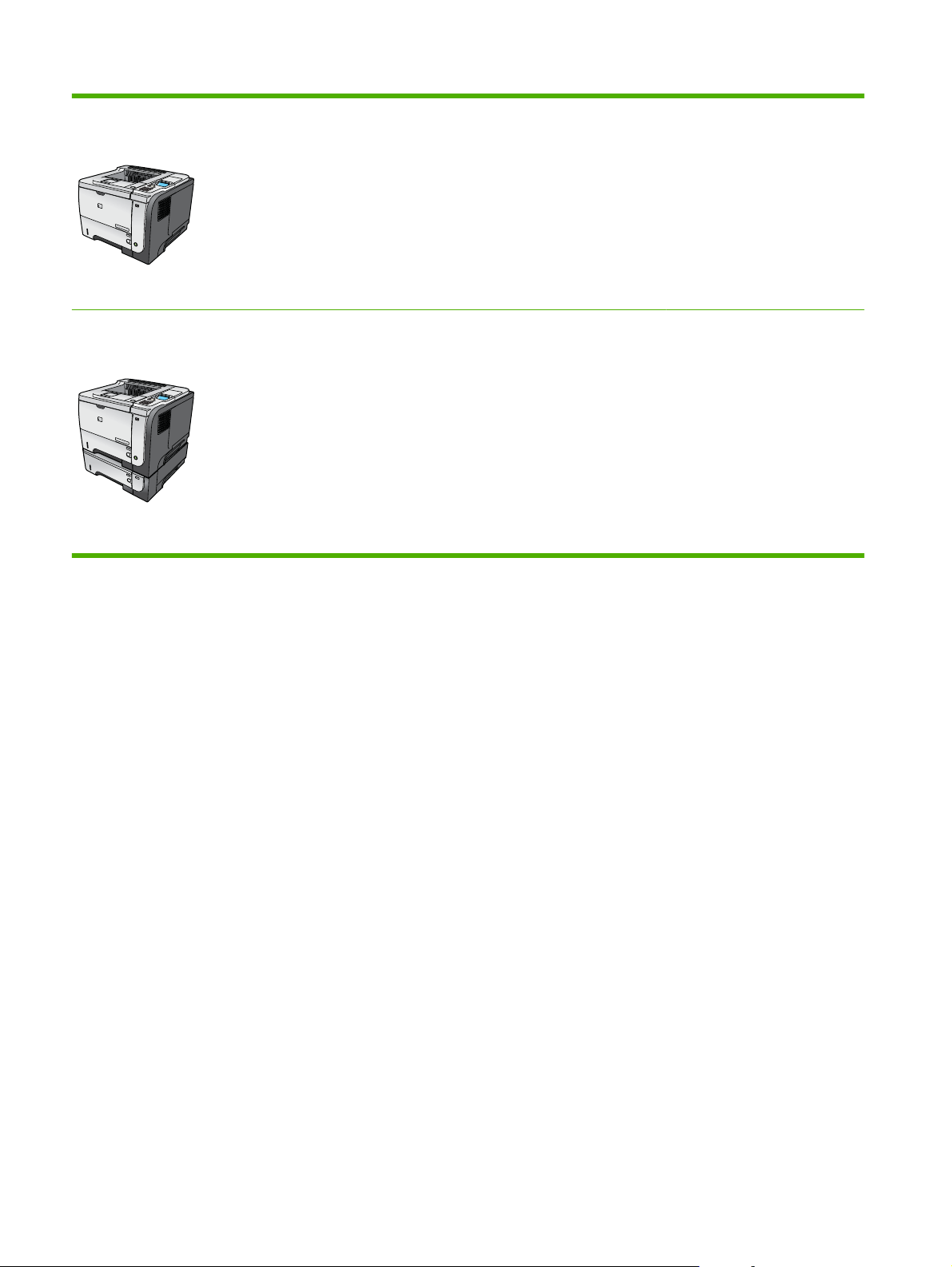
HP LaserJet P3015dn nyomtató
CE528A
1
2
Ugyanazokkal a tulajdonságokkal rendelkezik, mint a HP LaserJet
P3015 nyomtató, a következő eltérésekkel:
10 gombos számbillentyűzet a kezelőpanelon
●
Automatikus kétoldalas (duplex) nyomtatás
●
Beépített HP Jetdirect hálózatkezelés
●
128 MB RAM-memóriát tartalmaz. Bővíthető 1 GB méretig
●
Hardver beillesztésére szolgáló zseb, más gyártótól származó
●
biztonsági eszközök elhelyezéséhez.
HP LaserJet P3015x nyomtató
CE529A
1
2
3
Ugyanazokkal a tulajdonságokkal rendelkezik, mint a HP LaserJet
P3015 nyomtató, a következő eltérésekkel:
10 gombos számbillentyűzet a kezelőpanelon
●
Automatikus kétoldalas (duplex) nyomtatás
●
Beépített HP Jetdirect hálózatkezelés
●
128 MB RAM-memóriát tartalmaz. Bővíthető 1 GB méretig
●
Egy további, 500 lapos adagolótálca (3. tálca)
●
Hardver beillesztésére szolgáló zseb, más gyártótól származó
●
biztonsági eszközök elhelyezéséhez
4 1. fejezet A készülékkel kapcsolatos alapvető tudnivalók HUWW
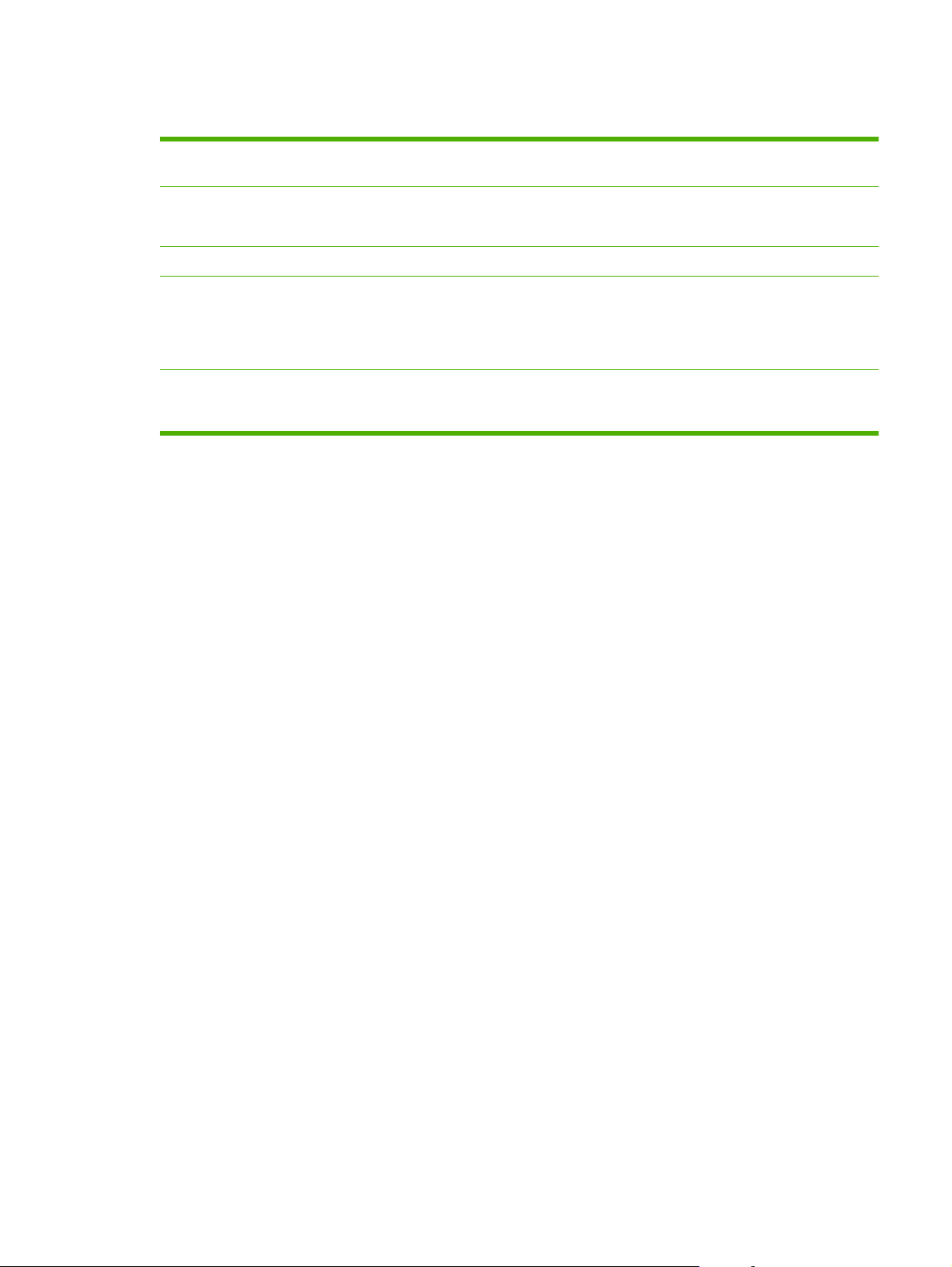
Környezetvédelmi jellemzők
Duplex Takarékoskodjon a papírral, alapértelmezett nyomtatóbeállításként használja a kétoldalas
Újrahasznosítás Újrahasznosított papír felhasználásával csökkentse a hulladékot.
Energiatakarékosság Energiát takaríthat meg, ha a készüléket alvó üzemmódra állítja.
HP Smart Web nyomtatás Használja a HP Smart Web nyomtatási módot több weboldalon elhelyezkedő szöveg és grafika
Feladatok tárolása A nyomtatási munkák kezeléséhez használja a feladattárolási funkciókat. A feladattárolás
nyomtatást.
Hasznosítsa újra a nyomtatókazettákat a HP visszajuttatási programja által.
kiválasztására, tárolására és szervezésére, majd szerkessze meg és nyomtassa ki pontosan
azt, amit a képernyőn lát. Ez megadja Önnek azt az ellenőrzési lehetőséget, amely a
jelentőséggel bíró információ kinyomtatásához szükséges, egyúttal a lehető legkisebbre
csökkenti a hulladékot.
használata révén akkor aktiválja a nyomtatást, mialatt a megosztott készüléken dolgozik, így
kiküszöböli az elveszett nyomtatási munkákat, amelyeket aztán újból kinyomtatnak.
HUWW Környezetvédelmi jellemzők5
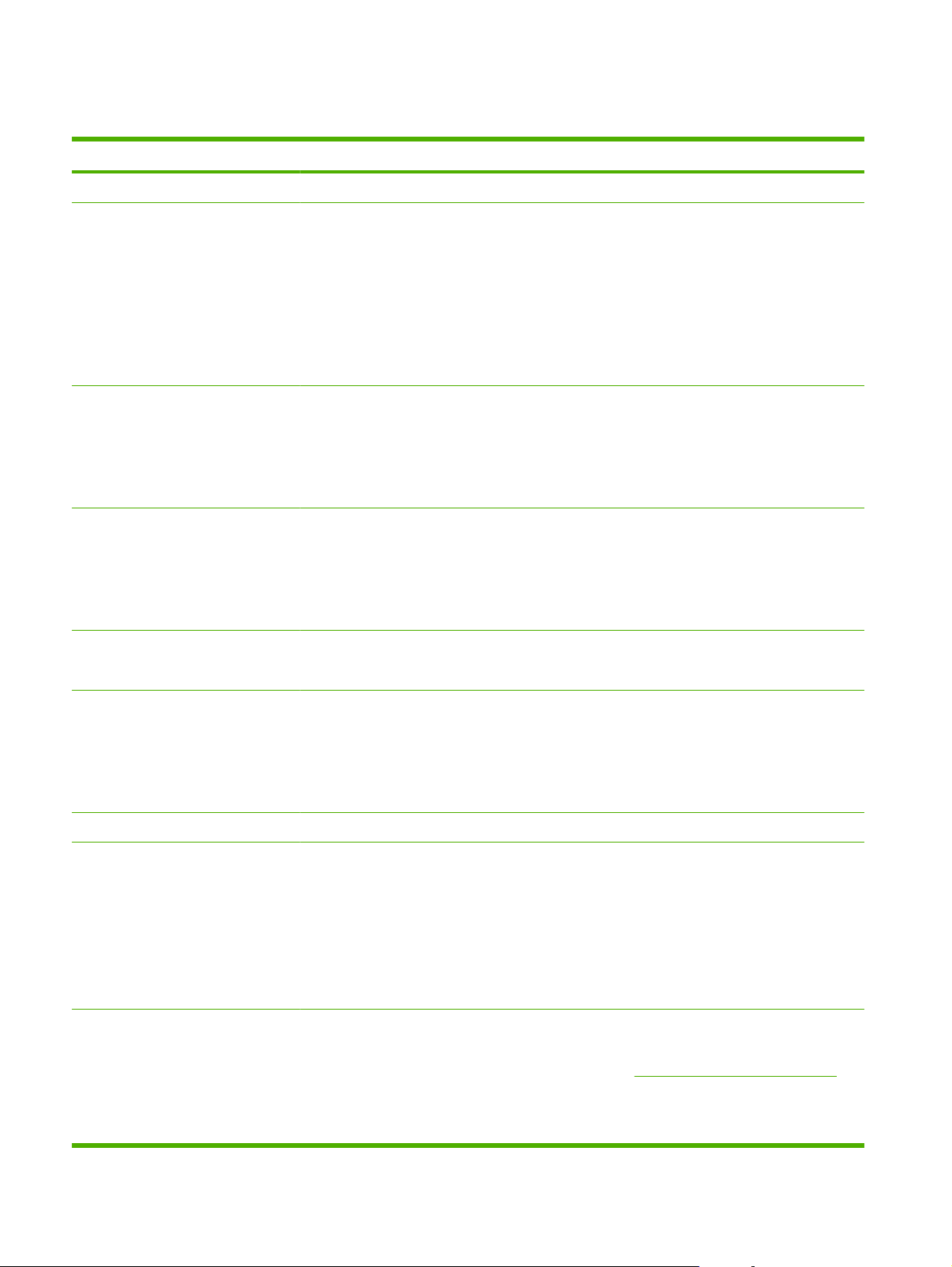
Termékjellemzők
Funkció Leírás
Teljesítmény
Felhasználói felület
Nyomtató-illesztőprogramok
Felbontás
Tárolási jellemzők
540 MHz órajelű processzor
●
Vezérlőpult súgója
●
4 soros, grafikus kijelző számbillentyűzettel. (A számbillentyűzetet az alaptípus nem
●
tartalmazza)
HP Easy Printer Care szoftver (egy webalapú állapotjelző és problémamegoldó eszköz)
●
Windows® és Macintosh nyomtató-illesztőprogramok
●
Beágyazott webszerver a támogatás eléréséhez és a kellékek rendeléséhez (csak hálózatba
●
kapcsolt modellek esetében)
HP PCL 5 Universal Print Driver for Windows (univerzális nyomtató-illesztőprogram Windows
●
operációs rendszerhez) (HP UPD PCL 5)
HP PCL 6
●
HP postscript emulation Universal Print Driver for Windows (postscript-emuláló univerzális
●
nyomtató-illesztőprogram Windows operációs rendszerhez) (HP UPD PS)
FastRes 1200: felbontása 1200 dpi, amely gyors és kiváló minőségű nyomtatást biztosít az
●
üzleti szövegekhez és grafikákhoz
ProRes 1200: felbontása 1200 dpi, amely a legmegfelelőbb minőség a vonalrajzokhoz és a
●
grafikus képekhez
600 dpi - a leggyorsabb nyomtatást nyújtja
●
Fontok, űrlapok és egyéb makrók
●
Fontok
Tartozékok
Csatlakoztathatóság
Kellékek
Feladatvisszatartás
●
103 beépített méretezhető betűtípus áll rendelkezésre a PCL-eljáráshoz, 93 pedig a HP UPD
●
postscript-emulációhoz
80, az eszközzel egyező képernyőfont érhető el, TrueType formátumban, a
●
szoftvermegoldással
USB-porton keresztül további betűtípusok is hozzáadhatók
●
HP 500 lapos adagolótálca (legfeljebb két kiegészítő tálcáig)
●
Hi-Speed gazdagép-USB 2.0 csatlakozás
●
HP Jetdirect, teljes körű szolgáltatást kínáló beépített nyomtatószerver (csak a n, dn és x
●
típusok esetében) IPv4-, IPv6- és IP-biztonsággal.
A készülék előoldalán elhelyezkedő USB-port a helyszíni nyomtatáshoz
●
HP Web Jetadmin szoftver
●
„Enhanced Input Output” (bővített bemenet/kimenet; EIO) bővítőnyílás
●
A kellékállapot oldal a festékszintről, a lapszámláló állásáról és az élettartam becsült hátralévő
●
százalékértékéről tájékoztat.
A nyomtatókazettákra vonatkozó információkat lásd:
●
A készülék telepítéskor ellenőrzi, hogy a nyomtatókazetta eredeti HP gyártmányú-e.
●
Internetes kellékrendelési lehetőség (a HP Easy Printer Care segítségével)
●
www.hp.com/go/learnaboutsupplies.
6 1. fejezet A készülékkel kapcsolatos alapvető tudnivalók HUWW
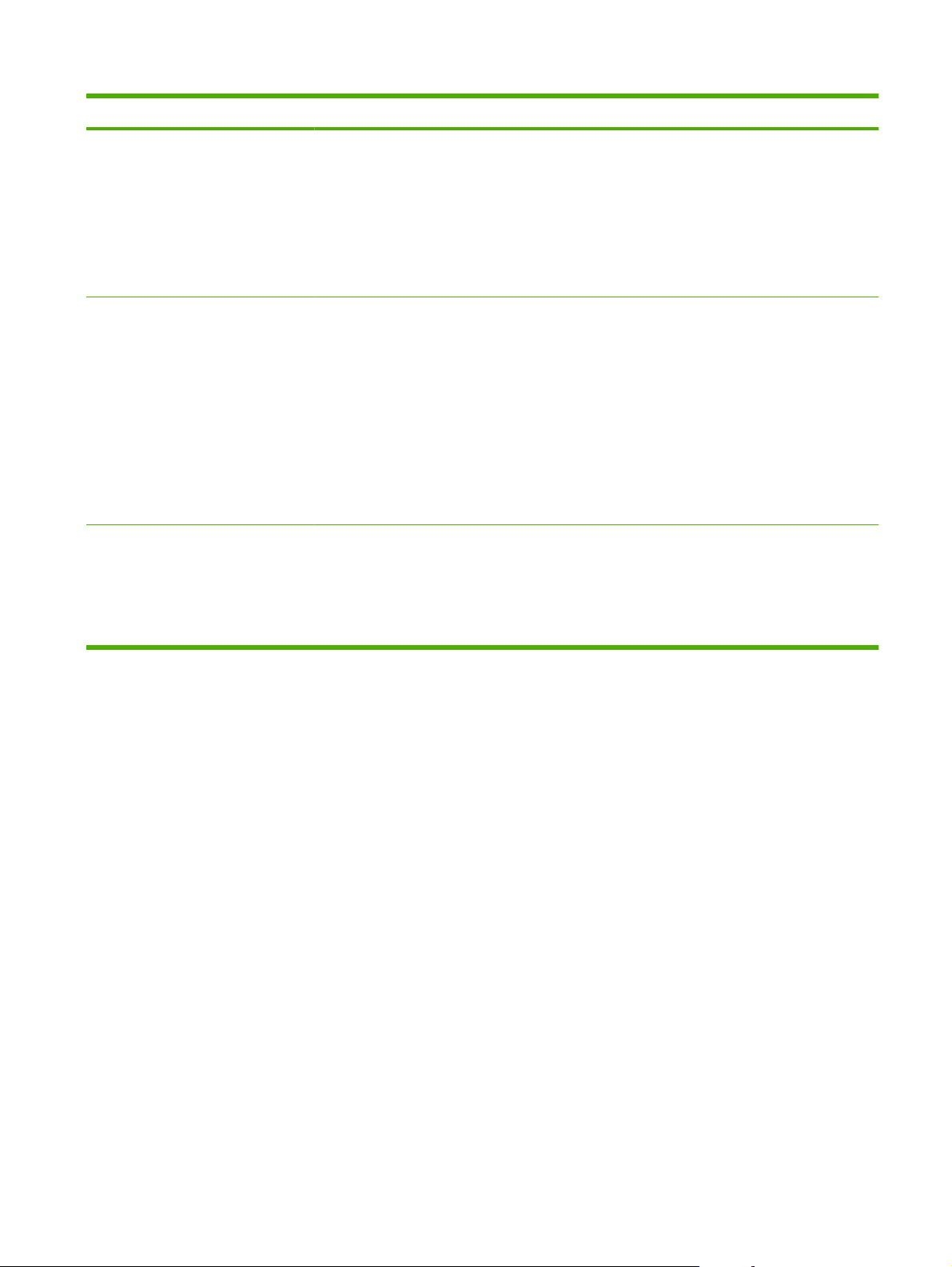
Funkció Leírás
Támogatott operációs rendszerek
Biztonság
Kisegítő lehetőségek
Microsoft® Windows® 2000, Windows® XP, Windows Server 2003, Windows Server 2008 és
●
Windows Vista®
Macintosh OS X V10.3, V10.4, V10.5 vagy újabb verzió
●
Novell NetWare
●
Unix®
●
Linux
●
Biztonságos lemeztörlés
●
Biztonsági zár (opcionális)
●
Feladat-visszatartás
●
Felhasználó hitelesítése PIN-kóddal a tárolt feladatokhoz
●
IPsec biztonság
●
HP-titkosított High Performance (nagy teljesítményű) EIO merevlemez (opcionális)
●
Hardver beillesztésére szolgáló zseb, más gyártótól származó biztonsági eszközök
●
elhelyezéséhez (az alaptípus nem tartalmazza)
A szöveges képernyőolvasókkal kompatibilis online felhasználói kézikönyv.
●
A nyomtatópatron egy kézzel is behelyezhető és eltávolítható.
●
Minden ajtó és fedél egy kézzel is kinyitható.
●
A papír az 1. tálcába egy kézzel is behelyezhető.
●
HUWW Termékjellemzők7

A készülék nézetei
Elölnézet
12
11
10
9
1
2
43
5
1
6
7
2
8
1 Bővítés a felső kimeneti tálcához
2 Felső kimeneti tálca
3 Fedél (hozzáférést biztosít a nyomtatókazettához és a címkéhez, amely a típus- és a sorozatszámot adja meg)
4 Hardver beillesztésére szolgáló zseb, más gyártótól származó biztonsági eszközök elhelyezéséhez (az alaptípus nem
tartalmazza)
5 Kezelőpanel kijelző
6 A kezelőpanel gombjai (a 10 gombos számbillentyűzet az alapmodellen nem található)
7 USB-port a helyszíni nyomtatáshoz
8 Be/ki gomb
9 Opcionális 4. tálca
10 Opcionális 3. tálca (a x típus tartozéka)
11 2. tálca
12 1. tálca (kihúzva nyitható)
8 1. fejezet A készülékkel kapcsolatos alapvető tudnivalók HUWW
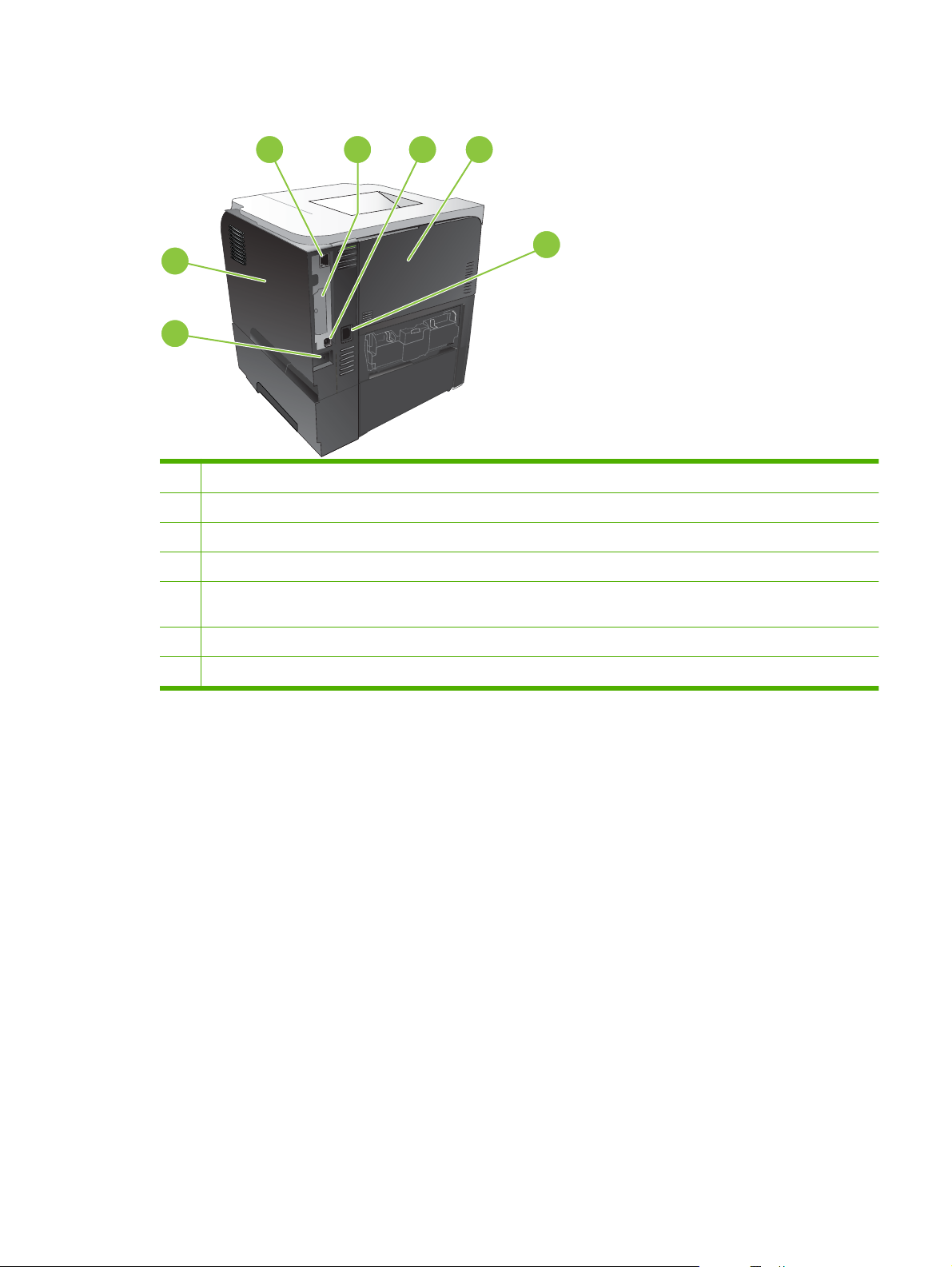
Hátulnézet
2
543
6
1
7
1 Jobb oldali fedél (itt férhető hozzá a DIMM-kártyahely és a kiegészítő USB-portok)
2 RJ.45 hálózati csatlakozás (csak az n, dn és x típusokhoz)
3 EIO-kártyahely (lefedve)
4 Hi-speed USB 2.0 csatlakozás, számítógéphez történő közvetlen csatlakozáshoz
5 Hátsó ajtó (nyissa fel 45 fokos szögben egyenes áthaladású nyomtatáshoz, 90 fokos szögben pedig a papírelakadás
megszüntetéséhez)
6 Tápcsatlakozó
7 Rés kábel típusú biztonsági zár számára
HUWW A készülék nézetei 9
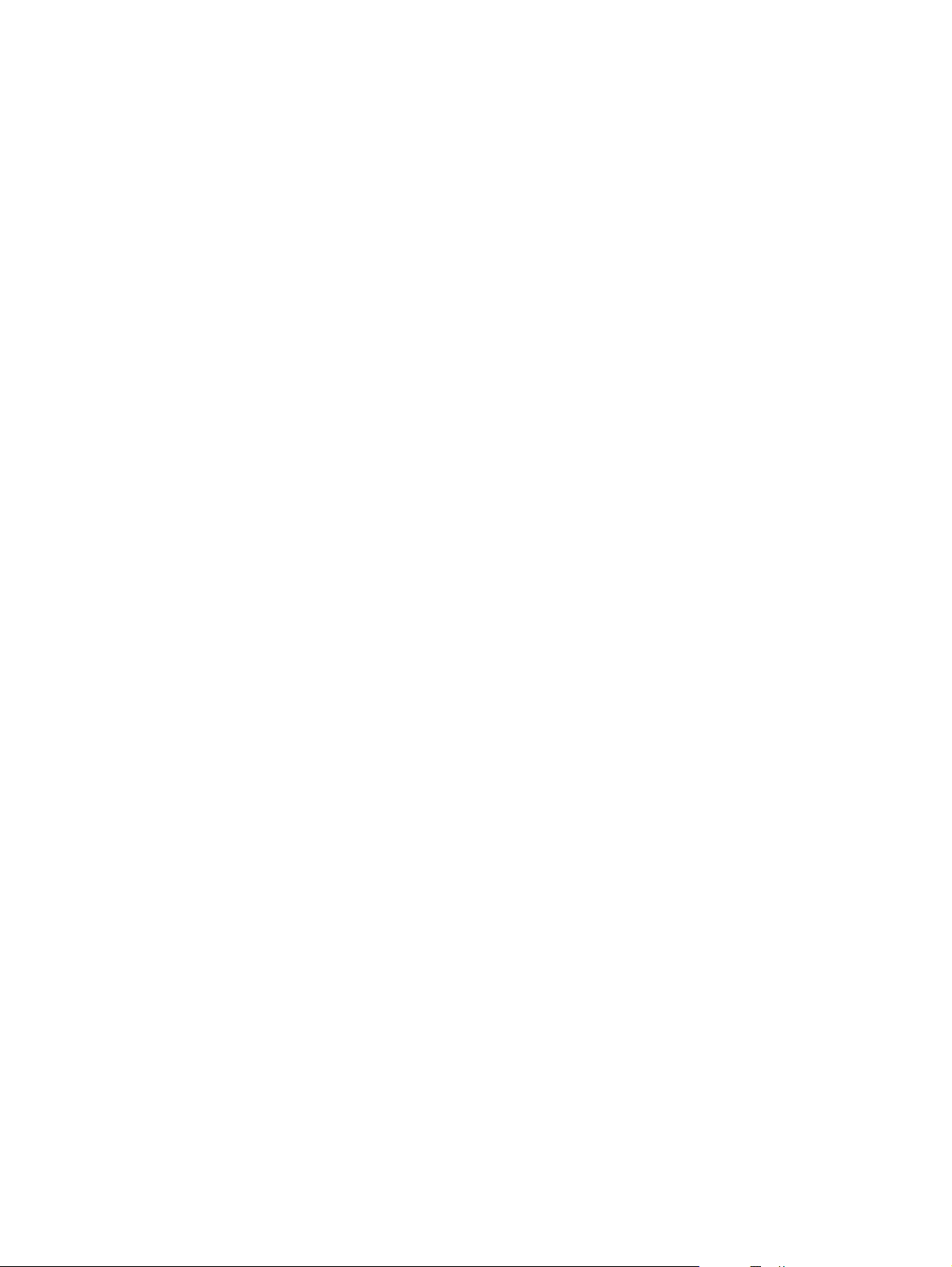
10 1. fejezet A készülékkel kapcsolatos alapvető tudnivalók HUWW
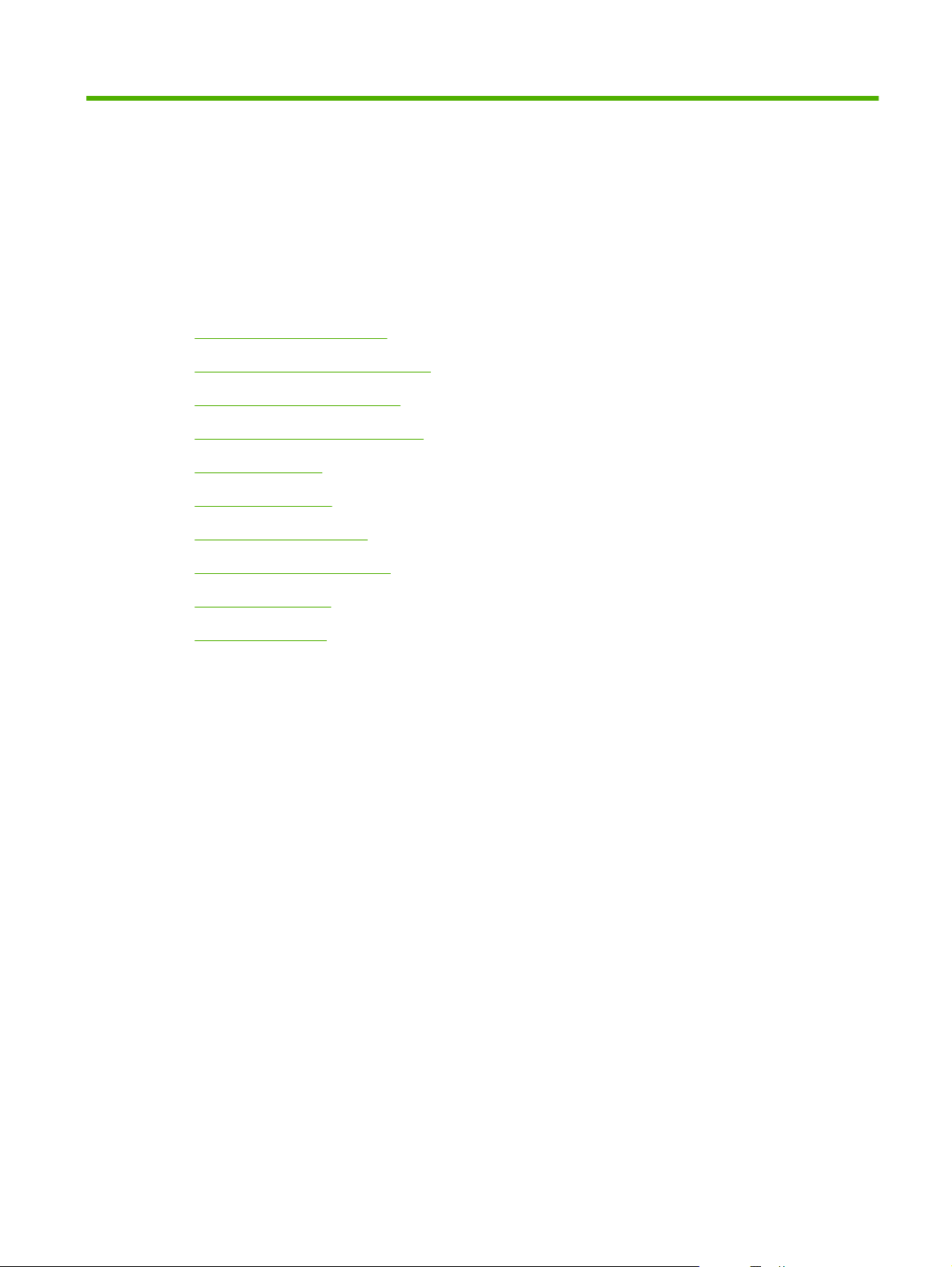
2Kezelőpanel
A kezelőpanel elrendezése
●
A kezelőpanel-menük használata
●
Műveletek bemutatása menü
●
Feladatok visszakeresése menü
●
Információs menü
●
Papírkezelés menü
●
Kellékek kezelése menü
●
Eszköz konfigurálása menü
●
Diagnosztika menü
●
Szolgáltatás menü
●
HUWW 11
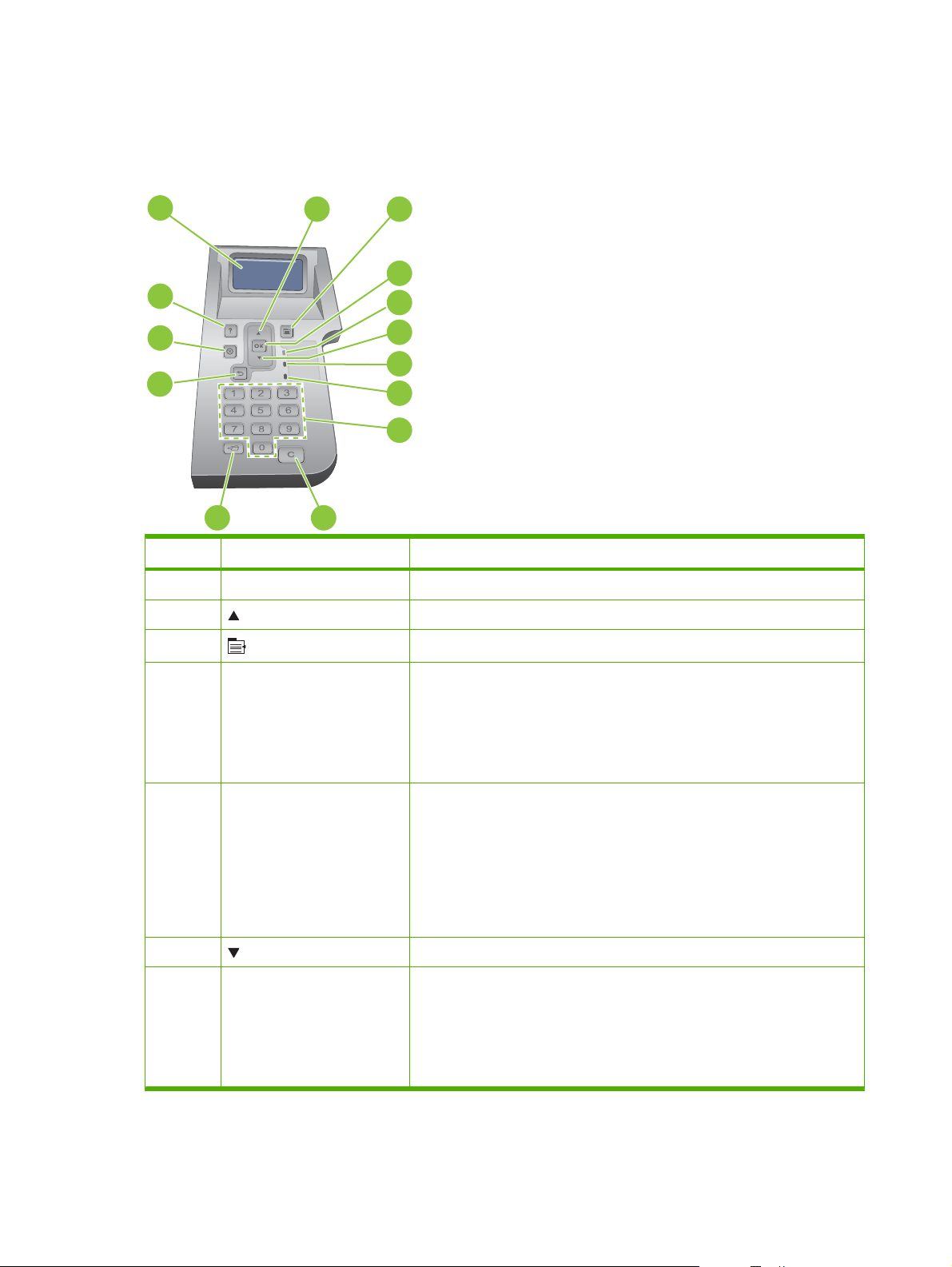
A kezelőpanel elrendezése
A kezelőpanel segítségével hozzáférhet a készülék- és feladatállapotokhoz, és konfigurálhatja a
készüléket.
1
2
3
4
14
13
5
6
7
12
8
9
11
Szám Gomb vagy jelzőfény Funkció
1 Kezelőpanel kijelző A kijelzőn állapotinformációk, menük, súgó és hibaüzenetek jelenhetnek meg
2 „Fel” nyíl Visszalép a lista előző elemére, számértékek esetében pedig növeli az értéket
3
gomb Menü
10
Megnyitja és bezárja a menüket
4 OK gomb
5 Üzemkész jelzőfény
6 „Le” nyíl A lista következő elemére lép, számértékek esetében pedig csökkenti az értéket
7 Adatok jelzőfény
Menti az adott elemhez kiválasztott értéket
●
Végrehajtja a kezelőpanel kijelzőn kijelölt elemhez tartozó műveletet
●
Törli a hibaállapotot, ha az törölhető
●
Megnyitja a menüket, amikor a készülék Üzemkész állapotban van
●
Be: A készülék üzemkész állapotban van, felkészült a nyomtatandó adatok
●
fogadására.
Ki: A készülék nem képes adatok fogadására, mert offline (szünet)
●
üzemmódban van vagy hiba történt.
Villog: A készülék éppen offline üzemmódba vált. A készülék megszakítja
●
az aktuális nyomtatási feladat feldolgozását, és az összes aktív lapot
kiadja, amely a papírúton van.
Be: A készülékhez már beérkezett a nyomtatandó adatok egy része, de
●
megvárja, amíg az összes adat megérkezik.
Ki: A készüléken nincsenek kinyomtatandó adatok.
●
Villog: A készülék a feladat feldolgozását vagy az adatok nyomtatását
●
végzi.
12 2. fejezet Kezelőpanel HUWW
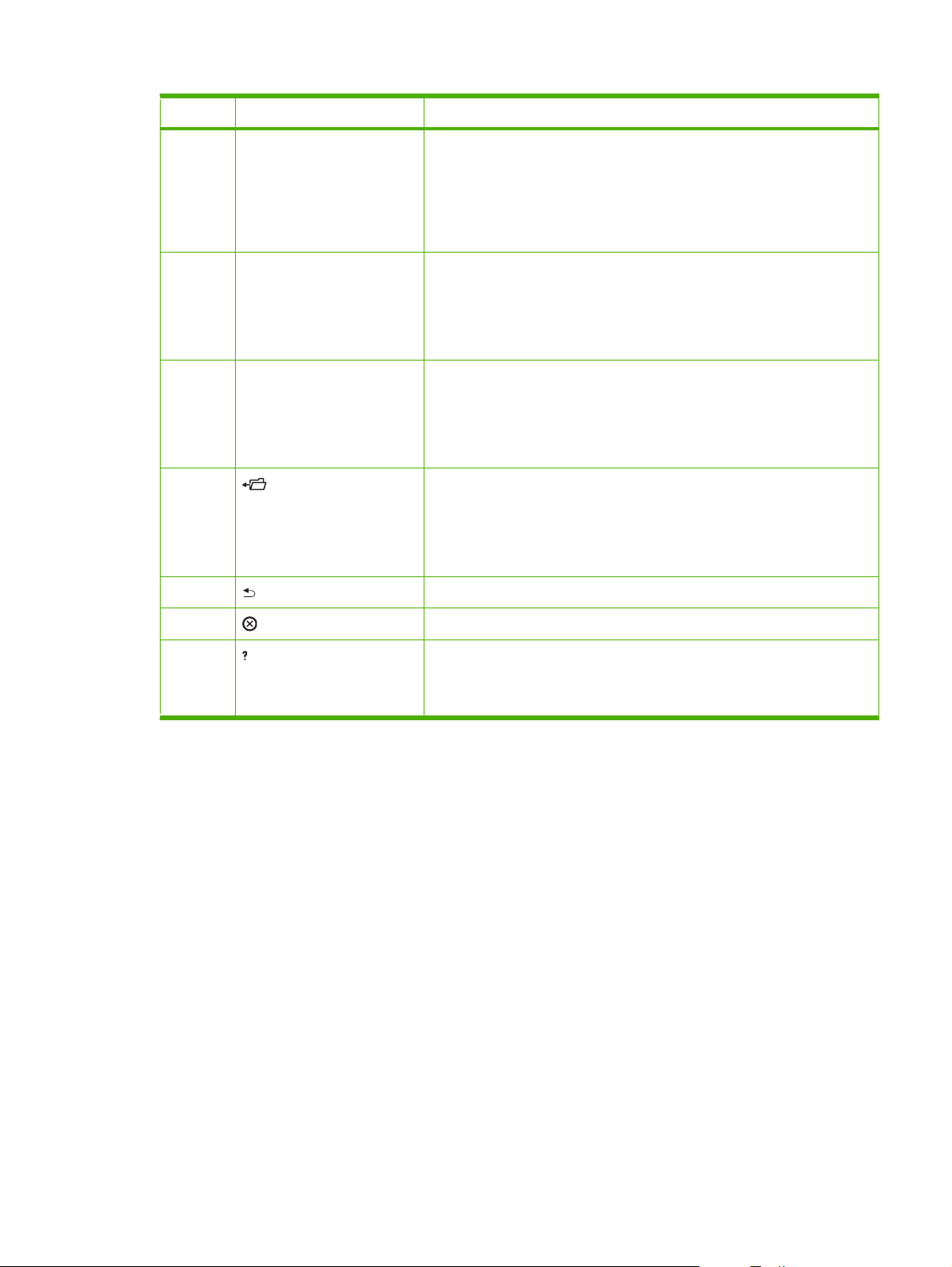
Szám Gomb vagy jelzőfény Funkció
8 Figyelem jelzőfény
9 Számbillentyűzet
MEGJEGYZÉS: Ezt a tételt a
HP LaserJet P3011 illetve
HP LaserJet P3015 nyomtatók
nem tartalmazzák.
10 C Törlőgomb
MEGJEGYZÉS: Ezt a tételt a
HP LaserJet P3011 illetve
HP LaserJet P3015 nyomtatók
nem tartalmazzák.
11 Mappa gomb
MEGJEGYZÉS: Ezt a tételt a
HP LaserJet P3011 illetve
HP LaserJet P3015 nyomtatók
nem tartalmazzák.
12 „Vissza” nyíl Egyet visszalép a menüfán, vagy töröl egy számbejegyzést
Be: A készülék hibát észlelt. Olvassa el a kezelőpanelen megjelenő
●
üzenetet.
Ki: A készülék problémamentesen üzemel.
●
Villog: Beavatkozásra van szükség. Olvassa el a kezelőpanelen
●
megjelenő üzenetet.
Számértékek megadása
Az alapértelmezés szerinti értékeket állítja vissza, és elhagyja a Súgó képernyőt
Gyors hozzáférést biztosít a FELADAT LEKÉRÉSE menühöz
13 Leállítás gomb Visszavonja az aktuális nyomtatási feladatot, és törli az oldalakat a készülékből.
14 Súgó gomb
A kezelőpanel kijelzőjén látható üzenettel kapcsolatos tudnivalókat jeleníti
●
meg
Kilép a Súgó képernyőről
●
HUWW A kezelőpanel elrendezése 13
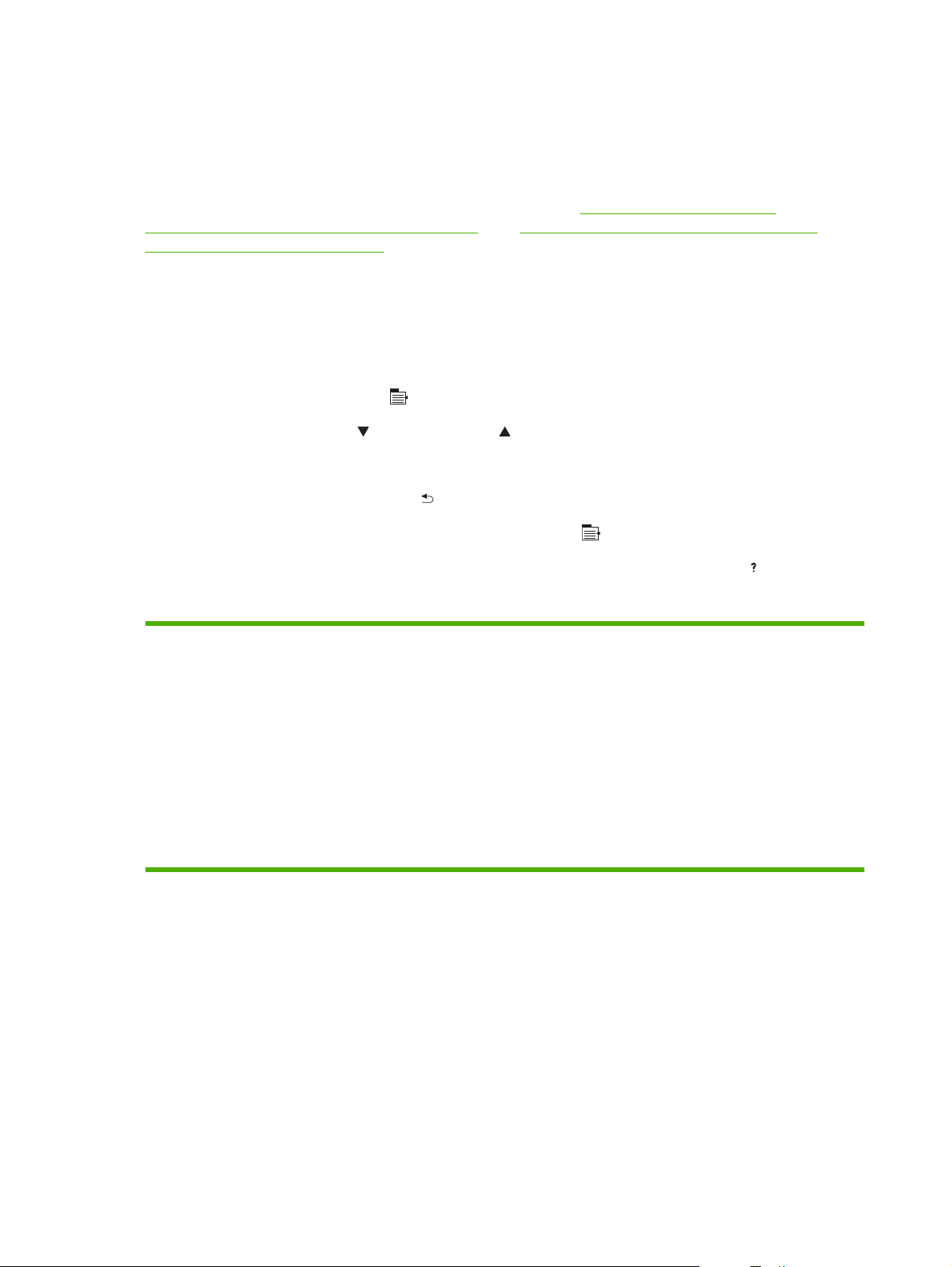
A kezelőpanel-menük használata
A legtöbb rutinszerű nyomtatási feladat elvégezhető a számítógépről a nyomtató-illesztőprogramon
vagy a szoftveren keresztül. Ez a készülék vezérlésének legkényelmesebb módja, és az így megadott
beállítások felülírják a kezelőpanelen megadott beállításokat. A szoftver súgófájljait, illetve a nyomtatóillesztőprogram megnyitására vonatkozó tudnivalókat lásd itt:
beállításainak módosítása, Windows, 49. oldal vagy A nyomtató-illesztőprogram beállításainak
módosítása, Macintosh, 57. oldal .
Úgy is vezérelheti a készüléket, hogy a készülék kezelőpaneljének beállításait változtatja meg. A
kezelőpanel segítségével elérhetők azok a funkciók, amelyeket a nyomtató-illesztőprogram vagy a
szoftver nem támogat, valamint konfigurálhatók a tálcák papírméret és -típus szerint.
A menük használata
1. Nyomja meg a Menü gombot .
A nyomtató-illesztőprogram
2. Nyomja meg a „le” nyilat
vagy a „fel” nyilat ha a listák között navigálni akar.
3. Az OK gomb megnyomásával válassza ki az opciót.
4. A „vissza” gomb megnyomásával
5. A menüből való kilépéshez nyomja meg a Menü gombot
visszatérhet az előző szintre.
.
6. Ha egy tételről több információt szeretne megtudni, nyomja meg a Súgó gombot
Az alábbi felsorolás mutatja a főmenüket.
Főmenük MŰVELETEK BEMUTATÁSA
FELADAT LEKÉRÉSE
INFORMÁCIÓ
PAPÍRKEZELÉS
KELLÉKEK KEZELÉSE
ESZKÖZ KONFIGURÁLÁSA
DIAGNOSZTIKA
SZERVIZ
.
14 2. fejezet Kezelőpanel HUWW
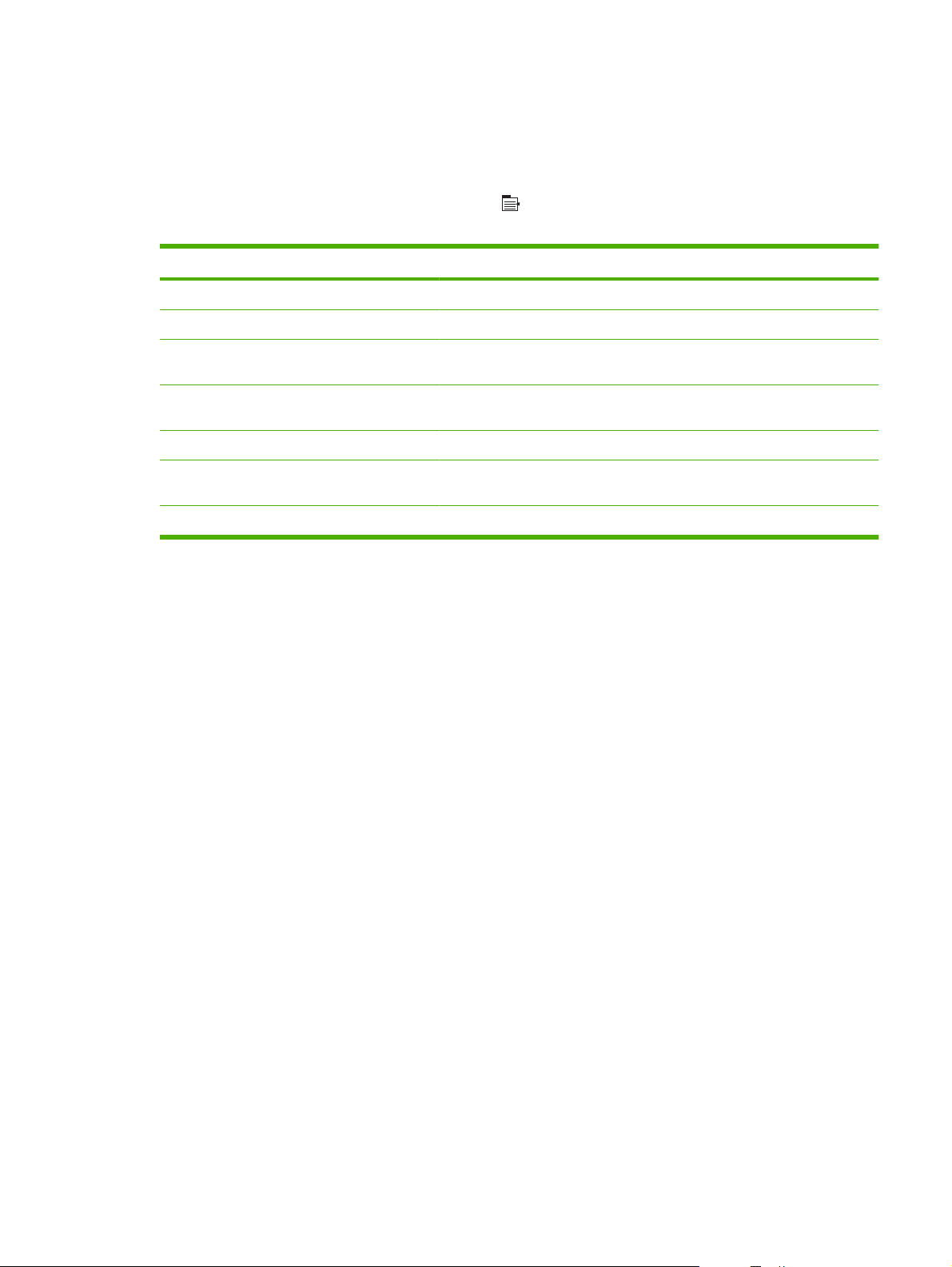
Műveletek bemutatása menü
A készülék használatára vonatkozó utasítások kinyomtatásához használja a MŰVELETEK
BEMUTATÁSA menüt.
Megjelenítéshez: Nyomja meg a Menü gombot
, majd válassza a MŰVELETEK BEMUTATÁSA
menüt.
Elem Magyarázat
ELAKADÁSOK MEGSZÜNTETÉSE Útmutatást nyújt a készülékben fellépő elakadások elhárításához.
TÁLCÁK BETÖLTÉSE Útmutatást nyújt a tálcák betöltéséhez és konfigurálásához.
KÜLÖNLEGES HORDOZÓ BETÖLTÉSE Útmutatást nyújt speciális nyomtatási hordozók, mint például borítékok,
KÉTOLDALASNYOMTATÁS Útmutatást nyújt a papír mindkét oldalára történő nyomtatáshoz (kétoldalas
HASZNÁLHATÓ PAPÍR Támogatott papír- és nyomtatásihordozó-típusok felsorolása.
NYOMTATÁSI SÚGÓ Hatására a nyomtató kinyomtat egy oldalt, amelyen a világhálón további
A TERMÉK NÉZETEI Kinyomtat egy oldalt, amely ismerteti a készülék alkotórészeit.
írásvetítő-fóliák és címkék betöltéséhez.
nyomtatás).
segítséget tartalmazó hivatkozások vannak felsorolva.
HUWW Műveletek bemutatása menü 15
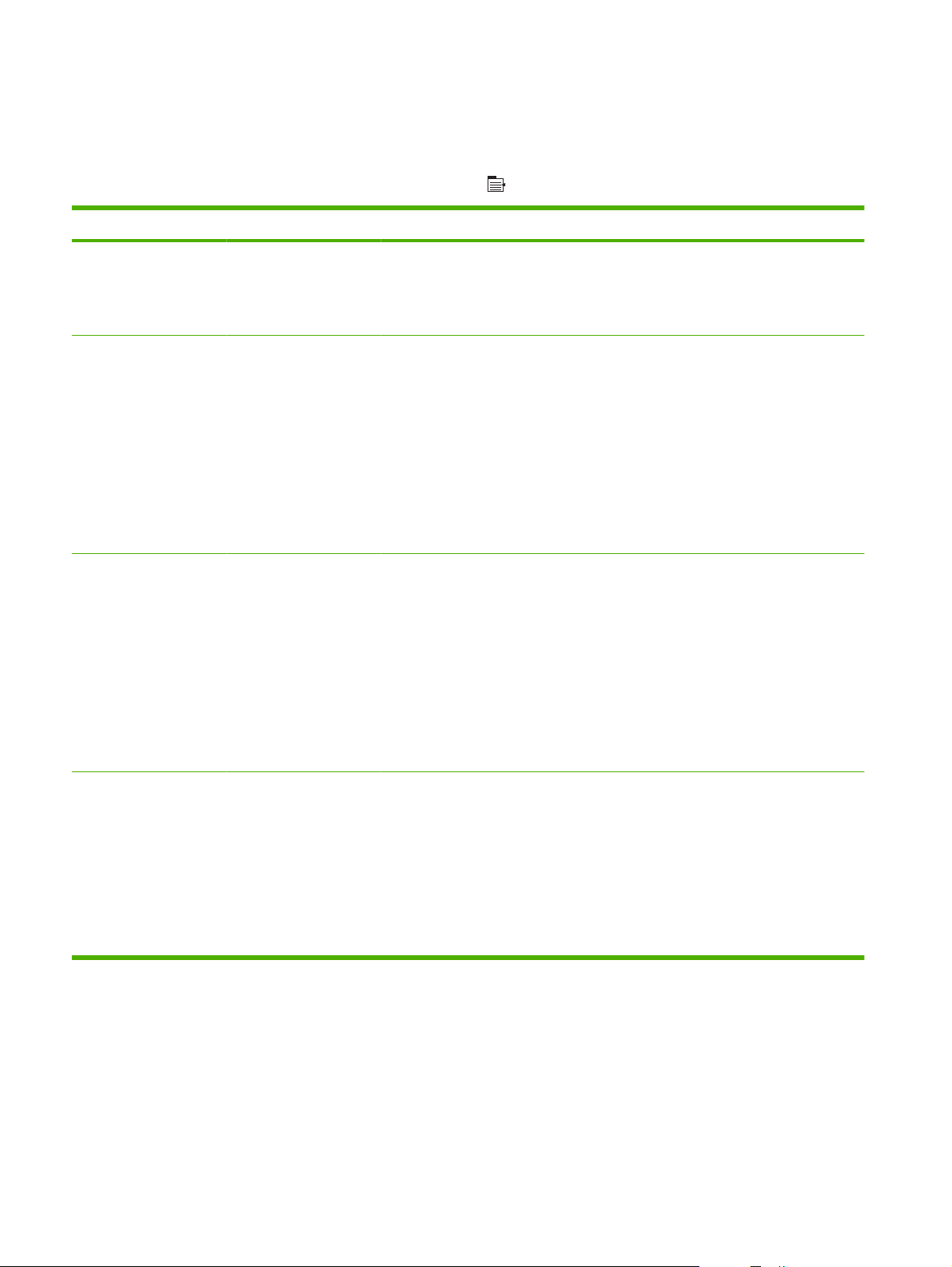
Feladatok visszakeresése menü
Használja a FELADAT LEKÉRÉSE menüt a tárolt feladatok listájának megtekintéséhez.
Megjelenítéshez: Nyomja meg a Menü gombot
Elem Alelem Beállítások Leírás
<FELHASZNÁLÓNÉV> A listán minden olyan felhasználó neve
MINDEN FELADAT
(PIN-KÓDDAL)
MINDEN FELADAT
(PIN-KÓD NÉLKÜL)
NYOMTATÁS
NYOMTATÁS ÉS TÖRLÉS
TÖRLÉS
NYOMTATÁS
NYOMTATÁS ÉS TÖRLÉS
TÖRLÉS
, majd válassza a FELADAT LEKÉRÉSE menüt.
szerepelni fog, akinek tárolt feladatai
vannak a nyomtatón. A tárolt feladatok
listájának megtekintéséhez jelölje ki a
megfelelő felhasználónevet.
Ez az üzenet akkor jelenik meg, ha egy
felhasználónak kettő vagy több olyan
tárolt feladata van, amelyhez PIN-kód
szükséges.
A NYOMTATÁS opció vagy a
NYOMTATÁS ÉS TÖRLÉS opció jelenik
meg, a felsorolt feladatok típusától
függően.
A PÉLDÁNYSZÁM opció segítségével
meghatározhatja a feladatból
kinyomtatandó példányszámot.
Ez az üzenet akkor jelenik meg, ha egy
felhasználónak kettő vagy több olyan
tárolt feladata van, amelyhez nem kell
PIN-kód.
A NYOMTATÁS opció vagy a
NYOMTATÁS ÉS TÖRLÉS opció jelenik
meg, a felsorolt feladatok típusától
függően.
<X. FELADATNÉV> NYOMTATÁS
NYOMTATÁS ÉS TÖRLÉS
TÖRLÉS
A PÉLDÁNYSZÁM opció segítségével
meghatározhatja a feladatból
kinyomtatandó példányszámot.
Az egyes feladatok név szerint vannak
felsorolva.
A NYOMTATÁS opció vagy a
NYOMTATÁS ÉS TÖRLÉS opció jelenik
meg, a felsorolt feladatok típusától
függően.
A PÉLDÁNYSZÁM opció segítségével
meghatározhatja a feladatból
kinyomtatandó példányszámot.
16 2. fejezet Kezelőpanel HUWW
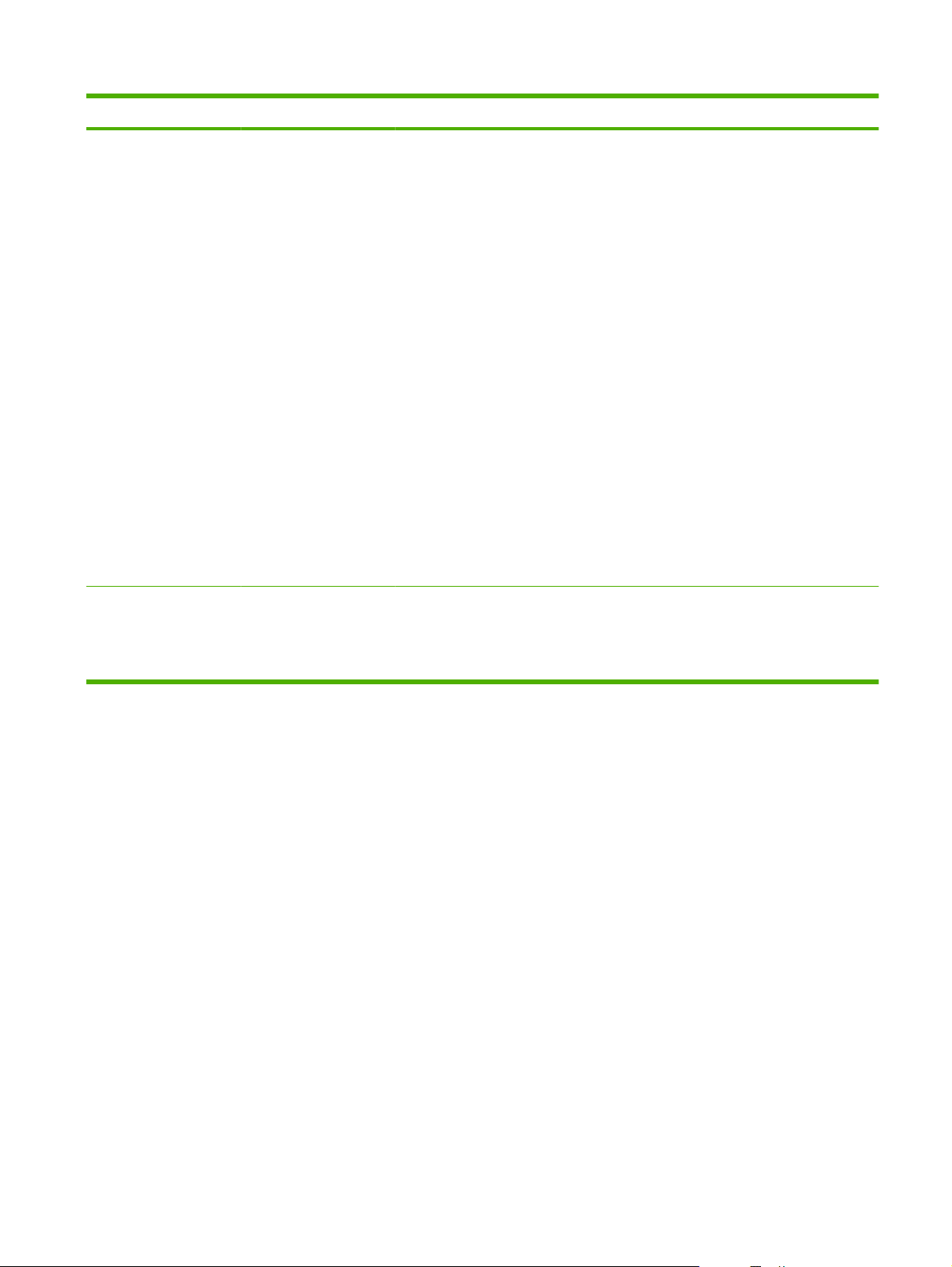
Elem Alelem Beállítások Leírás
PÉLDÁNYSZÁM Meghatározza a feladatból
kinyomtatandó példányszámot. Az
alapértelmezett érték 1.
A MINDEN FELADAT (PIN-KÓD
NÉLKÜL) és a MINDEN FELADAT (PINKÓDDAL) menük esetében két további
lehetőség is rendelkezésre áll:
A FELADAT opció választása
●
esetén a nyomatóillesztőprogramban meghatározott
számú példány lesz kinyomtatva.
Az EGYEDI ÉRTÉK menü
●
kiválasztásával egy másik beállítás
jelenik meg, ahol meghatározhatja
a feladatból kinyomtatandó
példányszámot. Az
illesztőprogramban megadott
példányszám összeszorzódik a
kezelőpanelen megadott
példányszámmal. Például, ha az
illesztőprogramban két példányt
adott meg, és a kezelőpanelen is két
példányt állít be, akkor összesen
négy példány kerül kinyomtatásra a
feladatból.
USB-TÁROLÓ <MAPPANÉV>
<FELADATNÉV>
PÉLDÁNYSZÁM Ez a menü jelenik meg, ha a készülék
előlapján USB-tárolóeszközt
csatlakoztatott. Válassza ki a fájl
mappáját és nevét, majd adja meg a
nyomtatandó példányszámot.
HUWW Feladatok visszakeresése menü 17
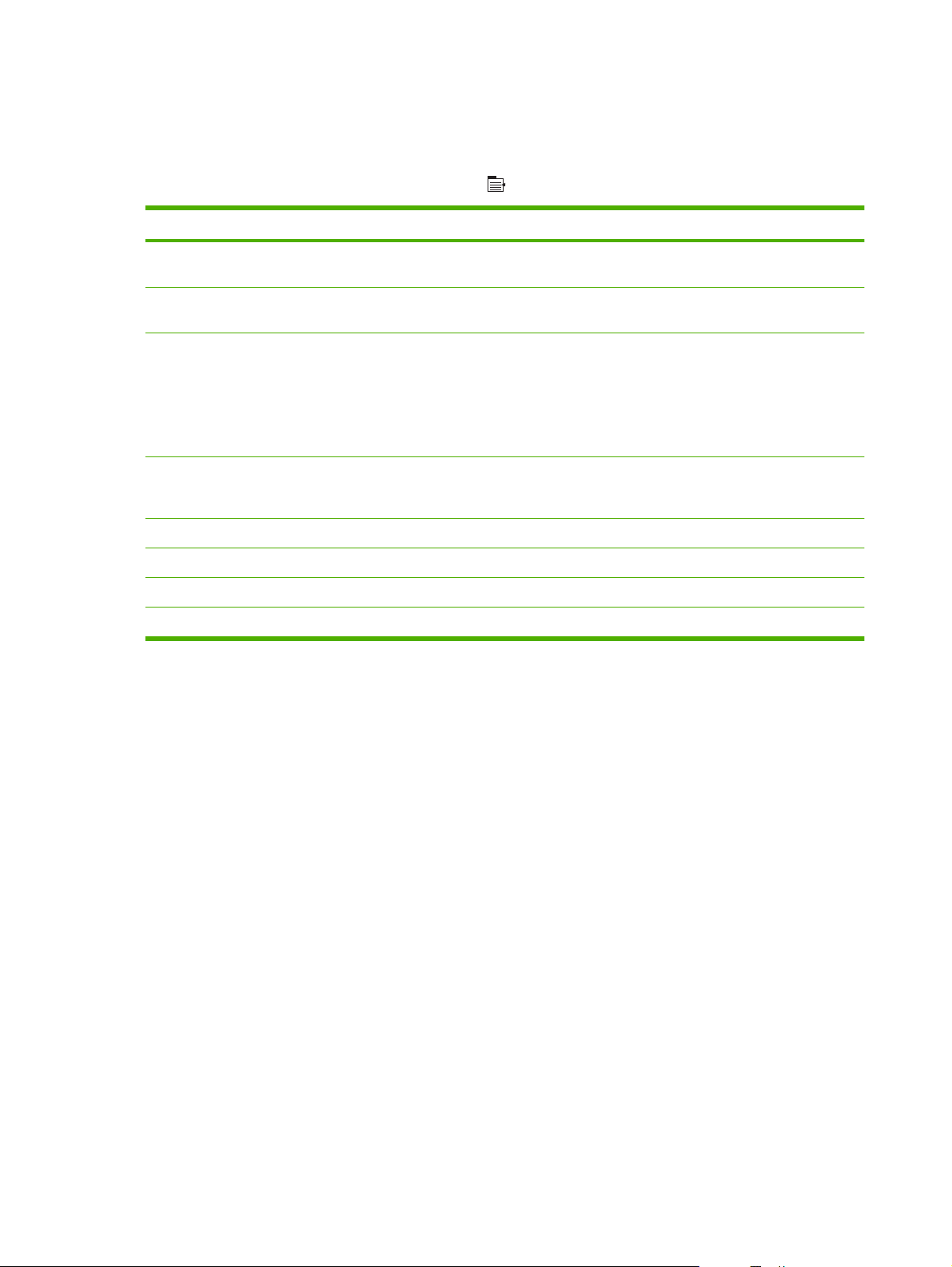
Információs menü
Az INFORMÁCIÓ menü segítségével elérheti és kinyomtathatja a speciális készülékinformációkat.
Megjelenítéshez: Nyomja meg a Menü gombot
Elem Leírás
MENÜTÉRKÉP NYOMTATÁSA A menütérkép a kezelőpanel menüpontjainak elrendezését és jelenlegi
beállításait mutatja meg.
KONFIGURÁCIÓ NYOMTATÁSA A termékkonfigurációs oldalak nyomtatása, amelyek feltüntetik a nyomtató
beállításait és a telepített tartozékokat.
KELLÉKÁLLAPOT-OLDAL NYOMTATÁSA Az oldalon látható a kellékek becsült hátralévő élettartama, a kinyomtatott
oldalakról és a végrehajtott feladatokról vezetett statisztika, sorozatszáma,
a lapszámláló állása, valamint karbantartási információk.
A HP a kellékek hátralévő élettartamára vonatkozó becsléseket a
megrendelők érdekében biztosítja. A ténylegesen még rendelkezésre álló
kellékszintek eltérhetnek a megadott becslésektől.
HASZNÁLATI LAP NYOMTATÁSA Használati oldal nyomtatása, amelyen a készülékkel eddig használt
papírméretek láthatók, továbbá információ arról, hogy a nyomtatás egy- vagy
kétoldalas volt-e. A használati oldalról az oldalszámláló állása is leolvasható.
DEMÓOLDAL NYOMTATÁSA Demonstrációs oldal nyomtatása.
FÁJLKÖNYVTÁR NYOMTATÁSA A terméken tárolt fájlok nevének és könyvtárának kinyomtatása.
PCL BETŰKÉSZLETLISTA NYOMTATÁSA A rendelkezésre álló PCL fontok kinyomtatása.
PS BETŰKÉSZLETLISTA NYOMTATÁSA A rendelkezésre álló PS betűkészletek kinyomtatása.
, majd válassza a INFORMÁCIÓ menüt.
18 2. fejezet Kezelőpanel HUWW

Papírkezelés menü
Ezzel a menüvel konfigurálhatók az adagolótálcák méret és típus szerint. Fontos, hogy helyesen
konfigurálja a tálcákat e menü segítségével, mielőtt először nyomtatna.
Megjelenítéshez: Nyomja meg a Menü gombot
, majd válassza a PAPÍRKEZELÉS menüt.
MEGJEGYZÉS: Ha már használt más HP LaserJet készülékeket, elképzelhető, hogy tudja, hogyan
lehet konfigurálni az 1. tálcát Első módba vagy Kazetta módba. A HP LaserJet P3010 sorozat
nyomtatókon az 1. tálca BÁRMELY MÉRET és BÁRMELY TÍPUS értékre történő állítása megfelel az
Első módnak. Ha az 1. tálca beállítása nem BÁRMELY MÉRET vagy BÁRMELY TÍPUS, az megfelel
a Kazetta módnak.
Menüelem Értékek Leírás
1. TÁLCA MÉRETE Válasszon ki egy papírméretet a
1. TÁLCA TÍPUSA Válasszon ki egy papírtípust a
<X> TÁLCA MÉRETE
X = 2 vagy opcionális 3 vagy 4
listáról.
listáról.
Válasszon ki egy papírméretet a
listáról.
Konfigurálja az 1. tálca papírméretét. Az
alapértelmezett beállítás: BÁRMELY
MÉRET. A használható méretek teljes
listáját lásd:
nyomtatási hordozó méretek, 75. oldal .
Konfigurálja az 1. tálca papírtípusát. Az
alapértelmezett beállítás: BÁRMELY
TÍPUS. A használható típusok teljes listáját
lásd:
adathordozó-típusok, 78. oldal .
Konfigurálja a jelzett tálca papírméretét. Az
alapértelmezett méret LETTER vagy A4, az
országtól/térségtől függően. A használható
méretek teljes listáját lásd:
papír- és nyomtatási hordozó
méretek, 75. oldal .
Támogatott papír- és
Támogatott papír- és nyomtatási
Támogatott
<X> TÁLCA TÍPUSA
X = 2 vagy opcionális 3 vagy 4
Válasszon ki egy papírtípust a
listáról.
Konfigurálja a jelzett tálca papírtípusát. Az
alapértelmezett beállítás: SIMA. A
használható típusok teljes listáját lásd:
Támogatott papír- és nyomtatási
adathordozó-típusok, 78. oldal .
HUWW Papírkezelés menü 19

Kellékek kezelése menü
E menü segítségével konfigurálhatja, hogyan figyelmeztesse Önt a készülék, ha a kellékek becsült
élettartamuk végéhez közelednek.
Megjelenítéshez: Nyomja meg a Menü gombot
, majd válassza a KELLÉKEK KEZELÉSE menüt.
MEGJEGYZÉS: A csillaggal (*) jelölt értékek gyári alapbeállítások. Néhány menüelemnek nincs
alapbeállítása.
Menüelem Almenü-elem Értékek Leírás
NAGYON KEVÉS FEKETE KAZETTA LEÁLLÍTÁS
FIGYELMEZTETÉS A
FOLYTATÁSRA
TOVÁBB*
FELHASZNÁLÓ SZERINT
KEVÉS
FEKETE KAZETTA A nyílgombok vagy a
Válassza ki, mit tegyen a
készülék, ha a nyomtatókazetta
már nagyon közel jár becsült
élettartamának végéhez.
LEÁLLÍTÁS: A készülék leáll
arra az időre, amíg Ön kicseréli a
nyomtatókazettát.
FIGYELMEZTETÉS A
FOLYTATÁSRA: A készülék
leáll arra az időre, amíg Ön törli a
figyelmeztető üzenetet.
TOVÁBB: A készülék riasztó
üzenetet küld, de folytatja a
nyomtatást.
számbillentyűzet segítségével
adhatja meg a kazetta becsült
élettartamának azt
százalékértékét, amelynél a
készüléknek riasztania kell Önt.
20 2. fejezet Kezelőpanel HUWW

Eszköz konfigurálása menü
Az ESZKÖZ KONFIGURÁLÁSA menüt a következő feladatokhoz használhatja:
Az alapértelmezett nyomtatási beállítások módosítása.
●
A nyomtatási minőség beállítása.
●
A rendszerkonfiguráció és a bemeneti/kimeneti beállítások módosítása.
●
Az alapértelmezett beállítások visszaállítása.
●
Nyomtatási menü
Ezek a beállítások csak az azonosítatlan tulajdonságokkal rendelkező feladatokra érvényesek. A
legtöbb feladatnak minden tulajdonsága azonosított, és azok hatálytalanítják az itt megadott
beállításokat.
Megjelenítéshez: Nyomja meg a Menü gombot
, válassza az ESZKÖZ KONFIGURÁLÁSA menüt,
majd válassza a NYOMTATÁS menüt.
MEGJEGYZÉS: A csillaggal (*) jelölt értékek gyári alapbeállítások. Néhány menüelemnek nincs
alapbeállítása.
Menüelem Értékek Leírás
PÉLDÁNYSZÁM Tartomány: 1 - 32000 Adja meg a nyomtatási feladatok
ALAPÉRTELMEZETT PAPÍRMÉRET Megjelenik a választható méretek
ALAPÉRTELMEZETT EGYÉNI
PAPÍRMÉRET
KÉTOLDALAS KI*
DUPLEX KÖTÉS HOSSZÚ ÉL*
listája.
MÉRTÉKEGYSÉG
●
X DIMENZIÓ
●
Y DIMENZIÓ
●
BE
RÖVID ÉL
alapértelmezett példányszámát. Az
alapértelmezett érték 1.
Állítsa be az alapértelmezett papírméretet.
Állítsa be az alapértelmezett méretet
bármely egyedi nyomtatási feladathoz.
Engedélyezze vagy tiltsa le a kétoldalas
nyomtatást.
MEGJEGYZÉS: Ez a menü csak a d, dn
és a x típusokon található meg.
A kötési él módosítása kétoldalas
nyomtatás esetében.
MEGJEGYZÉS: Ez a menü csak a d, dn
és a x típusokon található meg.
A4/LETTER HATÁLYTALANÍTÁSA NEM
IGEN*
KÉZI ADAGOLÁS KI*
BE
Ha nincs betöltve A4 méretű papír, a
készülék az A4 méretű feladatot Letter
méretű papírra is nyomtathatja.
Alapértelmezésként a KÉZI ADAGOLÁS
lehetőségét állítja be olyan feladatoknál,
amelyek nem választanak ki tálcát.
HUWW Eszköz konfigurálása menü 21

Menüelem Értékek Leírás
SZÉLTŐL-SZÉLIG
HATÁLYTALANÍTÁS
COURIER BETŰTÍPUS NORMÁL*
SZÉLES A4 NEM *
PS HIBÁK NYOMTATÁSA KI*
PDF HIBÁK NYOMTATÁSA KI*
NEM*
IGEN
SÖTÉT
IGEN
BE
BE
Egyoldalas nyomtatásnál Letter és A4
méretű papírok esetében változtassa a
nyomtatható területet a bal és jobb oldali
széltől 2 mm távolságra. A szokásos
nyomtatható terület a bal és jobb oldali
széltől 4 mm távolságra van.
Válassza ki a Courier betűtípus változatát.
A SÖTÉT beállítás a HP LaserJet III
sorozatú vagy korábbi nyomtatókon
elérhető beépített Courier betűtípus.
Módosítsa az A4 méretű papír nyomtatási
területét.
NEM: A nyomtatható terület egyetlen
sorban 78 db, 10 pont szélességű karakter.
IGEN: A nyomtatható terület egyetlen
sorban 80 db, 10 pont szélességű karakter.
PS hibaoldalak nyomtatása.
PDF hibaoldalak nyomtatása.
PCL almenü
Ez a menü konfigurálja a nyomtatóvezérlő nyelv beállításait.
Megjelenítéshez: Nyomja meg a Menü gombot
válassza a NYOMTATÁS menüt, majd a PCL menüt.
MEGJEGYZÉS: A csillaggal (*) jelölt értékek gyári alapbeállítások. Néhány menüelemnek nincs
alapbeállítása.
Elem Értékek Leírás
ŰRLAP HOSSZA Alapértelmezett papírméret függőleges távolságának
TÁJOLÁS ÁLLÓ*
BETŰKÉSZLET FORRÁS Megjelenik a választható
BETŰKÉSZLET SZÁMA A készülék minden betűkészlethez számot rendel, és azokat
BETŰKÉSZLET
BETŰTÁVOLSÁG
, válassza az ESZKÖZ KONFIGURÁLÁSA menüt,
beállítása 5 és 128 sor között. Az alapértelmezett beállítás a
60.
Állítsa be az alapértelmezett laptájolást.
FEKVŐ
Betűkészlet-forrás kiválasztása. Az alapértelmezett
betűkészlet-források listája.
Meghatározza a betűk sűrűségét. A kiválasztott
beállítás: BELSŐ.
a PCL-betűkészletlistán felsorolja. A tartomány 0-tól 999-ig
terjedhet. Az alapértelmezett érték a 0.
betűkészlettől függően ez a tétel esetleg nem jelenik meg. A
tartomány a 0,44 - 99,99 közötti értékeket öleli fel. Az
alapértelmezett érték 10,00.
22 2. fejezet Kezelőpanel HUWW

Elem Értékek Leírás
JELKÉSZLET Megjelenik a választható
jelkészletek listája.
KOCSIVISSZA MINDEN
SOREMELÉSHEZ:
ÜRES OLDALAK
KIHAGYÁSA
HORDOZÓFORRÁS
LEKÉPEZÉSE
SZABVÁNYOS* A számozás az újabb HP LaserJet nyomtatókon alapul,
KLASSZIKUS A számozás a HP LaserJet 4 nyomtatókon és korábbi
NEM*
IGEN
NEM*
IGEN
A PCL5 HORDOZÓFORRÁS LEKÉPEZÉSE paranccsal
Nyomtatásminőségi menü
Kiválaszthat egyet a készülék kezelőpaneljén rendelkezésre
álló számos jelkészletből. A jelkészlet az egy betűkészleten
belüli karaktereknek egy egyedi csoportosítása. A vonalas
karakterekhez a PC-8 vagy a PC-850 ajánlott. Az
alapértelmezett beállítás: PC-8.
Kocsi vissza karaktert fűzhet minden észlelt soremeléshez a
visszamenőlegesen kompatibilis PCL-feladatokban (csak
szöveg, nincs feladatkezelés). Néhány környezet csak
sorváltás kontrolkóddal jelzi a sorváltást.
Saját PCL készítésekor a rendszer külön laptovábbításokat
is beszúr, amelyek miatt a nyomtató üres oldalt nyomtat.
Válassza az IGEN beállítást, ha üres oldalak esetén
figyelmen kívül szeretné hagyni a laptovábbítást.
bemeneti tálca választható számok megadásával, amelyek
a különböző elérhető tálcákat és adagolókat jelölik.
frissített tálca- és adagolószámozással.
típusokon alapul.
Megjelenítéshez: Nyomja meg a Menü gombot , válassza az ESZKÖZ KONFIGURÁLÁSA menüt,
majd válassza a NYOMTATÁSI MINŐSÉG menüt.
MEGJEGYZÉS: A csillaggal (*) jelölt értékek gyári alapbeállítások. Néhány menüelemnek nincs
alapbeállítása.
Elem Alelem Alelem Érték Leírás
REGISZTRÁCIÓ
BEÁLLÍTÁSA
Az egyes tálcák esetében a regisztráció
beállítása módosítja a margókat, hogy a
képet középre helyezze az oldalon,
függőleges és vízszintes irányban is.
Beállíthatja azt is, hogy az előoldalon lévő
kép fedésbe kerüljön a hátoldalon
lévővel.
HUWW Eszköz konfigurálása menü 23

Elem Alelem Alelem Érték Leírás
<X>. TÁLCA
BEÁLLÍTÁSA
BEÉGETŐMÓDOK Megjelenik a papírtípusok
listája.
TESZTOLDAL
NYOMTATÁSA
X1 ELTOLÁS
Y1-ELTOLÁS
X2 ELTOLÁS
Y2-ELTOLÁS
NORMÁL
Eltolás -20-tól 20ig az X vagy az Y
tengely mentén. 0
az alapértelmezett.
MAGAS 2
MAGAS 1
KEVÉS
ALACSONY 1
Tesztoldalt nyomtat, és elvégzi az egyes
tálcák igazítási folyamatát.
Képalkotáskor a termék az oldal egyik
szélétől a másikig keresztben olvassa be
az információt, miközben a lap fentről
lefelé halad.
A beolvasási irány elnevezése X. Az X1
az egyoldalas lap vagy a kétoldalas lap
első oldalának beolvasási iránya. Az X2
egy kétoldalas lap második oldalának
beolvasási iránya.
A betöltési irány elnevezése Y. Az Y1 az
egyoldalas lap vagy a kétoldalas lap első
oldalának betöltési iránya. Az Y2 egy
kétoldalas lap második oldalának
betöltési iránya.
Minden papírtípushoz tartozik
alapértelmezett beégetési mód. A
beégetési módot csak akkor módosítsa,
ha bizonyos papírtípusokra való
nyomtatáskor problémák lépnek fel.
Miután kiválasztott egy papírtípust,
válasszon ki egy beégetési módot az
adott típushoz rendelkezésre állók közül.
MÓDOKVISSZAÁLLÍTÁSA A beégetési módok összes beállítását a
OPTIMALIZÁLÁS A nyomtatási problémák megoldásához
OPTIMALIZÁLÁSVISSZA
ÁLLÍTÁSA
FELBONTÁS 300
Állítson vissza minden beállítást az
600
FASTRES 1200*
PRORES 1200
gyári alapértelmezett beállításra állítja
vissza.
optimalizálja a különféle nyomtatási
módokat.
OPTIMALIZÁLÁS menüben a gyári
alapértelmezett értékekre.
Beállítja a felbontást, amellyel a készülék
nyomtat.
300: Vázlatminőségű nyomtatási
minőséget eredményez.
600: Szöveg esetében kiváló nyomtatási
minőséget eredményez.
FASTRES 1200: 1200 dpi nyomtatási
minőséget biztosít gyors és kiváló
minőségű nyomtatást igénylő üzleti
szövegek és grafikák részére
PRORES 1200: 1200 dpi nyomtatási
minőséget biztosít művészi vonalas és
grafikus képek kiváló minőségű, gyors
kinyomtatásához.
24 2. fejezet Kezelőpanel HUWW

Elem Alelem Alelem Érték Leírás
RET KI
ECONOMODE
(Gazdaságos mód)
KI*
VILÁGOS
KÖZEPES*
SÖTÉT
BE
A nyomtató Ret (Resolution
Enhancement technology,
felbontásnövelő technológia) beállítását
arra használhatja, hogy a nyomaton a
sarkok, az ívek és a szélek simábban
jelenjenek meg.
A REt nem befolyásolja a nyomtatási
minőséget, ha a felbontás beállítása
FASTRES 1200vagy PRORES 1200. A
többi nyomtatási felbontás esetén
érdemes a REt funkciót használni.
Az EconoMode olyan funkció, amely
lehetővé teszi, hogy a készülék kevesebb
festéket használjon oldalanként. E
lehetőség kiválasztásával
meghosszabbítja a festék-kellék
élettartamát, és csökkentheti az
oldalankénti nyomtatási költséget. Ekkor
azonban a nyomtatási minőség is romlik.
A kinyomtatott oldal vázlatok
nyomtatásához megfelelő.
A HP nem tanácsolja az EconoMode
folyamatos használatát. Az EconoMode
állandó használata azt eredményezheti,
hogy a festékkészlet tovább kitarthat,
mint a nyomtatókazetta mechanikus
alkatrészei. Ha a nyomtatási minőség
ilyen okokból kifolyólag romlik, új
nyomtatókazettát kell behelyezni a
készülékbe, még akkor is, ha maradt még
festék a régi kazettában.
TONERSŰRŰSÉG 1-5 A nyomtatást sötétebbre vagy
világosabbra változtathatja. A
legvilágosabb beállítás az 1, a
legsötétebb az 5. A legjobb eredményt
rendszerint az alapértelmezett 3-as
értékkel lehet elérni.
AUTOMATIKUS
TISZTÍTÁS
TISZTÍTÁSI
IDŐKÖZ
AUTOMATIKUS
TISZTÍTÁS - MÉRET
KI*
BE
500*
1000
2000
5000
10000
20000
LETTER*
A4
Ha az automatikus tisztítás be van
kapcsolva, a készülék tisztítólapot
nyomtat, amikor az oldalszám eléri a
TISZTÍTÁSI IDŐKÖZ alatt beállított
értéket.
Ha az AUTOMATIKUS TISZTÍTÁS be
van kapcsolva, ez az opció meghatározza
az oldalak számát, amelyek
kinyomtatásra kerülnek a tisztítólap
automatikus kinyomtatása előtt.
Ha az AUTOMATIKUS TISZTÍTÁS be
van kapcsolva, ez az opció meghatározza
a tisztítólap nyomtatásához használt
papírméretet.
HUWW Eszköz konfigurálása menü 25

Elem Alelem Alelem Érték Leírás
TISZTÍTÓLAP
KÉSZÍTÉSE
TISZTÍTÓLAP
FELDOLGOZÁSA
Oldal nyomtatása a felesleges
Tisztítólapot hoz létre és dolgoz fel, ami a
Rendszer beállítása menü
A RENDSZERBEÁLLÍTÁS menü segítségével módosíthatja a készülék konfigurációs alapértékeit, mint
például az alvó üzemmód, a nyomtatónyelv és az elakadások elhárítása.
Megjelenítéshez: Nyomja meg a Menü gombot
majd válassza a RENDSZERBEÁLLÍTÁS menüt.
MEGJEGYZÉS: A csillaggal (*) jelölt értékek gyári alapbeállítások. Néhány menüelemnek nincs
alapbeállítása.
festékmennyiség beégetőegység
nyomóhengeréről történő
eltávolításához.
MEGJEGYZÉS: Ez a lehetőség csak a
HP LaserJet P3011 nyomtatónál, a
HP LaserJet P3015 nyomtatónál és a
HP LaserJet P3015n nyomtatónál áll
rendelkezésre.
beégetőmű nyomóhengerének
letakarítására szolgál. A tisztítási
folyamat közben a készülék egy
tisztítólapot nyomtat ki. Ez az oldal
eldobható.
, válassza az ESZKÖZ KONFIGURÁLÁSA menüt,
Elem Alelem Értékek Leírás
DÁTUM/IDŐ DÁTUM - - - - /[HHH]/[NN] ÉV=
[ÉÉÉÉ]/- - - /[NN] HÓNAP=
[ÉÉÉÉ]/[HHH]/- - NAP=
DÁTUMFORMÁTUM ÉÉÉÉ/HHH/NN*
HHH/NN/ÉÉÉÉ
NN/HHH/ÉÉÉÉ
IDŐ --:[PP] [DU] ÓRA=
[ÓÓ]: - - [DU] PERC=
[ÓÓ]:[PP] - - DE/DU=
IDŐFORMÁTUM 12 ÓRÁS*
24 ÓRÁS
TÁROLT FELADATOK MAXIMÁLIS SZÁMA
Folytonos érték
Tartomány: 1–100
Alapértelmezett érték = 32
Beállítja a helyes dátumot. Az év
értéke 2009 és 2037 között lehet.
Kiválasztja az év, a hónap és a nap
dátumban való megjelenési
sorrendjét.
Kiválasztja az idő
megjelenítésének formátumát.
Kiválasztja, hogy a 12 ÓRÁS vagy
a 24 ÓRÁS formátum legyen-e
érvényes.
A készülékben tárolható
gyorsmásolat-feladatok számát
határozza meg.
26 2. fejezet Kezelőpanel HUWW

Elem Alelem Értékek Leírás
FELADATTÁROLÁSI
IDŐKORLÁT
CÍM MEGJELENÍTÉSE AUTOM.
CSENDES ÜZEMMÓD KI*
TÁLCAMŰKÖDÉS Szabályozza, hogyan kezelje a
A SZÜKSÉGES TÁLCA
KI*
1 ÓRA
4 ÓRA
1 NAP
1 HÉT
KI*
BE
KIZÁRÓLAG*
HASZNÁLATA
ELŐSZÖR
Beállítja azt az időtartamot, amíg a
gyorsmásolási feladatokat a
készülék megtartja, mielőtt
automatikusan törölné őket a
sorból. Ez a menüelem csak akkor
jelenik meg, ha telepítve van
merevlemez.
Megadja, hogy a készülék IP-címe
megjelenjen-e a kijelzőn az
Üzemkész üzenet mellett.
Nyomtatás közben csökkenti a
zajt. Ha ez a beállítás be van
kapcsolva, a készülék lassabban
nyomtat.
készülék a papírtálcákat, valamint
a kezelőpanelen megjelenő
kapcsolódó kérdéseket.
Beállítja, hogyan kell azokat a
feladatokat kezelni, amelyek
meghatározták a bemeneti tálcát.
KIZÁRÓLAG: Ha a
●
felhasználó azt jelezte, hogy
egy adott tálcát kell
használni, a készülék soha
nem választ másik tálcát,
még akkor sem, ha a
megadott tálca üres.
KÉZI ADAGOLÁS
FIGYELMEZTETÉS
MINDIG*
HA A TÁLCA ÜRES
ELŐSZÖR: Ha a megadott
●
tálca üres, a készülék egy
másik tálcából is húzhat be
lapot, még akkor is, ha a
felhasználó külön megadott
egy tálcát a feladathoz.
Előírja, mikor jelenjen meg a kézi
adagolásra vonatkozó üzenet, ha a
feladat típusa vagy mérete nem
egyezik az 1. tálcához konfigurált
mérettel vagy típussal.
MINDIG: Kézi adagolású
●
feladat nyomtatás előtt
mindig megjelenik
figyelmeztetés.
HA A TÁLCA ÜRES: Csak
●
akkor jelenik meg üzenet, ha
a többcélú tálca üres vagy
nem felel meg a feladat
méretének vagy típusának.
HUWW Eszköz konfigurálása menü 27

Elem Alelem Értékek Leírás
PS HORDOZÓVÁLASZTÁS ENGEDÉLYEZVE*
LETILTVA
MÉRET/TÍPUS
FIGYELMEZTETÉS
MÁSIK TÁLCA
HASZNÁLATA
MEGJELENIK*
NEM JELENIK MEG
ENGEDÉLYEZVE*
LETILTVA
Előírja a papírkezelés módját
Adobe® PS illesztőprogrammal
való nyomtatáskor.
ENGEDÉLYEZVE: A HP
●
papírkezelési modelljét
használja.
LETILTVA: Az Adobe PS
●
papírkezelési modelljét
használja.
Meghatározza, hogy megjelenjene a tálcakonfigurációs üzenet a
tálca bezárásakor.
MEGJELENIK: A
●
tálcakonfigurációs üzenet a
tálca bezárásakor
megjelenik. A tálcaméret
vagy -típus konfigurálása
közvetlenül az üzenetből
elérhető.
NEM JELENIK MEG: A
●
tálcakonfigurációs üzenet
nem jelenik meg.
Kapcsolja be vagy ki, hogy a
kezelőpanelen megjelenjen-e a
másik adagolótálca választására
vonatkozó kérdés, amikor a
megadott adagolótálca kiürül.
ENGEDÉLYEZVE: A
●
készülék a papír betöltésére,
vagy másik tálca
kiválasztására szólít fel.
LETILTVA: A készülék arra
●
szólítja fel a felhasználót,
hogy töltsön papírt az
eredetileg kiválasztott
tálcába.
28 2. fejezet Kezelőpanel HUWW

Elem Alelem Értékek Leírás
DUPLEXER ÜRES LAPOK AUTOM.*
IGEN
KÉP ELFORGATÁSA SZABVÁNYOS*
VÁLTOZÓ
Szabályozza, hogy a készülék
miként kezelje a kétoldalas
nyomtatást igénylő (duplex)
nyomatatási feladatokat.
AUTOM.: Engedélyezi az
●
Intelligens duplexelést, amely
arra utasítja a készüléket,
hogy ne dolgozza fel mindkét
oldalt, ha a második oldal
üres. Ez a beállítás növelheti
a nyomtatási sebességet.
IGEN: Letiltja az Intelligens
●
duplexelést; a készülék akkor
is átfordítja a papírlapot, ha
annak csak az egyik oldalára
van nyomtatva.
MEGJEGYZÉS: Ez az opció
csak a HP LaserJet P3011n
nyomtató vagy a HP LaserJet
P3011dn nyomtató esetében áll
rendelkezésre.
Válassza a VÁLTOZÓ beállítást,
ha nehézségei vannak a képek
vagy előnyomtatott űrlapok
beigazításával.
ALVÁSKÉSLELTETÉS 1 PERC
15 PERC
30 PERC*
45 PERC
60 PERC
90 PERC
2 ÓRA
FELÉLEDÉSI IDŐ <A HÉP NAPJA> KI*
EGYEDI
KIJELZŐ FÉNYEREJE Az értéktartomány 1–10. Beállítja a kezelőpanel kijelzőjének
NYOMTATÓNYELV AUTOM.*
PCL
PDF
PS
TÖRÖLHETŐ
FIGYELMEZTETÉSEK
FELADAT*
BE
Csökkenti az
energiafelhasználást, amikor a
készülék meghatározott ideig
inaktív.
Konfigurálja a készülék napi
feléledési idejét.
fényerejét. Az alapértelmezés 5.
Beállítja az alapértelmezett
nyomtatónyelvet.
Annak meghatározása, hogy a
figyelmeztető üzenet a
kezelőpanel gombjának
megnyomásával vagy új feladat
érkezésével törlődjön.
HUWW Eszköz konfigurálása menü 29

Elem Alelem Értékek Leírás
AUTOMATIKUS FOLYTATÁS KI
BE*
ELAKADÁSELHÁRÍTÁS AUTOM.*
KI
BE
RAM LEMEZ AUTOM.*
KI
Annak meghatározása, hogyan
viselkedjen a készülék
automatikus folytatást megengedő
hiba esetén.
Beállítja, hogy elakadást követően
megkísérelje-e a készülék az
oldalak újbóli kinyomtatását.
AUTOM.: A készülék újra
kinyomtatja az oldalakat, ha van
elegendő memória a teljes
sebességű, kétoldalas
nyomtatáshoz.
A RAM-lemez funkció
konfigurációjának beállítása. Ez a
beállítás csak akkor érhető el, ha
nincs telepítve merevlemez és a
nyomtató legalább 8 MB
memóriával rendelkezik.
AUTOM.: A készülék az elérhető
memóriaméret alapján határozza
meg a RAM-lemez optimális
méretét.
KI: A RAM-lemez letiltott állapotú,
de egy minimális RAM-lemez még
aktív.
NYELV Megjelenik a választható nyelvek
listája.
I/O-menü
Az I/O (bemenet/kimenet) menü beállításai befolyásolják a készülék és számítógép közötti
kommunikációt. Ha a készülékhez HP Jetdirect nyomtatószerver tartozik, ennek az almenünek a
segítségével állíthatja be az alapvető hálózatkezelési paramétereket. Ezeket a paramétereket, valamint
más paramétereket is konfigurálhat a HP Web Jetadmin program vagy a beépített webszerver által.
További tudnivalók ezekről a beállításokról:
Megjelenítéshez: Nyomja meg a Menü gombot
majd válassza az I/O menüt.
MEGJEGYZÉS: A csillaggal (*) jelölt értékek gyári alapbeállítások. Néhány menüelemnek nincs
alapbeállítása.
Hálózati konfigurációk, 67. oldal .
, válassza az ESZKÖZ KONFIGURÁLÁSA menüt,
Beállítja a készülék által használt
nyelvet. Az alapértelmezett nyelv:
ANGOL.
30 2. fejezet Kezelőpanel HUWW

Elem Alelem Értékek Leírás
I/O IDŐKORLÁT Tartomány: 5 - 300 Beállítja a készülék I/O
IDŐKORLÁT paraméterét,
másodpercben megadva. Az
alapértelmezett érték 15
másodperc.
Az időkorlátot úgy állítsa be, hogy
a legjobb teljesítményt érhesse el.
Ha más portokról is érkezik adat
egy nyomtatási feladat teljesítése
közben, akkor állítsa az
időtúllépést hosszabbra.
BEÁGYAZOTT JETDIRECT
MENÜ
EIO <X> JETDIRECT MENÜ
Az opciók felsorolását lásd a következő táblázatban.
Beépített Jetdirect és <X>. EIO Jetdirect menük
Elem Alelem Alelem Értékek Leírás
INFORMÁCIÓ BIZT. OLD. NYOMT. IGEN*
NEM
TCP/IP ENGEDÉLYEZÉS BE*
KI
GAZDAGÉP NEVE Egy max. 32 karakterből álló alfanumerikus
IGEN: Kinyomtat egy oldalt, amely
tartalmazza a HP Jetdirect
nyomtatószerveren jelenleg elérhető
biztonsági beállításokat.
NEM: Nincs nyomtatva biztonsági
beállításokat tartalmazó oldal.
BE: A TCP/IP protokoll engedélyezése.
KI: A TCP/IP protokoll letiltása.
karaktersor, amely a készülék azonosítására
használható. Ez a név a HP Jetdirect
konfigurációs oldalon található. Az
alapértelmezett gazdagépnév NPIxxxxxx,
ahol az xxxxxx a LAN-hardvercím (MAC)
utolsó 6 számjegye.
HUWW Eszköz konfigurálása menü 31

Elem Alelem Alelem Értékek Leírás
IPV4-
BEÁLLÍTÁSOK
KÉZI
KONFIG.
MÓDSZER
BEÁLLÍTÁSOK
BOOTP
DHCP*
AUTOMATIKUS IP
KÉZI
IP-CÍM
ALHÁLÓZATI
MASZK
ALAPÉRTELMEZETT ÁTJÁRÓ
Meghatározza a TCP/IPv4 paraméterek
konfigurálásának módszerét a HP Jetdirect
nyomtatószerveren.
BOOTP: Automatikus konfigurálás BootP
(Bootstrap Protocol) szerverről.
DHCP: Automatikus konfigurálás DHCPv4
(Dynamic Host Configuration Protocol)
szerverről. Ha ki van jelölve, és ha van DHCP
bérleti lehetőség, akkor a DHCP kiadása és
a DHCP megújítása menük elérhetőek a
DHCP bérleti opciók beállításához.
AUTOMATIKUS IP: Automatikus, kapcsolati
szintű IPv4-címzés. A rendszer
automatikusan hozzárendel egy címet ebben
a formátumban: 169.254.x.x.
KÉZI: Használja a KÉZI BEÁLLÍTÁSOK
menüt a TCP/IPv4 paraméterek
beállításához.
(Csak akkor áll rendelkezésre, ha a KONFIG.
MÓDSZER menüt a KÉZI lehetőségre
állították be) A paraméterek konfigurálása
közvetlenül a kezelőpanelről:
IP-CÍM: A készülék egyedi IP-címe (n.n.n.n.),
ahol n értéke 0 és 255 közé esik.
ALAPÉRTELME-
ZETT IP
AUTOMATIKUS IP*
LEGACY
ALHÁLÓZATI MASZK: A készülék
alhálózati maszkja (n.n.n.n.), ahol n értéke 0
és 255 közé esik.
ALAPÉRTELMEZETT ÁTJÁRÓ: Az átjáró
vagy forgalomirányító IP-címe, amely
segítségével más hálózatokkal kommunikál.
Adja meg az alapértelmezettnek tekintendő
IP-címet arra az esetre, ha a
nyomtatószerver nem tud IP-címet lekérni a
hálózatról kényszerített TCP/IP
újrakonfigurálás esetén (például amikor kézi
konfigurációval BootP vagy DHCP
használata van beállítva).
MEGJEGYZÉS: Ez a funkció statikus IP-
cím hozzárendelését jelenti, amely
zavarhatja a menedzselt hálózatot.
AUTOMATIKUS IP: Kapcsolati szintű
169.254.x.x IP-cím van beállítva.
LEGACY: A 192.0.0.192 cím van beállítva,
amely megfelel a korábbi HP Jetdirect
készülékek beállításának.
32 2. fejezet Kezelőpanel HUWW

Elem Alelem Alelem Értékek Leírás
DHCP kiadása IGEN
NEM*
DHCP megújítása IGEN
NEM*
ELSŐDLEGES DNS Megadja az elsődleges DNS-szerver IP-
MÁSODLAGOS
IPV6-
BEÁLLÍTÁSOK
CÍM KÉZI
DNS
ENGEDÉLYEZÉS BE*
Megadja egy másodlagos DNS-szerver IP-
KI
BEÁLLÍTÁSOK
ENGEDÉLYE-
●
ZÉS
CÍM
●
Megadja, hogy lemondja-e a jelenlegi DHCPbérletet és a bérelt IP-címet.
MEGJEGYZÉS: Ez a menü akkor jelenik
meg, ha a KONFIG. MÓDSZER paramétert
DHCP lehetőségre állították be, és a
nyomtatószerverhez van DHCP-bérlet.
Megadja, hogy kérje-e a nyomtatószerver a
DHCP-bérlet megújítását.
MEGJEGYZÉS: Ez a menü akkor jelenik
meg, ha a KONFIG. MÓDSZER menüt
DHCP lehetőségre állították be, és a
nyomtatószerverhez van DHCP-bérlet.
címét (n.n.n.n).
címét (n.n.n.n).
Engedélyezi vagy tiltja a nyomtatószerveren
az IPv6 szerinti működést.
Engedélyezi és kézzel konfigurálja a TCP/
IPv6 címet.
ENGEDÉLYEZÉS: Válassza a BE
lehetőséget a manuális konfiguráció
engedélyezéséhez vagy a KI lehetőséget a
manuális konfiguráció letiltásához. Az
alapértelmezett beállítás: KI.
CÍM: Írjon be egy 32 hexadecimális
számjegyből álló IPv6-csomópontcímet,
amely a kettőspont hexadecimális szintaxist
használja.
DHCPV6-
HÁZIREND
ELSŐDLEGES DNS Adjon meg egy IPv6-címet az elsődleges
MEGADOTT
ÚTVÁLASZTÓ*
ÚTVÁLASZTÓ NEM
ELÉRHETŐ
MINDIG
MEGADOTT ÚTVÁLASZTÓ: A
nyomtatószerver által használandó állapotnyilvántartó automatikus konfiguráció
módszert egy útválasztó határozza meg. Az
útválasztó határozza meg azt, hogy a
nyomtatószerver a címet, a konfigurációs
információt, vagy mindkettőt egy DHCPv6szerverről kérje le.
ÚTVÁLASZTÓ NEM ELÉRHETŐ: Ha nem
érhető el útválasztó, a nyomtatószervernek
egy DHCPv6-szerverről kell megpróbálnia
lekérni az állapot-nyilvántartó beállításokat.
MINDIG: Függetlenül attól, hogy elérhető-e
útválasztó, a nyomtatószerver mindig egy
DHCPv6-szerverről próbálja lekérni az
állapot-nyilvántartó beállításokat.
DNS-szerverhez, amelyet a
nyomtatószervernek használnia kell.
HUWW Eszköz konfigurálása menü 33

Elem Alelem Alelem Értékek Leírás
MÁSODLAGOS
DNS
PROXYSZERVER Meghatározza azt, hogy a készülékben
PROXYPORT Írja be a proxyszerver által a kliensek
VÁRAKOZÁSIIDŐ-
TÚLLÉPÉS
Konfigurálja azt a másodpercben kifejezett
Adjon meg egy IPv6-címet a másodlagos
DNS-szerverhez, amelyet a
nyomtatószervernek használnia kell.
található beágyazott alkalmazások mely
proxyszervert használják. Általában
proxyszervert használnak a hálózati kliensek
az internet eléréséhez. A proxyszerver tárolja
a weboldalakat, és a kliensek számára
bizonyos mértékig biztonságot nyújt az
internet használatában.
Proxyszerver megadásához írja be annak
IPv4-címét vagy teljesen minősített
tartománynevét. A név maximum 255 oktet
hosszúságú lehet.
Egyes hálózatok esetében lehet, hogy az
internet-szolgáltatótól (ISP) kell kérnie a
proxyszerver címét.
támogatásához használt port számát. A
portszám azonosítja a proxyműveletek
elvégzéséhez fenntartott portot a hálózatban.
Ez egy 0 és 65535 közötti érték lehet.
időtartamot, amely után a tétlen TCP
nyomtatási adatkapcsolat megszakad (az
alapértelmezett érték 270 másodperc, 0 érték
esetén az időkorlát funkció kikapcsolódik).
IPX/SPX ENGEDÉLYEZÉS BE*
KI
KERET TÍPUSA AUTOM.*
EN_8023
EN_II
EN_8022
EN_SNAP
APPLETALK ENGEDÉLYEZÉS BE*
KI
DLC/LLC ENGEDÉLYEZÉS BE*
KI
BIZTONS. BIZTONSÁGOS
WEB
HTTPS
SZÜKSÉGES*
HTTPS
OPCIONÁLIS
Az IPX/SPX protokoll engedélyezése vagy
letiltása.
A kerettípus beállítása a hálózathoz.
AUTOM.: Automatikusan beállítja a
kerettípust az első észlelt értékre és
korlátozza arra.
EN_8023, EN_II, EN_8022 és EN_SNAP:
kerettípus beállítások Ethernet-hálózatokhoz
AppleTalk hálózat konfigurálása.
A DLC/LLC-protokoll engedélyezése vagy
letiltása.
A konfigurációkezelés céljából adja meg,
hogy a beépített webszerver csak a HTTPS
(biztonságos HTTP) protokollt vagy a HTTP
és HTTPS protokollt használó
kommunikációt is elfogadja-e.
34 2. fejezet Kezelőpanel HUWW

Elem Alelem Alelem Értékek Leírás
IPSEC TARTÁS
LETILTÁS*
802.1x VISSZAÁLLÍTÁS
TARTÁS*
BIZTONSÁG
VISSZAÁLLÍTÁSA
DIAGNOSZTIKA BEÁGYAZOTT
TESZTEK
IGEN
NEM*
Ez a menü különféle teszteket kínál a hálózati
IPSec állapotának megadása a
nyomtatószerveren.
TARTÁS: Az IPSec állapota ugyanaz marad,
mint ami jelenleg be van állítva.
LETILTÁS: Az IPSec használata a
nyomtatószerveren le van tiltva.
Megadja, megmaradjanak-e a
nyomtatószerveren a 802.1X beállítások,
vagy álljanak vissza a gyári, alapértelmezett
beállításokra.
Ezzel a beállítással adható meg, hogy a
rendszer a nyomtatószerver jelenlegi
biztonsági beállításait tárolja vagy
visszaállítsa azokat a gyári alapértékre.
hardverek és a TCP/IP-hálózati kapcsolat
problémáinak diagnosztizálásához.
A beépített tesztek segítenek meghatározni
azt, hogy a hálózati hibák a készüléken belül
vagy kívül vannak-e. A beépített tesztek
segítségével ellenőrizheti a hardvert és
kommunikációs útvonalakat a
nyomtatószerveren. Ha kijelölt és
engedélyezett egy tesztet, és megadta a
végrehajtás időtartamát, a teszt indításához
ki kell jelölnie a VÉGREHAJTÁS
lehetőséget.
LAN HW TESZT IGEN
NEM*
HTTP-TESZT IGEN
NEM*
SNMP-TESZT IGEN
NEM*
ADATÚTVON.-
TESZT
IGEN
NEM*
A megadott végrehajtási időnek megfelelően
a kijelölt teszt folyamatosan fut a készüléken,
és csak akkor áll le, ha a készüléket
kikapcsolják, vagy ha valamilyen hiba merül
fel és emiatt diagnosztikai oldalt nyomtat.
VIGYÁZAT! A beágyazott teszt futtatása
törli a TCP/IP-konfigurációt.
Belső visszavezetési tesztet hajt végre,
amely csak a belső hálózat hardverén küld és
fogad csomagokat. Külső átvitelek nem
történnek az Ön által használt hálózaton.
Úgy ellenőrzi a HTTP működését, hogy előre
meghatározott oldalakat kér le a készülékről,
és teszteli a beépített webszervert is.
A készüléken található, előre meghatározott
SNMP-objektumok elérésével ellenőrzi az
SNMP-kommunikáció működését.
Azonosítja az adatútvonal problémáit és
meghibásodásait a HP postscript level 3
emulációs készülékeken. Ez a teszt előre
meghatározott PS-fájlt küld a készülékre. Ez
a teszt azonban nem igényel papírt, a fájl
nem nyomtatódik ki.
HUWW Eszköz konfigurálása menü 35

Elem Alelem Alelem Értékek Leírás
ÖSSZ. TESZT
KIVÁL.
VÉGREHAJT. IDŐ
[P]
VÉGREHAJTÁS IGEN
PING-TESZT Ellenőrzi a hálózati kommunikációt. Ez a
CÉL TÍPUSA IPV4
CÉL IPV4 Írja be az IPv4-címet.
IGEN
NEM*
Megadja azt az időtartamot (percben
NEM*
IPV6
Kiválasztja az összes beépített tesztet.
kifejezve), ameddig a beépített teszt futni fog.
A kijelölt érték 0 és 24 perc között lehet. Ha a
nulla (0) értéket választja, a teszt
folyamatosan fut, és csak akkor áll le, ha hiba
jelentkezik vagy ha kikapcsolja a készüléket.
A HTTP-, SNMP- és Adatútvonal-teszt során
kapott adatokat a készülék a tesztek
befejezése után kinyomtatja.
Megadható, hogy elkezdődjenek a
kiválasztott vizsgálatok.
teszt alhálózati szintű csomagokat küld egy
távoli hálózat gazdagépének, majd megvárja
az attól érkező megfelelő választ. Ping-teszt
futtatásához állítsa be a következő elemeket:
Határozza meg, hogy a célkészülék IPv4
vagy IPv6 csomópontban van-e.
CÉL IPV6 Írja be az IPv6-címet.
CSOMAG MÉRETE Adja meg a távoli gazdagépre küldendő
IDŐTÚLLÉPÉS Adja meg másodpercben, hogy a készülék
OLDALSZÁM Adja meg, hogy a készülék hány pingteszt-
EREDMÉNYEK
NYOMTATÁSA
VÉGREHAJTÁS IGEN
PING EREDMÉNYEI A ping-teszt állapotának és eredményének
IGEN
NEM*
NEM*
egyes csomagok méretét, bájtban. A
minimum 64 (alapérték), a maximum pedig
2048 bájt.
mennyi ideig várjon a távoli gazdagéptől jövő
válaszra. Az alapérték 1, a maximum pedig
100 másodperc.
csomagot küldjön ehhez a teszthez. Adjon
meg egy értéket 0 és 100 között. Az
alapértelmezett érték 4. Ha szeretné
beállítani, hogy a teszt folyamatosan fusson,
válassza a 0 értéket.
Ha a ping-teszt nincs folyamatos működésre
beállítva, kinyomtathatja a
teszteredményeket.
Adja meg, hogy kéri-e a pingteszt indítását.
megtekintése a kezelőpanel kijelzőjén. Az
alábbi elemeket választhatja ki:
36 2. fejezet Kezelőpanel HUWW

Elem Alelem Alelem Értékek Leírás
KÜLDÖTT
CSOMAGOK
FOGADOTT
CSOMAGOK
ELVESZETT
SZÁZALÉK
RTT - MINIMUM Mutatja a csomagátvitel és a válasz
RTT - MAXIMUM Mutatja a csomagátvitel és a válasz
RTT - ÁTLAGOS Mutatja a csomagátvitel és a válasz
Mutatja a távoli gazdagépnek a legutóbbi
teszt indítása vagy befejezése óta küldött
csomagok számát (0–65535). Az
alapértelmezett érték a 0.
Mutatja a távoli gazdagéptől a legutóbbi teszt
indítása vagy befejezése óta fogadott
csomagok számát (0–65535). Az
alapértelmezett érték a 0.
Mutatja azoknak az elküldött pingteszt-
csomagoknak a százalékát (0-100),
amelyekre nem érkezett válasz a távoli
gazdagéptől a legutóbbi teszt indítása vagy
befejezése óta. Az alapértelmezett érték a 0.
küldésének érzékelt legkisebb
visszafordulási idejét (RTT), 0 és 4096
ezredmásodperc között. Az alapértelmezett
érték a 0.
küldésének érzékelt legnagyobb
visszafordulási idejét (RTT), 0 és 4096
ezredmásodperc között. Az alapértelmezett
érték a 0.
küldésének átlagos visszafordulási idejét
(RTT), 0 és 4096 ezredmásodperc között. Az
alapértelmezett érték a 0.
PING
FOLYAMATBAN
IGEN
NEM*
Válassza ki, mutassa-e a kezelőpanel azt,
hogy a ping-teszt folyamatban van.
HUWW Eszköz konfigurálása menü 37

Elem Alelem Alelem Értékek Leírás
FRISSÍTÉS IGEN
NEM*
KAPCSOLÓDÁSI
SEBESSÉG
AUTOM.*
10T FÉL
10T TELJES
100TX FÉL
100TX TELJES
100TX AUTOMAT.
1000TX TELJES
A pingteszt-eredmények megtekintésekor ez
az elem frissíti az adatokat az aktuális
eredményekkel. A frissítés automatikusan
megtörténik, ha a menü időzítése lejár, illetve
ha Ön manuálisan visszatér a főmenühöz.
A nyomtatószerver kapcsolati sebességének
és kommunikációs módjának illeszkednie
kell a hálózathoz. Az elérhető beállítások a
készüléktől és a telepített nyomtatószervertől
függnek.
VIGYÁZAT! Ha módosítja a kapcsolat
beállításait, megszakadhat a hálózati
kommunikáció a nyomtatószerverrel és a
hálózati készülékkel.
AUTOM.: A nyomtatószerver automatikus
egyeztetést használ ahhoz, hogy beállítsa
magának a megengedett legnagyobb
kapcsolati sebességet és kommunikációs
módot. Ha az automatikus egyeztetés nem
sikerül, a készülék a hub/kapcsoló-port
észlelt kapcsolati sebességétől függően
beállítja a 100TX FÉL vagy a 10T FÉL opciót.
(Az 1000T fél-duplex lehetőség nem
támogatott.)
10T FÉL: 10 Mbps, félduplex működés.
Visszaállítások menüje
A VISSZAÁLLÍTÁSOK menü segítségével visszaállíthatók a gyári beállítások, engedélyezhető vagy
letiltható a készenléti üzemmód, és új kellékek telepítése után frissíthető a készülék.
Megjelenítéshez: Nyomja meg a Menü gombot
majd válassza a VISSZAÁLLÍTÁSOK menüt.
MEGJEGYZÉS: A csillaggal (*) jelölt értékek gyári alapbeállítások. Néhány menüelemnek nincs
alapbeállítása.
10T TELJES: 10 Mbps, teljes duplex
működés.
100TX FÉL: 100 Mbps, félduplex működés.
100TX TELJES: 100 Mbps, teljes duplex
működés
100TX AUTOMAT.: Korlátozza az
automatikus egyeztetés lehetőséget
maximum 100 Mbps kapcsolati sebességre.
1000TX TELJES: 1000 Mbps, teljes duplex
működés.
, válassza az ESZKÖZ KONFIGURÁLÁSA menüt,
38 2. fejezet Kezelőpanel HUWW

Elem Alelem Értékek Leírás
GYÁRI BEÁLLÍTÁSOK
VISSZAÁLLÍTÁSA
ALVÓ ÜZEMMÓD KI
Az oldalpuffer törlése, az elavult
BE*
nyomtatónyelv-adatok
eltávolítása, a nyomtatási
környezet alaphelyzetbe
állítása, valamint az összes
gyári alapérték visszaállítása.
Kiválasztja, alvó módba léphet-e
a nyomtató. Ha ezt a beállítást
kikapcsolja, nem fogja tudni
egyik beállítást sem módosítani
az ALVÁSKÉSLELTETÉS
menüben.
HUWW Eszköz konfigurálása menü 39

Diagnosztika menü
A DIAGNOSZTIKA menü segítségével a készülékkel kapcsolatos problémák azonosítását és
megoldását segítő tesztek futtathatók.
Megjelenítéshez: Nyomja meg a Menü gombot
, majd válassza a DIAGNOSZTIKA menüt.
MEGJEGYZÉS: A csillaggal (*) jelölt értékek gyári alapbeállítások. Néhány menüelemnek nincs
alapbeállítása.
Elem Alelem Értékek Leírás
ESEMÉNYNAPLÓ
NYOMTATÁSA
ESEMÉNYNAPLÓ
MEGTEKINTÉSE
PAPÍRÚT-ÉRZÉKELŐK A termék összes érzékelője
PAPÍRÚTTESZT A termék papírkezelési
TESZTOLDAL NYOMTATÁSA Ez a funkció a papírkezelő funkciók
Jelentés nyomtatása a termék
eseménynaplójának 50 legutóbbi
bejegyzésével, a legújabbal
kezdve.
Az 50 legújabb esemény, a
legutóbbival kezdve.
megfelelő működésének
tesztelése, és az egyes érzékelők
állapotának megjelenítése.
funkcióinak, mint például a tálcák
konfigurációjának tesztelése.
tesztelésére szolgáló oldalt készít.
Adott papírút teszteléséhez meg
kell adnia a teszt során
használandó papírutat.
FORRÁS ÖSSZES TÁLCA
1. TÁLCA
2. TÁLCA*
3. TÁLCA
4. TÁLCA
KÉTOLDALAS KI
BE
PÉLDÁNYSZÁM 1*
10
50
100
500
Ez a beállítás azt adja meg, hogy a
tesztoldalt a készülék minden
adagolótálcából kinyomtassa, vagy
csak egy meghatározottból.
Annak megadása, hogy a duplexegység is tesztelésre kerüljön-e.
MEGJEGYZÉS: Ez az opció
csak a HP LaserJet P3011n
nyomtató és a HP LaserJet
P3011dn nyomtató esetében áll
rendelkezésre.
Megadja, hogy a teszt során adott
tálcából hány oldalt küldjön végig a
készülék.
40 2. fejezet Kezelőpanel HUWW

Elem Alelem Értékek Leírás
KÉZI ÉRZÉKELŐTESZT A papírút érzékelőinek megfelelő
működését ellenőrző teszt
végrehajtása.
KÉZI ÉRZÉKELŐTESZT 2 A papírút érzékelőinek megfelelő
működését ellenőrző további
tesztek végrehajtása.
KOMPONENSTESZT Megjelenik a választható
TESZT NYOMTATÁSA/
LEÁLLÍTÁSA
BEÉGETŐMŰ-
TESZTOLDAL
NYOMTATÁSA
ALÁÍRÁS
ELLENŐRZÉSE
alkatrészek listája.
A választható értéktartomány: 0 -
Ennek az oldalnak a
TÖRÖLJE HA ROSSZ*
Az egyes alkatrészek külön-külön
60 000 milliszekundum. Az
alapértelmezett érték a 0.
FIGYELMEZTETÉS, HA ROSSZ
kapcsolódnak be, így
behatárolhatók például a zajjal
vagy a szivárgással kapcsolatos
hardverproblémák.
A nyomtatási minőség hibái
pontosabban elkülöníthetők a
terméknek a nyomtatási folyamat
közben történő leállításával, így
lehetővé válik annak
megállapítása, hol kezd el romlani
a képminőség. Ez elakadási
üzenetet okoz, amelyet lehet, hogy
manuálisan kell törölni. Ezt a
tesztet szervizképviselőnek kell
végrehajtania.
kinyomtatásával megállapíthatja a
beégetőmű jelenlegi állapotát.
Konfigurálja, hogyan válaszoljon a
készülék firmware-frissítés során,
ha a firmware-frissítés kódja nem
egyezik meg a készülékaláírással.
HUWW Diagnosztika menü 41

Szolgáltatás menü
A SZERVIZ menü zárolva van, használatához PIN-kód szükséges. E menü használata a hivatalos
szervizszakemberek számára van fenntartva.
42 2. fejezet Kezelőpanel HUWW

3 Szoftver Windows rendszerhez
Támogatott Windows operációs rendszerek
●
Támogatott nyomtató-illesztőprogramok Windows operációs rendszerhez
●
HP univerzális nyomtató-illesztőprogram (UPD)
●
Válassza ki a megfelelő nyomtató-illesztőprogramot a Windowshoz
●
A nyomtatási beállítások fontossági sorrendje
●
A nyomtató-illesztőprogram beállításainak módosítása, Windows
●
Szoftver eltávolítása Windows rendszer esetében
●
Támogatott segédprogramok Windows-rendszerekhez
●
Szoftver más operációs rendszerekhez
●
HUWW 43

Támogatott Windows operációs rendszerek
Windows Vista (32 bites és 64 bites)
●
Windows XP (32 bites és 64 bites)
●
Windows Server 2008 (32 bites és 64 bites)
●
Windows Server 2003 (32 bites és 64 bites)
●
Windows 2000 (32 bites)
●
44 3. fejezet Szoftver Windows rendszerhez HUWW

Támogatott nyomtató-illesztőprogramok Windows operációs rendszerhez
HP PCL 6 (alapértelmezett nyomtató-illesztőprogram)
●
HP postscript emulation Universal Print Driver (postscript-emuláló univerzális nyomtató-
●
illesztőprogram)(HP UPD PS)
HP PCL 5 UDP Universal Print Driver (univerzális nyomtató-illesztőprogram) (HP UPD PCL 5)
●
innen letölthető:
A nyomtató-illesztőprogramok online súgóval rendelkeznek.
MEGJEGYZÉS: Az UPD programmal kapcsolatos további tudnivalókat a következő webhelyen
találja:
www.hp.com/go/upd.
www.hp.com/go/ljp3010series_software
HUWW Támogatott nyomtató-illesztőprogramok Windows operációs rendszerhez 45

HP univerzális nyomtató-illesztőprogram (UPD)
A HP univerzális nyomtató-illesztőprogram (UPD) Windows rendszerhez egy olyan illesztőprogram,
amely tetszőleges helyszínről azonnali hozzáférést biztosít gyakorlatilag bármelyik HP LaserJet
termékhez anélkül, hogy különálló illesztőprogramok letöltésére lenne szükség. Jól bevált HP nyomtatóillesztőprogram technológián alapul, többszörösen tesztelték és több szoftverprogrammal használták.
Hatékony, hosszabb idő elteltével is egységes teljesítményt biztosító megoldás.
A HP UPD program közvetlenül kommunikál az egyes HP termékekkel, információkat gyűjt a
konfigurációval kapcsolatban, majd testreszabja a felhasználói felületet, hogy láthatóak legyenek a
termék egyedi, rendelkezésre álló funkciói. Automatikusan bekapcsolja a termékhez rendelkezésre álló
funkciókat, például a kétoldalas nyomtatás és tűzés funkciót, így ezeket nem kell manuálisan
bekapcsolni.
További tudnivalók:
www.hp.com/go/upd.
UPD telepítési módok
Hagyományos mód
Dinamikus mód
Ezt a módot használja, ha az illesztőprogramot CD-ről telepíti, egyetlen
●
számítógépre.
Ha a programot a készülékhez mellékelt CD-lemezről telepítik, az UPD a
●
hagyományos nyomtató-illesztőprogramokhoz hasonlóan működik. Egy adott
készülékkel működik.
Ha ezt a módot használja, mindegyik számítógépre, minden készülékre külön
●
telepítenie kell az UPD programot.
A mód használatához töltse le az UPD programot az internetről. Lásd:
●
www.hp.com/go/upd.
A dinamikus mód lehetővé teszi egyetlen illesztőprogram-telepítés
●
használatát, így tetszőleges helyszínen megtalálhatja, és használhatja a
HP készülékek nyomtatási funkcióját.
Ezt a módot használja, ha az UPD programot munkacsoport számára telepíti.
●
46 3. fejezet Szoftver Windows rendszerhez HUWW

Válassza ki a megfelelő nyomtató-illesztőprogramot a Windowshoz
A nyomtató-illesztőprogramok hozzáférést biztosítanak a termékfunkciókhoz, és lehetővé teszik a
számítógép és a termék közötti kommunikációt (nyomtatónyelv használatával). A további szoftverek és
nyelvek elérhetőségével kapcsolatban olvassa át a készülékhez mellékelt CD-ROM-on található
telepítési megjegyzéseket és Readme („olvass el”) fájlokat.
A HP PCL 6 illesztőprogram leírása
Megtalálható a készülékhez mellékelt CD-lemezen és az alábbi címen:
●
ljp3010series_software
Alapértelmezett illesztőprogramként van megadva
●
Használata az összes Windows-környezetben végzett nyomtatáshoz javasolt
●
Általánosságban véve a legjobb sebességet, nyomtatási minőséget és termékfunkció-támogatást
●
biztosítja a legtöbb felhasználó számára
A programot úgy tervezték, hogy illeszkedjen a Windows grafikus eszközfelülethez (GDI), így
●
Windows környezetben a legjobb sebességet biztosítsa
Előfordulhat, hogy nem teljesen kompatibilis a PCL 5 formátumon alapuló külső és egyéni
●
szoftverprogramokkal
A HP UPD PS illesztőprogram leírása
Megtalálható a termékhez mellékelt CD-lemezen és az alábbi címen:
●
ljp3010series_software
®
Adobe
●
szoftverprogramokkal történő nyomtatáshoz javasolt
Támogatást biztosít postscript-emulációs igényű feladatok nyomtatásához, illetve postscript
●
betűkészletek flash-memóriából való támogatásához
szoftverprogramokkal, illetve egyéb, intenzív grafikai tartalmat kezelő
www.hp.com/go/
www.hp.com/go/
A HP UPD PCL 5 illesztőprogram leírása
Telepítése a Nyomtató hozzáadása varázslóval történik
●
Használata Windows-környezetben végzett általános irodai nyomtatáshoz javasolt
●
Kompatibilis a PCL előző verzióival és a régebbi HP LaserJet termékekkel
●
Ideális választás külső vagy egyéni szoftverprogramokkal végzett nyomtatáshoz
●
A legjobb választás vegyes környezetben történő működtetéshez, melyeknél a terméket PCL 5
●
(UNIX, Linux, nagyszámítógép) formátumra kell állítani
A programot vállalati Windows-környezetekben történő használatra tervezték, hogy egyetlen
●
illesztőprogramot többféle nyomtatótípusnál lehessen alkalmazni
Használata hordozható Windows-számítógépről, többféle nyomtatótípuson végzett nyomtatásnál
●
ideális megoldást nyújt
HUWW Válassza ki a megfelelő nyomtató-illesztőprogramot a Windowshoz 47

A nyomtatási beállítások fontossági sorrendje
A nyomtatási beállítások módosításának prioritása attól függ, hol történt a módosítás:
MEGJEGYZÉS: A parancs- és párbeszédpanel nevek a használt szoftveralkalmazástól függően
eltérőek lehetnek.
Oldalbeállítás párbeszédpanel: Ez a párbeszédpanel a használt program Fájl menüjének
●
Oldalbeállítás vagy hasonló parancsára kattintva nyitható meg. Az itt megadott beállítások
elnyomják a máshol megadottakat.
Nyomtatás párbeszédpanel: Ez a párbeszédpanel a használt program Fájl menüjének
●
Nyomtatás vagy Nyomtatóbeállítás vagy hasonló parancsára kattintva nyitható meg. A
Nyomtatás párbeszédpanelen megadott beállítások prioritása kisebb, így azok általában nem
nyomják el az Oldalbeállítás párbeszédpanelen megadott beállításokat.
Nyomtató tulajdonságai párbeszédpanel (nyomtató-illesztőprogram): A nyomtató-
●
illesztőprogram megnyitásához kattintson a Nyomtatás párbeszédpanel Tulajdonságok pontjára.
A Nyomtató tulajdonságai párbeszédpanelen megadott beállítások általában nem nyomják el a
nyomtatási szoftverben másutt megadott beállításokat. Itt a legtöbb nyomtatási beállítás
módosítható.
A nyomtató-illesztőprogram alapértelmezett beállításai: A nyomtató automatikusan az
●
illesztőprogram alapértelmezett beállításaival nyomtat, kivéve az Oldalbeállítás, a Nyomtatás
vagy a Nyomtató tulajdonságai párbeszédpanelen módosított beállításokat.
A nyomtató vezérlőpultjának beállításai: A nyomtató vezérlőpultján tett beállításmódosítások
●
súlya kisebb, mint a bárhol máshol tett változtatásoké.
48 3. fejezet Szoftver Windows rendszerhez HUWW

A nyomtató-illesztőprogram beállításainak módosítása, Windows
Az összes nyomtatási feladat
beállításának módosítása a
szoftverprogram bezárásáig
1. Kattintson a Fájl menüben a
Nyomtatás parancsra.
2. Jelölje ki az illesztőprogramot, majd
kattintson a Tulajdonságok vagy
Beállítások elemre.
Bár az egyes lépések eltérőek lehetnek,
az eljárás alapjában véve egységes.
Alapértelmezett beállítások
módosítása az összes nyomtatási
feladathoz
1. Windows XP, Windows Server
2003 és Windows Server 2008
rendszereknél (az alapbeállítás
szerinti Start menünézet
segítségével): Kattintson a Start
gombra, majd a Nyomtatók és
faxok menüpontra.
VAGY
Windows 2000, Windows XP,
Windows Server 2003 és
Windows Server 2008
rendszereknél (a klasszikus Start
menünézet segítségével):
Kattintson a Start gombra, a
Beállítások, majd a Nyomtatók
menüpontra.
VAGY
Windows Vista: Kattintson a
Start, majd a Vezérlőpult, végül a
Hardver és hang kategóriában a
Nyomtató elemre.
A termék konfigurációs beállításainak
módosítása
1. Windows XP, Windows Server
2003 és Windows Server 2008
rendszereknél (az alapbeállítás
szerinti Start menünézet
segítségével): Kattintson a Start
gombra, majd a Nyomtatók és
faxok menüpontra.
VAGY
Windows 2000, Windows XP,
Windows Server 2003 és
Windows Server 2008
rendszereknél (a klasszikus Start
menünézet segítségével):
Kattintson a Start gombra, a
Beállítások, majd a Nyomtatók
menüpontra.
VAGY
Windows Vista: Kattintson a
Start, majd a Vezérlőpult, végül a
Hardver és hang kategóriában a
Nyomtató elemre.
2. Kattintson az egér jobb oldali
gombjával az illesztőprogram
ikonjára, majd válassza a
Nyomtatási beállítások
parancsot.
2. Kattintson az egér jobb oldali
gombjával az illesztőprogram
onjára, majd válassza a
ik
Tulajdonságok parancsot.
3. Kattintson az Eszközbeállítások
fülre.
HUWW A nyomtató-illesztőprogram beállításainak módosítása, Windows 49

Szoftver eltávolítása Windows rendszer esetében
Windows XP
1. Kattintson a Start gombra, a Vezérlőpult lehetőségre, majd a Programok telepítése és törlése
elemre.
2. Keresse meg és válassza ki a készüléket a listáról.
3. A szoftver eltávolításához kattintson a Módosítás/Eltávolítás gombra.
Windows Vista
1. Kattintson a Start gombra, a Vezérlőpult lehetőségre, majd a Programok és funkciók elemre.
2. Keresse meg és válassza ki a készüléket a listáról.
3. Válassza az Eltávolítás/Módosítás opciót.
50 3. fejezet Szoftver Windows rendszerhez HUWW

Támogatott segédprogramok Windows-rendszerekhez
HP Web Jetadmin
A HP Web Jetadmin egy egyszerű nyomtatási és képkezelési perifériamenedzsment szoftvereszköz,
amely segítségével optimalizálható a készülék használata, kézben tarthatók a színes nyomtatás
költségei, megvalósul a készülékek biztonságos használata és áramvonalasabbá válik a kellékek
kezelése a távoli konfiguráció, a proaktív felügyelet, a biztonsági hibák elhárítása, valamint a nyomtatási
és képkezelési eszközökre vonatkozó jelentések révén.
A HP Web Jetadmin aktuális verziójának letöltéséhez, valamint a támogatott gazdagéprendszerek
legfrissebb listájának megtekintéséhez látogasson el a
A gazdaszerverre telepített HP Web Jetadmin szoftvert a HP Web Jetadmin gazdához tallózva a
Windows-ügyfél elérheti egy támogatott webböngészővel (ilyen például a Microsoft® Internet Explorer).
Beágyazott webszerver
A készülék beágyazott webszerverének segítségével a készülék és a hálózat működésével kapcsolatos
információk érhetők el. Ezek az információk a webböngészőben tekinthetők meg, pl. Microsoft Internet
Explorer, Netscape Navigator, Apple Safari vagy Firefox böngészőben.
A beépített webszerver a készüléken található. Nem a hálózati szerverre van betöltve.
A beágyazott webkiszolgáló olyan illesztőfelületet biztosít a készülékhez, amelyet a hálózatban
résztvevő bármely számítógépről szabványos webböngészővel el lehet érni. Nincs telepítve és
konfigurálva speciális szoftver, de számítógépén kell lennie egy támogatott webböngészőnek. A
beépített webszerver megnyitásához írja be a készülék IP-címét a böngésző címsorába. (Az IP-cím
megállapításához nyomtasson ki egy konfigurációs oldalt. További tudnivalók a konfigurációs oldal
nyomtatásával kapcsolatban:
oldalakat., 108. oldal .)
Nyomtassa ki az információs és Hogyan történik?
www.hp.com/go/webjetadmin webhelyre.
A beépített webszerver funkcióinak és működésének teljes leírása itt található:
használata, 113. oldal .
HP Easy Printer Care
A HP Easy Printer Care szoftver a következő feladatokra használható:
A termékállapot ellenőrzése
●
A kellékállapot ellenőrzése és kellékek on-line vásárlása a HP SureSupply alkalmazásával
●
Riasztások beállítása
●
Termékhasználati jelentések megtekintése
●
A termék dokumentációjának megtekintése
●
Hozzáférés hibaelhárítási és karbantartási eszközökhöz
●
A HP Proactive Support használatával rutinszerűen átvizsgálhatja a nyomtatási rendszert, és
●
elkerülheti a potenciális problémákat. A HP Proactive Support képes végrehajtani szoftver,
firmware és a HP nyomtató-illesztőprogramok frissítését.
A HP Easy Printer Care szoftver akkor látható, amikor a készülék közvetlenül csatlakozik a
számítógéphez vagy hálózathoz van csatlakoztatva.
A beépített webszerver
HUWW Támogatott segédprogramok Windows-rendszerekhez 51

Támogatott operációs rendszerek
®
Microsoft
●
Microsoft Windows XP, Service Pack 2 (32 bites és 64
●
bites)
Microsoft Windows Server 2003, Service Pack 1 (32 bites
●
és 64 bites)
Microsoft Windows Server 2008 (32 bites és 64 bites)
●
Microsoft Windows Vista™ (32 bites és 64 bites)
●
Windows 2000, Service Pack 4
Támogatott böngészők
Microsoft Internet Explorer 6.0 vagy 7.0
●
A HP Easy Printer Care szoftver letöltéséhez látogasson el a www.hp.com/go/easyprintercare
webhelyre. Ezen a webhelyen naprakész információ is rendelkezésére áll a támogatott böngészőkről,
valamint megtekintheti a HP Easy Printer Care szoftvert támogató HP termékek listáját.
A HP Easy Printer Care szoftver használatára vonatkozó további tudnivalókat lásd:
A HP Easy Printer
Care szoftver megnyitása, 110. oldal .
52 3. fejezet Szoftver Windows rendszerhez HUWW

Szoftver más operációs rendszerekhez
Operációs rendszer Szoftver
UNIX HP-UX és Solaris hálózatok esetén látogasson el a www.hp.com/support/go/
Linux További tudnivalók: www.hp.com/go/linuxprinting.
jetdirectunix_software oldalra a HP Jetdirect printer installer (HPPI) for UNIX programot
használó modellszkriptek telepítéséhez.
A legfrissebb modellszkriptek az alábbi címen találhatók:
unixmodelscripts.
www.hp.com/go/
HUWW Szoftver más operációs rendszerekhez 53

54 3. fejezet Szoftver Windows rendszerhez HUWW

4 A készülék használata Macintosh
operációs rendszerrel
Szoftverek Macintosh operációs rendszerhez
●
A Macintosh nyomtató-illesztőprogram funkcióinak használata
●
HUWW 55

Szoftverek Macintosh operációs rendszerhez
Támogatott operációs rendszerek, Macintosh
A termék az alábbi Macintosh operációs rendszereket támogatja:
Mac OS X V10.3,9, V10.4, V10.5, és újabb verzió.
●
MEGJEGYZÉS: Mac OS X 10.4-es és újabb rendszerhez a PPC és Intel® Core™ Processor Macs
támogatottak.
Támogatott nyomtató-illesztőprogramok, Macintosh
A HP LaserJet szoftver telepítője PostScript® nyomtatóleíró (PPD) fájlokat , Printer Dialog
bővítményeket (PDE), és a HP Printer Utility (Nyomtatósegéd) programot nyújtja, amely a Mac OS X
operációs rendszerhez és a Macintosh számítógépekhez használható. A HP nyomtató PPD és PDE
fájljai, a beépített Apple PostScript nyomtatóillesztő-programokkal biztosítják a teljes nyomtatási
funkcióképességet és az egyedi HP nyomtatótulajdonságok elérését.
Szoftver eltávolítása Macintosh operációs rendszerről
A szoftver eltávolításához rendszergazdai jogosultsággal kell rendelkeznie.
Mac OS X V10.3 és V10.4
1. Tallózással keresse meg a következő mappát:
Library/Printers/PPDs/Contents/Resources
2. Nyissa ki a <lang>.lproj mappát, ahol a <lang> a nyelv kétbetűs kódja.
3. Törölje a készülékhez tartozó .GZ fájlt.
4. Ismételje meg a 2. és a 3. lépést mindegyik nyelvmappával.
Mac OS X 10.5
1. Tallózással keresse meg a következő mappát:
Library/Printers/PPDs/Contents/Resources
2. Törölje a készülékhez tartozó .GZ fájlt.
A nyomtatási beállítások fontossági sorrendje, Macintosh
A nyomtatási beállítások módosításának prioritása attól függ, hol történt a módosítás:
56 4. fejezet A készülék használata Macintosh operációs rendszerrel HUWW

MEGJEGYZÉS: A parancs- és párbeszédpanel nevek a használt szoftveralkalmazástól függően
eltérőek lehetnek.
Oldalbeállítás párbeszédpanel: Ez a párbeszédpanel a használt program Fájl menüjének
●
Oldalbeállítás vagy hasonló parancsára kattintva nyitható meg. Előfordulhat, hogy az itt megadott
beállítások felülírják a máshol megadottakat.
Nyomtatás párbeszédpanel: Ez a párbeszédpanel a használt program Fájl menüjének
●
Nyomtatás vagy Nyomtatóbeállítás vagy hasonló parancsára kattintva nyitható meg. A
Nyomtatás párbeszédpanelen megadott beállítások prioritása kisebb, így azok nem nyomják el
az Oldalbeállítás párbeszédpanelen megadott beállításokat.
A nyomtató-illesztőprogram alapértelmezett beállításai: A nyomtató automatikusan az
●
illesztőprogram alapértelmezett beállításaival nyomtat, kivéve az Oldalbeállítás, a Nyomtatás
vagy a Nyomtató tulajdonságai párbeszédpanelen módosított beállításokat.
A nyomtató vezérlőpultjának beállításai: A nyomtató vezérlőpultján tett beállításmódosítások
●
súlya kisebb, mint a bárhol máshol tett változtatásoké.
A nyomtató-illesztőprogram beállításainak módosítása, Macintosh
Az összes nyomtatási feladat
beállításának módosítása a
szoftverprogram bezárásáig
1. Kattintson a File (Fájl) menü Print
(Nyomtass) parancsára.
2. A különböző menük segítségével
módosíthatja a kívánt beállításokat.
Alapértelmezett beállítások
módosítása az összes nyomtatási
feladathoz
1. Kattintson a File (Fájl) menü Print
(Nyomtass) parancsára.
2. A különböző menük segítségével
módosíthatja a kívánt beállításokat.
3. A Presets (Előzetes beállítások)
menüben kattintson a Save as
(Mentsd mint) parancsra, és adjon
nevet az előzetes beállításnak.
A beállításokat a Presets (Előzetes
beállítások) menübe menti a program.
Ha ezeket az új beállításokat szeretné
használni, a program megnyitásakor és
nyomtatáskor minden alkalommal ki kell
választania a mentett előzetes
beállításokhoz tartozó lehetőséget.
A termék konfigurációs beállításainak
módosítása
Mac OS X 10.3 vagy Mac OS X 10.4
1. Az Apple menüben kattintson a
System Preferences
(Rendszerbeállítás), majd a Print &
Fax (Nyomtatás és faxolás) elemre.
2. Kattintson a Printer Setup
(Nyomtatóbeállítás) elemre.
3. Kattintson az Installable Options
(Telepíthető beállítások) menüre.
Mac OS X 10.5
1. Az Apple menüben kattintson a
System Preferences
(Rendszerbeállítás), majd a Print &
Fax (Nyomtatás és faxolás) elemre.
2. Kattintson az Options & Supplies
(Beállítások és kellékek) elemre.
3. Kattintson a Driver
(Illesztőprogram) menüre.
4. Válassza ki az illesztőprogramot a
listából, és konfigurálja a telepített
beállításokat.
HUWW Szoftverek Macintosh operációs rendszerhez 57

Szoftver Macintosh számítógépekhez
HP Printer Utility (Nyomtatósegéd)
A HP Printer Utility segédprogram segítségével konfigurálhatja, adminisztrálhatja és beállíthatja a
nyomtató-illesztőprogramból nem elérhető készülékfunkciókat.
A HP Printer Utility segédprogramot olyan HP-készülékekhez használhatja, amelyek a hálózatra az
univerzális soros busz (USB) kábelével, Ethernet-kábellel vagy vezeték nélküli kapcsolattal
csatlakoznak.
HP Printer Utility (Nyomtatósegéd) megnyitása
Mac OS X 10.3 vagy Mac OS X 10.4 1. Nyissa meg a Finder (Kereső) opciót, kattintson az Applications (Programok),
2. Válassza ki a konfigurálni kívánt terméket, majd kattintson a Utility
Mac OS X 10.5 1. A Printer (Nyomtató) menüben kattintson a Printer Utility (Nyomtatósegéd)
A HP Printer Utility (Nyomtatósegéd) funkciói
A HP Nyomtatósegéd a Konfigurációs beállítások listában megnyitható oldalakból áll. Az alábbi
táblázat bemutatja az ezeken az oldalakon végrehajtható feladatokat.
Tétel Leírás
Konfigurációs lap Konfigurációs oldal nyomtatása.
A kellékek állapota A készülék kellékei állapotának megjelenítése és online kellékrendelési hivatkozások.
HP terméktámogatás Hozzáférés műszaki segítséghez, online kellékrendeléshez, online regisztrációhoz,
valamint az újrahasznosítással és visszavétellel kapcsolatos információkhoz.
majd a Utilities (Segédprogramok) elemre, és végül kattintson duplán a
Printer Setup Utility (Nyomtatóbeállító segédprogram) elemre.
(Segédprogram) pontra.
elemre.
VAGY
A Print Queue (Nyomtatási sor) elemben kattintson a Utility (Segédprogram)
ikonra.
Fájlfeltöltés Fájlok áttöltése a számítógépről a készülékre.
Fontok feltöltése Fontfájlok áttöltése a számítógépről a készülékre.
Firmware-frissítés Frissített firmware-fájlok áttöltése a számítógépről a készülékre.
Duplex mód Az automatikus kétoldalas nyomtatási mód aktiválása.
Economode és festék tónus Az Economode beállítás bekapcsolása festék megtakarítása érdekében, vagy a
festéktónusszint módosítása.
Felbontás A felbontási beállítások módosítása, beleértve a REt-beállítást is.
Eszközök zárolása Tárolóeszközök, például merevlemez zárolása és feloldása.
Megőrzött feladatok A készülék merevlemezén tárolt nyomtatási feladatok kezelése.
Tálca konfiguráció Alapértelmezett tálcabeállítások módosítása.
58 4. fejezet A készülék használata Macintosh operációs rendszerrel HUWW

Tétel Leírás
IP-beállítások A készülék hálózati beállításainak módosítása és hozzáférés a beágyazott
webszerverhez.
Bonjour beállítások Lehetőséget kínál a Bonjour támogatás be- és kikapcsolására, valamint a hálózatokon
További beállítások Hozzáférés a beépített webszerverhez.
E-mailes riasztások A készülék konfigurálása e-mail értesítések küldésére bizonyos esetekben.
felsorolt készülék-szolgáltatásnevek megváltoztatására.
Támogatott segédprogramok Macintosh-rendszerekhez
Beépített webszerver
A készülék beágyazott webszerverének segítségével a készülék és a hálózat működésével kapcsolatos
információk érhetők el. További tudnivalókat lásd:
A beépített webszerver részei, 114. oldal .
HUWW Szoftverek Macintosh operációs rendszerhez 59

A Macintosh nyomtató-illesztőprogram funkcióinak használata
Nyomtatási parancsikonok létrehozása és használata Macintosh operációs rendszerben
Előzetes nyomtatási beállítások használatával mentheti a nyomtatóillesztő program aktuális beállításait
későbbi felhasználásra.
Előzetes nyomtatási beállítás létrehozása
1. Kattintson a File (Fájl) menü Print (Nyomtatás) parancsára.
2. Válassza ki a meghajtót.
3. Válassza ki a nyomtatási beállítások lehetőséget.
4. A Presets (Előzetes beállítások) mezőben kattintson a Save As... (Mentsd mint) parancsra, és
adjon nevet az előzetes beállításnak.
5. Kattintson az OK gombra.
Az előzetes nyomtatási beállítások használata
1. Kattintson a File (Fájl) menü Print (Nyomtatás) parancsára.
2. Válassza ki a meghajtót.
3. A Presets (Előzetes beállítások) mezőben válassza ki a használni kívánt előzetes beállítást.
MEGJEGYZÉS: A nyomtató-illesztőprogram alapértelmezett beállításainak használatához válassza
ki a Standard (Szabványos) opciót.
Dokumentumok átméretezése vagy nyomtatás egyéni méretű papírra
Átméretezheti a dokumentumot, hogy illeszkedjen az eltérő méretű papírhoz.
1. Kattintson a File (Fájl) menü Print (Nyomtatás) parancsára.
2. Nyissa meg a Paper Handling (Papírkezelés) menüt.
3. A Destination Paper Size (Célpapír mérete) területen válassza a Scale to fit paper size
(Méretezés a papírméret szerint) lehetőséget, majd válassza ki a méretet a legördülő listáról.
4. Ha csak a dokumentumnál kisebb papírt szeretne használni, válassza a Scale down only (Csak
lefelé méretezés) lehetőséget.
Borítólap nyomtatása
Lehetőség van külön borítólap nyomtatására olyan dokumentumokhoz, amelyek tartalmaznak
valamilyen üzenetet (mint például „Bizalmas”).
1. Kattintson a File (Fájl) menü Print (Nyomtatás) parancsára.
2. Válassza ki a meghajtót.
60 4. fejezet A készülék használata Macintosh operációs rendszerrel HUWW

3. Nyissa meg a Cover Page (Borítólap) menüt, majd válassza ki, hogy a borítólap nyomtatása
Before Document (A dokumentum előtt) vagy After Document (A dokumentum után) történjen.
4. A Cover Page Type (Borítólap típus) menüben válassza ki a borítólapra nyomtatni kívánt üzenetet.
MEGJEGYZÉS: Üres borítólap nyomtatásához válassza a Standard (Szokásos) lehetőséget a
Cover Page Type (Borítólap típus) alatt.
Vízjelek használata
A vízjel olyan felirat (például „Bizalmas”), amely a dokumentum minden egyes lapjának háttereként kerül
kinyomtatásra.
1. Kattintson a File (Fájl) menü Print (Nyomtatás) parancsára.
2. Nyissa meg a Watermarks (Vízjelek) menüt.
3. A Mode (Mód) mellett válassza ki a használni kívánt vízjel típusát. A Watermark (Vízjel)
kiválasztásával félig átlátszó üzenetet nyomtathat. Az Overlay (Átfedés) kiválasztásával nem lesz
átlátszó a nyomtatás.
4. A Pages (Oldalak) mellett válassza ki, hogy az összes vagy csak az első oldalra szeretne vízjelet
nyomtatni.
5. A Text (Szöveg) mellett válassza ki valamelyik szabványos üzenetet, vagy a Custom (Egyéni)
lehetőséget, és írja be az új üzenetet a szövegdobozba.
6. Válassza ki a fennmaradó beállításokat.
Több oldal nyomtatása egyetlen papírlapra Macintosh rendszerben
Egy lapra akár több oldalt is nyomtathat. Ez a funkció költséghatékony módot biztosít a vázlatoldalak
nyomtatásához.
1. Kattintson a File (Fájl) menü Print (Nyomtatás) parancsára.
2. Válassza ki a meghajtót.
3. Nyissa meg a Layout (Elrendezés) menüt.
4. A Pages per Sheet (Oldalak száma laponként) rész mellett adja meg az egyes lapokra
nyomtatandó oldalak számát (1, 2, 4, 6, 9 vagy 16).
HUWW A Macintosh nyomtató-illesztőprogram funkcióinak használata 61

5. A Layout Direction (Elrendezés iránya) rész mellett adja meg az oldalak sorrendjét és
elrendezését a lapon.
6. A Borders (Szegélyek) rész mellett adja meg a lapon az egyes oldalak köré nyomtatandó szegély
típusát.
Nyomtatás a papír mindkét oldalára (kétoldalas nyomtatás)
Automatikus kétoldalas (duplex) nyomtatás használata
1. Helyezzen a nyomtatási feladathoz elegendő papírt a tálcák egyikébe. Speciális, például fejléces
papírt a következőképpen tölthet be:
Az 1. tálca esetén a fejléces papírt a nyomtatandó oldalával felfelé, és felső élével a készülék
●
felé helyezze a tálcára.
A többi tálcába a nyomtatandó oldalával lefelé és a lap felső szélével a tálca elülső része felé
●
helyezheti be a fejléces lapokat.
2. Kattintson a File (Fájl) menü Print (Nyomtatás) parancsára.
3. Nyissa meg a Layout (Elrendezés) menüt.
4. A Two-Sided (Kétoldalas) elem mellett válassza a Long-Edge Binding (Kötés a hosszabb él
mentén) vagy a Short-Edge Binding (Kötés a rövidebb él mentén) lehetőséget.
5. Kattintson a Print (Nyomtass) elemre.
Nyomtatás mindkét oldalra kézi átfordítással
1. Helyezzen a nyomtatási feladathoz elegendő papírt a tálcák egyikébe. Speciális, például fejléces
papírt a következőképpen tölthet be:
Az 1. tálca esetén a fejléces papírt a nyomtatandó oldalával felfelé, és felső élével a készülék
●
felé helyezze a tálcára.
A többi tálcába a nyomtatandó oldalával lefelé és a lap felső szélével a tálca elülső része felé
●
helyezheti be a fejléces lapokat.
2. Kattintson a File (Fájl) menü Print (Nyomtatás) parancsára.
3. A Finishing (Kivitelezés) menüben válassza ki a Manually Print on 2nd Side (Kézi nyomtatás a
hátoldalra) opciót.
4. Válassza a Nyomtatás parancsot. Mielőtt visszahelyezné az 1. tálcába a nyomtatott köteget a
második oldalak nyomtatásához, a számítógép képernyőjén megjelenik egy felbukkanó ablak;
kövesse az ezen olvasható utasításokat.
5. Menjen a készülékhez, és távolítsa el az 1. tálcában lévő üres papírt.
6. Helyezze a nyomtatott köteget az 1. tálcába úgy, hogy a nyomtatott oldalak felfelé nézzenek, és
a lapok felső széle kerüljön először a készülékbe. A második oldalt mindenképpen az 1. tálcából
kell nyomtatni.
7. Ha
62 4. fejezet A készülék használata Macintosh operációs rendszerrel HUWW
a rendszer arra kéri, a folytatáshoz nyomja meg a megfelelő gom
bot a vezérlőpulton

Feladatok tárolása
Lehetőség van feladatok tárolására a terméken, hogy azokat később bármikor kinyomtathassa. A tárolt
feladatok megoszthatók más felhasználókkal, vagy magánjellegűként is beállíthatók.
MEGJEGYZÉS: A feladattárolás jellemzőiről további tájékoztatást itt találhat: Feladattárolási funkciók
használata, 95. oldal .
1. A Fájl menüben kattintson a Nyomtatás lehetőségre.
2. Nyissa meg a Feladattárolás menüt.
3. A Feladattárolási mód legördülő listában válassza ki a tárolt feladat típusát.
4. Ha egyedi felhasználói nevet vagy feladatnevet szeretne használni, kattintson az Egyedi gombra,
majd adja meg a felhasználói nevet, illetve a feladat nevét.
Válassza ki a használni kívánt opciót arra az esetre, ha már egy másik tárolt feladat rendelkezik
ezzel a névvel.
Feladatnév + (1-99) használata A feladat nevének végére fűzzön egyedi azonosítószámot.
Meglévő fájl cseréje A meglévő tárolt feladatot írja felül az újjal.
5. Ha a 3. lépésben a Tárolt feladat vagy a Személyes feladat lehetőséget választotta, a feladatot
PIN-kóddal védheti meg. Gépeljen be egy négy számjegyből álló számot a Nyomtatáshoz
használjon PIN-kódot mezőbe. Amikor más felhasználók megpróbálják kinyomtatni ezt a
nyomtatási feladatot, ezt a PIN-kódot kell megadniuk.
A Szolgáltatások menü használata
Ha a termék hálózathoz van csatlakoztatva, a Services (Szolgáltatások) menü segítségével termék-
és kellékállapotra vonatkozó információkhoz juthat.
1. Kattintson a File (Fájl) menü Print (Nyomtatás) parancsára.
2. Nyissa meg a Services (Szolgáltatások) menüt.
3. A beépített webszerver megnyitásához és karbantartási feladat végrehajtásához a következőt kell
tennie:
a. Válassza ki a Device Maintenance (Eszközkarbantartás) opciót.
b. Válasszon ki egy feladatot a legördülő listáról.
c. Kattintson a Launch (Indítás) opcióra.
4. Az eszközhöz tartozó különböző támogatási weboldalakra történő eljutáshoz a következőt kell
tennie:
a. Válassza ki a Services on the Web (Szolgáltatások a weben) opciót.
b. Válassza ki az Internet Services (Internetes szolgáltatások) elemet, majd válasszon ki egy
opciót a legördülő listából.
c. Kattintson a Go! (Indítás) elemre.
HUWW A Macintosh nyomtató-illesztőprogram funkcióinak használata 63

64 4. fejezet A készülék használata Macintosh operációs rendszerrel HUWW

5 Csatlakoztathatóság
USB-csatlakozó
●
Hálózati konfigurációk
●
HUWW 65

USB-csatlakozó
Ez a készülék az USB 2.0 porton keresztüli csatlakoztatást támogatja. Legfeljebb 2 méter hosszú, A-B
típusú USB-kábelt használjon.
66 5. fejezet Csatlakoztathatóság HUWW

Hálózati konfigurációk
Szükség lehet bizonyos hálózati paraméterek megadására a készüléken. A paraméterek beállíthatók
a készülék kezelőpanelén, a beágyazott webszerveren, vagy a legtöbb hálózat esetében a HP Web
Jetadmin szoftverből is.
A támogatott hálózatok teljes listája és a hálózati paraméterek szoftveres beállításának leírása
megtalálható a HP Jetdirect beágyazott nyomtatószerver adminisztrátori kézikönyvében. A kézikönyv
a HP Jetdirect beágyazott nyomtatószerverrel rendelkező készülékek tartozéka.
Támogatott hálózati protokollok
A készülék támogatja a TCP/IP hálózati protokoll használatát.
5-1 táblázat Nyomtatás
Szolgáltatás neve Leírás
port9100 (közvetlen mód) Nyomtatási szolgáltatás
Sornyomtató démon (LPD) Nyomtatási szolgáltatás
Speciális LPD (egyéni LPD sorok) TCP/IP rendszereken telepített sornyomtató nyomtatásisor-
FTP TCP/IP segédprogram adatok rendszerek közötti átviteléhez.
szolgáltatásokhoz hozzárendelt protokoll és programok.
WS-nyomtatás A HP Jetdirect nyomtatószerver által támogatott Microsoft
WS-felfedezés Engedélyezi a Microsoft WS-felfedezési protokollokat a HP
Web Services for Devices (WSD) (webes szolgáltatások
készülékek számára) nyomtatási szolgáltatást használja.
Jetdirect nyomtatószerveren.
5-2 táblázat Hálózati-készülékfelismerés
Szolgáltatás neve Leírás
SLP (Service Location Protocol) Készülékfelismerő protokoll, amely használható hálózati
eszközök kereséséhez és konfigurálásához. Elsősorban
Microsoft-alapú programok használják.
Bonjour Készülékfelismerő protokoll, amely használható hálózati
eszközök kereséséhez és konfigurálásához. Elsősorban
Apple Macintosh-alapú programok használják.
5-3 táblázat Üzenetküldés és felügyelet
Szolgáltatás neve Leírás
HTTP (Hyper Text Transfer Protocol) Segítségével a webböngészők kommunikálhatnak a beépített
webszerverrel.
Beépített webszerver (EWS) Lehetővé teszi, hogy Ön webböngésző segítségével kezelje a
terméket.
SNMP (Simple Network Management Protocol) A hálózati alkalmazások a készülék kezelésére használják.
SNMP v1, SNMP v3 protokollok és a szabványos MIB-II
(Management Information Base) objektumok használatát
támogatja a készülék.
HUWW Hálózati konfigurációk 67

5-3 táblázat Üzenetküldés és felügyelet (folytatás)
Szolgáltatás neve Leírás
LLMNR (Link Local Multicast Name Resolution, kapcsolati
szintű csoportneves névfeloldás)
TFTP-konfiguráció Lehetővé teszi TFTP használatát kiegészítő konfigurációs
Meghatározza, hogy a készülék válaszol-e IPv4 és IPv6 alapú
LLMNR-kérésekre.
paramétereket, például SNMP vagy nem alapértelmezett
beállításokat tartalmazó konfigurációs fájl letöltéséhez
HP Jetdirect nyomtatószerverhez.
5-4 táblázat IP-címzés
Szolgáltatás neve Leírás
DHCP (Dynamic Host Configuration Protocol) IP-cím automatikus kijelöléséhez. A készülék támogatja az
BOOTP (Bootstrap Protocol) IP-cím automatikus kijelöléséhez. A BOOTP-szerver
Auto IP IP-cím automatikus kijelöléséhez. Ha sem DHCP-szerver,
IPv4 és IPv6 protokollt. A DHCP-szerver hozzárendel a
készülékhez egy IP-címet. Általában nincs szükség
felhasználói beavatkozásra ahhoz, hogy a készülék
hozzájusson egy IP-címhez a DHCP-szerverről.
hozzárendel a készülékhez egy IP-címet. A rendszergazdának
meg kell adnia egy eszköz MAC-hardvercímét a BOOTPszerveren ahhoz, hogy a készülék hozzájusson egy IP-címhez
arról a szerverről.
sem BOOTP-szerver nem található, a termék ezt a
szolgáltatást használja egy egyedi IP-cím létrehozásához.
5-5 táblázat Biztonsági funkciók
Szolgáltatás neve Leírás
IPsec/Firewall Hálózati rétegű biztonság IPv4 és IPv6 hálózatokon. A tűzfal
az IP-forgalom egyszerű ellenőrzését biztosítja. Az IPsec
további védelmet kínál hitelesítési és titkosítási protokollok
révén.
Kerberos Magánjellegű információk nyílt hálózaton történő cseréjének
SNMP v3 Felhasználói alapú biztonsági modell SNMP v3
Hozzáférés-vezérlési lista (ACL) Meghatározza azon egyedi gazdagép-rendszereket vagy
SSL/TLS Lehetővé teszi magánjellegű dokumentumok átvitelét az
IPsec kötegelt konfiguráció Hálózati rétegű biztonság az IP-forgalom készülék felé
lehetővé tétele egyedi kulcs, más néven jegy segítségével,
amely a hálózatra bejelentkező minden egyes felhasználóhoz
hozzárendelésre kerül. Ez követően a rendszer üzenetekbe
ágyazza be a jegyet a küldő azonosítása érdekében.
technológiához – felhasználói hitelesítés és adatbiztonság
titkosítás révén.
gazdagéprendszer-hálózatokat, amelyek hozzáférhetnek a
HP Jetdirect nyomtatószerverhez és a csatlakoztatott hálózati
készülékhez.
Interneten, valamint garantálja a kliens és
szerveralkalmazások közötti adatvédelmet és adatintegritást.
irányuló és onnan kiinduló egyszerű protokollja révén. Ez a
protokoll a titkosítás és a hitelesítés előnyeit kínálja, valamint
többszörös konfigurációt tesz lehetővé.
68 5. fejezet Csatlakoztathatóság HUWW

A hálózati készülék konfigurálása
Hálózati beállítások megtekintése és módosítása
A beépített webszerver segítségével megtekintheti vagy módosíthatja az IP-konfigurációs beállításokat.
1. Nyomtasson egy konfigurációs oldalt, és keresse meg az IP-címet.
Ha IPv4 protokollt használ, az IP-cím csak számjegyeket tartalmaz. Ennek ez a formátuma:
●
xxx.xxx.xxx.xxx
Ha IPv6 protokollt használ, az IP-cím hexadecimális karakterek és számjegyek kombinációja.
●
Ehhez hasonló formátummal rendelkezik:
xxxx::xxxx:xxxx:xxxx:xxxx
2. A beépített webszerver megnyitásához a webböngésző címsorába írja be a készülék IP-címét.
3. Kattintson a Hálózatkezelés fülre, hogy hozzájusson a hálózati információhoz. A beállításokat
szükség szerint módosíthatja.
A hálózati jelszó beállítása vagy megváltoztatása
A hálózati jelszó beállításához vagy egy létező jelszó megváltoztatásához használja a beágyazott
webszervert.
1. Nyissa meg a beépített webszervert, kattintson a Hálózatkezelés fülre, majd a Biztonság
hivatkozásra.
MEGJEGYZÉS: Ha előzőleg már állítottak be jelszót, felszólítás jelenik meg, hogy adja meg azt.
Írja be a jelszót, majd kattintson az Alkalmaz gombra.
2. Írja be az új jelszót az Új jelszó mezőbe és a Jelszó megerősítése mezőbe.
3. A jelszó mentéséhez az ablak alján kattintson az Alkalmaz gombra.
IPv4 TCP/IP-paraméterek kézi beállítása a kezelőpanelen
A kezelőpanel-menük segítségével kézzel állíthatja be az IPv4-címet, az alhálózati maszkot és az
alapértelmezett átjárót.
1. Nyomja meg a Menü gombot
2. Nyisson meg minden egyes, itt következő menüt. A „le” nyilat
meg az OK gombot a kiválasztáshoz.
a. ESZKÖZ KONFIGURÁLÁSA
b. I/O
c. BEÁGYAZOTT JETDIRECT MENÜ
d. TCP/IP
.
megnyomva jelölje ki, majd nyomja
e. IPV4-BEÁLLÍTÁSOK
f. KONFIG. MÓDSZER
HUWW Hálózati konfigurációk 69

g. KÉZI
h. KÉZI BEÁLLÍTÁSOK
i. IP-CÍM, ALHÁLÓZATI MASZK vagy ALAPÉRTELMEZETT ÁTJÁRÓ
3. Használja a számbillentyűzetet, vagy nyomja meg a „fel” nyilat
vagy csökkentse az IP-cím, az alhálózati maszk vagy az alapértelmezett átjáró első bájtjának
számát.
4. Nyomja meg az OK gombot, hogy eljusson a következő számcsoporthoz vagy nyomja meg a
„vissza” nyilat
5. Ismételje a 3. és 4. lépést, amíg teljesen meg nem adta az IP-címet, az alhálózati maszkot vagy
az alapértelmezett átjárót, majd a beállítás mentéséhez nyomja meg az OK gombot.
6. A Menü gombot
, hogy visszajusson az előző számcsoporthoz.
megnyomva lépjen vissza az Üzemkész állapotba.
IPv6 TCP/IP-paraméterek kézi beállítása a kezelőpanelen
Az IPv6 címet kézzel a kezelőpanel menüinek segítségével állíthatja be.
1. Nyomja meg a Menü gombot
2. Nyisson meg minden egyes, itt következő menüt. A „le” nyilat
meg az OK gombot a kiválasztáshoz.
a. ESZKÖZ KONFIGURÁLÁSA
b. I/O
c. BEÁGYAZOTT JETDIRECT MENÜ
.
vagy a „le” nyilat, hogy növelje
megnyomva jelölje ki, majd nyomja
d. TCP/IP
e. IPV6-BEÁLLÍTÁSOK
f. CÍM
g. KÉZI BEÁLLÍTÁSOK
h. ENGEDÉLYEZÉS
i. BE
j. CÍM
3. A cím megadásához használja a számbillentyűzetet, vagy nyomja meg a "fel"
Nyomja meg az OK gombot.
MEGJEGYZÉS: Ha a cím megadásához a nyílgombokat használja, minden egyes karakter
bevitele után meg kell nyomnia az OK gombot.
4. A felfelé nyíl vagy a lefelé nyíl segítségével válassza ki a leállítást jelölő karaktert . Nyomja
meg az OK gombot.
5. A Menü gombot
megnyomva lépjen vissza az Üzemkész állapotba.
, illetve "le" nyilat.
70 5. fejezet Csatlakoztathatóság HUWW

Hálózati protokollok letiltása (opcionális)
A gyári alapbeállítás szerint minden támogatott hálózati protokoll használata engedélyezett. A nem
használt protokollok letiltásával
Csökken a készülék által generált hálózati forgalom,
●
Megakadályozható, hogy illetéktelen személyek használják a készüléket,
●
Nem kerülnek fölösleges adatok a konfigurációs oldalra;
●
A készülék kezelőpanelje képes lesz protokollhoz kötődő hiba- és figyelmeztetőüzenetek
●
megjelenítésére.
Az IPX/SPX, AppleTalk, vagy DLC/LLC letiltása
MEGJEGYZÉS: Windows-alapú rendszerekben, amelyek IPX/SPX protokollon keresztül
nyomtatnak, ne tiltsa le az IPX/SPX protokollt.
1. Nyomja meg a Menü gombot .
2. Nyisson meg minden egyes, itt következő menüt. A „le” nyilat
meg az OK gombot a kiválasztáshoz.
a. ESZKÖZ KONFIGURÁLÁSA
b. I/O
c. BEÁGYAZOTT JETDIRECT MENÜ
d. IPX/SPX, APPLETALK vagy DLC/LLC
e. ENGEDÉLYEZÉS
f. KI
3. A Menü gombot
megnyomva lépjen vissza az Üzemkész állapotba.
Kapcsolati sebesség és duplex beállítások
A nyomtatószerver kapcsolati sebességének és kommunikációs módjának illeszkednie kell a
hálózathoz. A legtöbb helyzetben hagyja a készüléket automatikus üzemmódban. A kapcsolódási
sebesség és a duplex beállítások hibás módosításai miatt előfordulhat, hogy a nyomtató nem tud
kommunikálni más hálózati eszközökkel. Ha változtatnia szükséges, használja a készülék
kezelőpaneljét.
MEGJEGYZÉS: Ha ezeken a beállításokon változtat, az a készülék ki- majd visszakapcsolását
okozza. Csak akkor módosítson, ha a készülék tétlen.
megnyomva jelölje ki, majd nyomja
1. Nyomja meg a Menü gombot .
2. Nyisson meg minden egyes, itt következő menüt. A „le” nyilat
meg az OK gombot a kiválasztáshoz.
a. ESZKÖZ KONFIGURÁLÁSA
b. I/O
HUWW Hálózati konfigurációk 71
megnyomva jelölje ki, majd nyomja

c. BEÁGYAZOTT JETDIRECT MENÜ
d. KAPCSOLÓDÁSI SEBESSÉG
3. Nyomja meg a „le” nyilat,
Beállítás Leírás
AUTOM. A nyomtatószerver automatikusan konfigurálja magát a hálózaton megengedett
10T FÉL 10 Megabájt/másodperc (Mbps), félduplex működés
10T TELJES 10 Mbps, teljes duplex működés
100TX FÉL 100 Mbps, félduplex működés
100TX TELJES 100 Mbps, teljes duplex működés
100TX AUTOMAT. Korlátozza az automatikus egyeztetés lehetőségét legfeljebb 100 Mbps
1000TX TELJES 1000 Mbps, teljes duplex működés
hogy a következő opciókat kivilágítsa.
legnagyobb kapcsolati sebességre és kommunikációs módra.
kapcsolati sebességre
4. Nyomja meg az OK gombot. A készülék kikapcsol, majd ismét bekapcsol.
72 5. fejezet Csatlakoztathatóság HUWW

6 Papír és nyomtatási adathordozó
Papír és nyomtatási adathordozó használatának ismertetése
●
Támogatott papír- és nyomtatási hordozó méretek
●
Egyéni papírméretek
●
Támogatott papír- és nyomtatási adathordozó-típusok
●
Tálcák kapacitása
●
Speciális papírok és nyomtatási hordozók útmutatója
●
Tálcák betöltése
●
A tálcák konfigurálása
●
A papírkimeneti opciók használata
●
HUWW 73

Papír és nyomtatási adathordozó használatának ismertetése
Ez a készülék, összhangban a jelen felhasználói útmutatóban megfogalmazott irányelvekkel, sokféle
papírt és egyéb nyomtatási adathordozót támogat. Az a fajta papír vagy nyomtatási adathordozó,
amelyik nem felel meg ezeknek az irányelveknek, silány nyomtatási minőséget, az elakadások
számának növekedését és a készülék idő előtti elhasználódását okozhatja.
A legjobb eredmény elérése érdekében kizárólag lézernyomtatókhoz vagy univerzális használatra
tervezett, HP márkájú papírt és nyomtatási médiát használjon Ne használjon tintasugaras
nyomtatókhoz való papírt és nyomtatási médiát. A Hewlett-Packard Company nem ajánlja a más gyártók
által gyártott adathordozó használatát, mert a HP nem garantálhatja azok minőségét.
Lehetséges, hogy a nyomtatás a leírásban szereplő összes felsorolt irányelv betartása ellenére sem
lesz kielégítő. Ez a nem megfelelő kezelés, a határértékeken kívül eső hőmérsékleti és/vagy
nedvességértékek vagy olyan más paraméterek eredményeként következhet be, amelyek kívül esnek
a Hewlett-Packard hatáskörén.
VIGYÁZAT! A Hewlett-Packard specifikációinak nem megfelelő papír vagy nyomtatási hordozók
használata akár javítást igénylő problémákat is okozhat a nyomtatóban. Az ilyen javítás nem tartozik a
Hewlett-Packard által vállalt garancia vagy szervizszerződés hatálya alá.
74 6. fejezet Papír és nyomtatási adathordozó HUWW

Támogatott papír- és nyomtatási hordozó méretek
MEGJEGYZÉS: A legjobb nyomtatási eredményhez a nyomtatás előtt a nyomtató-illesztőprogramban
válassza ki a helyes papírméretet és -típust.
6-1 táblázat Támogatott papír- és nyomtatási hordozó méretek
Nagyság és méretek 1. tálca 2. tálca és opcionális
500 lapos tálcák
Levél
216 x 279 mm
Legal
216 x 356 mm
Executive
184 x 267 mm
Statement
140 x 216 mm
8,5 x 13
216 x 330 mm
3 x 5
76 x 127 mm
4 x 6
Duplex egység
(csak a d, dn és x
típusoknál)
102 x 152 mm
5 x 7
127 x 188 mm
5 x 8
127 x 203 mm
A4
210 x 297 mm
A5
148 x 210 mm
A6
105 x 148 mm
B5 (JIS)
182 x 257 mm
B6 (JIS)
128 x 182 mm
HUWW Támogatott papír- és nyomtatási hordozó méretek 75

6-1 táblázat Támogatott papír- és nyomtatási hordozó méretek (folytatás)
Nagyság és méretek 1. tálca 2. tálca és opcionális
10 x 15 cm
100 x 150 mm
16K
184 x 260 mm
16K
195 x 270 mm
16K
197 x 273 mm
Nagy levelezőlap, JIS
148 x 200 mm
Egyéni
76 x 127 mm – 216 x 356 mm
Egyedi
500 lapos tálcák
Duplex egység
(csak a d, dn és x
típusoknál)
105 x 148 mm – 216 x 356 mm
Egyéni
210 x 280 mm – 216 x 356 mm
Kereskedelmi boríték, #10
105 x 241 mm
DL ISO boríték
110 x 220 mm
C5 ISO boríték
162 x 229 mm
B5 ISO boríték
176 x 250 mm
Monarch #7-3/4 boríték
98 x 191 mm
76 6. fejezet Papír és nyomtatási adathordozó HUWW

Egyéni papírméretek
Ez a készülék sokféle, egyedi méretű papírt támogat, amelyek a készülék minimum és maximum
méretekre vonatkozó irányelveinek határán belül vannak, de a támogatott papírméretek táblázatában
nem szerepelnek. Ha támogatott egyedi méretű papírt használ, adja meg azt a nyomtatóillesztőprogramjában, és olyan tálcába töltse be a papírt, amelyik támogatja az egyedi méreteket.
HUWW Egyéni papírméretek 77

Támogatott papír- és nyomtatási adathordozó-típusok
Az e készülék által támogatott, egyedi, HP-gyártmányú papírok listáját lásd itt: www.hp.com/support/
ljp3010series.
Papírtípus (kezelőpanel) Papírtípus (nyomtató-
illesztőprogram)
SIMA SIMA
KÖNNYŰ 60–74 G/M2 Könnyű 60-75g
BANKPOSTA Bankpostapapír
ÚJRAFELD. Újrahasznosított
KÖZÉPNEHÉZ (96–110 G/M2) Középnehéz
NEHÉZ (111–130 G/M2) Nehéz
EXTRA NEHÉZ (131–175 G/M2) Extra nehéz
KARTONPAPÍR Kartonlap
MONO ÍRÁSVETÍTŐ FÓLIA Írásvetítő fólia egyszínű lézerhez
CÍMKÉK Címkék
FEJLÉCES Fejléces
BORÍTÉK Boríték
ELŐNYOMOTT Előnyomott
ELŐLYUKASZTOTT Előlyukasztott
1. tálca 2. tálca és
kiegészítő 500
lapos tálcák
Automatikus
kétoldalas
nyomtatás
SZÍNES Színes
DURVA Durva papír
78 6. fejezet Papír és nyomtatási adathordozó HUWW

Tálcák kapacitása
Tálca vagy kimeneti tálca Papírtípus Műszaki adatok Mennyiség
1. tálca Papír Tartomány:
2
súlyú bankpostapapír -
60 g/m
2
Borítékok
199 g/m
75 g/m2 súlyú bankpostapapír 90 g/m
súlyú bankpostapapír
2
súlyú bankpostapapír
Címkék 0,10 - 0,14 mm vastag Legnagyobb kötegmagasság: 12
Írásvetítő-fóliák 0,10 - 0,14 mm vastag Legnagyobb kötegmagasság: 12
2. tálca és opcionális 500 lapos
tálcák
Papír Tartomány:
2
súlyú bankpostapapír -
60 g/m
2
120 g/m
súlyú bankpostapapír
Normál felső tálca Papír
Hátsó tálca Papír
Duplex egység Papír Tartomány:
2
súlyú bankpostapapír -
60 g/m
2
120 g/m
súlyú bankpostapapír
Legnagyobb kötegmagasság: 12
mm
2
Megfelel 100 lap 75 g/m
súlyú
bankpostapapírnak
Legfeljebb 10 boríték
mm
mm
Megfelel 500 lap 75 g/m2 súlyú
bankpostapapírnak
Legfeljebb 250 lap 75 g/m2 súlyú
bankpostapapír
Legfeljebb 50 lap 75 g/m2 súlyú
bankpostapapír
HUWW Tálcák kapacitása 79

Speciális papírok és nyomtatási hordozók útmutatója
Ez a készülék támogatja a különleges adathordozóra történő nyomtatást. A kielégítő eredmény elérése
érdekében kövesse a következő irányelveket. Ha különleges papírt vagy nyomtatási adathordozót
használ, a legjobb eredmény elérése érdekében feltétlenül állítsa be a típust és a méretet a nyomtató
illesztőprogramjában.
VIGYÁZAT! A HP LaserJet készülékek beégetőt használnak ahhoz, hogy a száraz festékszemcséket
precíz pontméretben a papírhoz kössék. A HP lézerpapírt úgy tervezték, hogy képes legyen ellenállni
ennek a rendkívül magas hőmérsékletnek. A tintasugaras papír használata tönkreteheti a készüléket.
Hordozóanyag típusa Helyes Tilos
Borítékok
Címkék
Írásvetítő-fóliák
A borítékokat fekve tárolja.
●
Olyan borítékokat használjon,
●
amelyen a ragasztási sáv
mindenhol eléri a boríték sarkait.
A lézernyomtatókban való
●
használatra jóváhagyott, lehúzható
ragasztócsíkkal ellátott borítékokat
használjon.
Csak olyan címkéket használjon,
●
amelyek között nincsen szabad
hordozófelület.
Gyűrődésmentes, simán fekvő
●
címkéket használjon.
Csak új, teljes címkelapokat
●
használjon.
Csak a lézernyomtatókban való
●
használatra jóváhagyott írásvetítő-
fóliákat használjon.
Helyezze az írásvetítő-fóliákat egy
●
sima felszínre, miután eltávolította
a nyomtatóból.
Ne használjon gyűrött, szakadt,
●
összeragadt vagy más módon
megsérült borítékokat.
Ne használjon kapoccsal, patenttel,
●
ablakkal ellátott vagy valamilyen
módon impregnált borítékokat.
Ne használjon öntapadós
●
ragasztókat vagy más szintetikus
anyagot.
Ne használjon gyűrött, hólyagos
●
vagy sérült címkéket.
Ne használjon megkezdett
●
címkelapokat.
Ne használjon olyan átlátszó
●
nyomtatási hordozót, ami nincs
jóváhagyva lézernyomtatóban való
használatra.
Fejléces papírok és előnyomott űrlapok
Nehéz papírok
Fényes vagy bevonatos papírok
Csak a lézernyomtatókban való
●
használatra jóváhagyott fejléces
papírokat és előnyomott űrlapokat
használjon.
Csak a lézernyomtatókban való
●
használatra jóváhagyott és a
nyomtató papírsúlyokra vonatkozó
előírásainak megfelelő nehéz
papírokat használjon.
Csak a lézernyomtatókban való
●
használatra jóváhagyott fényes
vagy bevonatos papírt használjon.
Ne használjon domborított vagy
●
fém fejléccel rendelkező fejléces
papírokat.
Ne használjon az ajánlott
●
hordozóknál nagyobb súllyal
rendelkező hordozót, kivéve ha az
a nyomtatóban való használatra
jóváhagyott HP termék.
Ne használjon tintasugaras
●
nyomtatókhoz ajánlott fényes vagy
bevonatos papírt.
80 6. fejezet Papír és nyomtatási adathordozó HUWW

Tálcák betöltése
A papír iránya a tálcák feltöltésekor
Ha olyan papírt használ, amely egyedi tájolást igényel, töltse be azt a következő táblázatban közölt
információ szerint.
Tálca Egyoldalas nyomtatás Automatikus kétoldalas
1. tálca Nyomtatási oldallal felfelé
Felső szél a készülék felé néz
A többi tálca Nyomtatási oldallal lefelé
Felső szél a tálca elülső oldalánál
nyomtatás
Nyomtatási oldallal lefelé
Alsó szél a készülék felé néz
Nyomtatási oldallal felfelé
Alsó szél a tálca elülső oldalánál
Borítékok
Nyomtatási oldallal felfelé
Rövid, felbélyegzett oldal néz a
készülék felé
Boríték csak az 1. tálcából
nyomtatható.
Az 1. tálca feltöltése
MEGJEGYZÉS: Elképzelhető, hogy a készülék az 1. tálca használatakor valamivel lassabban
nyomtat.
VIGYÁZAT! A papírelakadások elkerülése érdekében ne töltse meg a tálcákat, miközben a készülék
nyomtat. Ne pörgesse át a papírköteget. Az átpörgetés rossz papíradagolást okozhat.
HUWW Tálcák betöltése 81

TIPP: A folyamatot bemutató animáció megtekinthető az alábbi weboldalon: www.hp.com/go/ljp3010load-tray1.
1. Nyissa ki az 1. tálcát.
2. Húzza ki a tálcahosszabbítót.
82 6. fejezet Papír és nyomtatási adathordozó HUWW

3. Töltse be a papírt a tálcába. Győződjön meg arról, hogy a papír a vezetők alá illeszkedik, és nem
éri el a maximális magasság jelzéseit.
MEGJEGYZÉS: Az egyedi tájolást igénylő papírok betöltésére vonatkozó tájékoztatást lásd itt:
A papír iránya a tálcák feltöltésekor, 81. oldal .
4. Az oldalsó papírvezetőket úgy állítsa be, hogy azok enyhén érintsék a papírköteget, de ne hajlítsák
meg a papírt.
A 2. adagolótálca vagy a kiegészítő 500 lapos tálca feltöltése
VIGYÁZAT! A papírelakadások elkerülése érdekében ne töltse meg a tálcákat, miközben a készülék
nyomtat.
VIGYÁZAT! Ne pörgesse át a papírköteget. Az átpörgetés rossz papíradagolást okozhat.
HUWW Tálcák betöltése 83

TIPP: A folyamatot bemutató animáció megtekinthető az alábbi weboldalon: www.hp.com/go/ljp3010load-tray2.
1. Húzza ki a tálcát, és kissé megemelve teljesen távolítsa el a készülékből.
1
2. Csípje össze a bal oldali papírvezető kioldóját, és csúsztassa a papírvezetőket a megfelelő
papírmérethez.
84 6. fejezet Papír és nyomtatási adathordozó HUWW

3. Nyomja meg a hátsó papírvezető kioldókarját, és csúsztassa azt a megfelelő papírmérethez.
HUWW Tálcák betöltése 85

4. Töltse be a papírt a tálcába. Ellenőrizze, hogy a papírköteg négy sarka nem hajlik-e fel, és a köteg
teteje nem éri-e el a maximális magasság jelzéseit.
MEGJEGYZÉS: Az egyedi tájolást igénylő papírok betöltésére vonatkozó tájékoztatást lásd itt:
A papír iránya a tálcák feltöltésekor, 81. oldal .
A6 méretű papírból ne képezzen magasabb köteget annál, mint amekkorát az alsó magasságjelző
mutat.
86 6. fejezet Papír és nyomtatási adathordozó HUWW

5. Tolja vissza teljesen a tálcát a készülékbe.
1
2
2
2
HUWW Tálcák betöltése 87

A tálcák konfigurálása
MEGJEGYZÉS: Ha már használt más HP LaserJet nyomtatómodelleket, elképzelhető, hogy tudja,
hogyan lehet konfigurálni az 1. tálcát Első módba vagy Kazetta módba. Ezen a készüléken az
1. TÁLCA MÉRETE beállítása BÁRMELY MÉRET beállításra, és az 1. TÁLCA TÍPUSA beállítása
BÁRMELY TÍPUS értékre az Első üzemmódnak felel meg. Az 1. TÁLCA MÉRETE és az 1. TÁLCA
TÍPUSA bármely más beállítása a Kazetta módnak felel meg.
A következő helyzetekben a készülék automatikusan felszólítja Önt, hogy állítsa be a tálcához a
papírtípust és -méretet:
Ha papírt tölt a tálcába.
●
Amikor egy nyomtatási feladathoz nyomtató-illesztőprogram vagy szoftver segítségével adott
●
tálcát vagy papírtípust határoz meg, és a tálca konfigurálása nem egyezik a nyomtatási feladat
beállításaival
Az alábbi üzenet jelenik meg a kezelőpanelen: <X> TÁLCA <TÍPUS> <MÉRET> Méret vagy típus
módosításához nyomja meg az OK gombot. A beállítások módosításához nyomja meg a
gombot..
MEGJEGYZÉS: Az üzenet nem jelenik meg, ha az 1. tálcából nyomtat, és az 1. tálcán a BÁRMELY
MÉRET és a BÁRMELY TÍPUS beállítások érvényesek.
Tálca konfigurálása papír betöltésekor
1. Töltsön papírt a tálcába. Zárja be a tálcát, ha a 2., 3. vagy a 4. tálcát használja.
2. Megjelenik a tálcakonfigurálási üzenet.
3. A vissza nyíl
válasszon egy másik papírméretet vagy papírtípust.
4. Nyomja meg a „le” nyilat
majd nyomja meg az OK gombot.
5. Nyomja meg a „le” nyilat
majd nyomja meg az OK gombot.
megnyomásával fogadja el a méretet és típust, vagy az OK gomb megnyomásával
, ha módosítja a tálcaméret-konfigurációt, hogy kijelölje a helyes méretet,
, ha módosítja a tálcatípus-konfigurációt, hogy kijelölje a helyes típust,
Tálcakonfigurálás a nyomtatási feladat beállításainak megfelelően
1. Adja meg a szoftverben a forrástálcát, a papírméretet és a papírtípust, majd kattintson a
Nyomtatás lehetőségre.
2. Ha a tálcát konfigurálni kell, megjelenik a(z) <X>. TÁLCA BETÖLTÉSE [TÍPUS] [MÉRET] üzenet.
3. Töltse be a tálcába a megadott típusú és méretű papírt, majd zárja vissza a tálcát.
4. Amikor megjelenik a(z) <X>. tálca Méret=<Méret> üzenet, a méret jóváhagyásához nyomja meg
az OK gombot.
Egyedi méret megadásához először a lefelé gomb
mértékegységet. A „fel” vagy „le” nyilak
meg az OK gombot.
segítségével adja meg az X és az Y méretet, és nyomja
segítségével jelölje ki a megfelelő
5. Amikor megjelenik a(z) <X>. TÁLCA TÍPUS=<TÍPUS> üzenet, a típus jóváhagyásához és a feladat
folytatásához nyomja meg az OK gombot.
88 6. fejezet Papír és nyomtatási adathordozó HUWW
